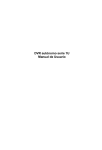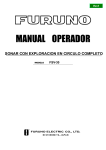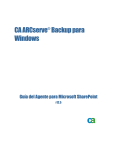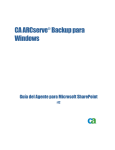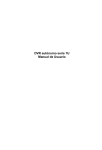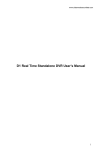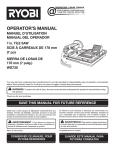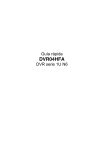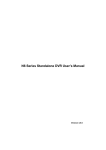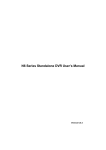Download DVR serie N6 Manual de Usuario
Transcript
DVR serie N6 Manual de Usuario 1 CARACTERÍSTICAS Y ESPECIFICACIONES TÉCNICAS .................................................................................................... 8 1.1 VISIÓN GENERAL ............................................................................................................................................................. 8 1.2 CARACTERÍSTICAS TÉCNICAS .............................................................................................................................................. 8 1.3 ESPECIFICACIONES TÉCNICAS ............................................................................................................................................. 9 1.3.1 Serie 1U............................................................................................................................................................... 9 1.3.2 Serie 1.5U.......................................................................................................................................................... 12 1.3.3 Serie 12U........................................................................................................................................................... 15 2 VISIÓN GENERAL Y CONTROLES ............................................................................................................................... 19 2.1 PANEL FRONTAL ........................................................................................................................................................... 19 2.1.1 Serie 1U............................................................................................................................................................. 19 2.1.2 Serie 1.5U.......................................................................................................................................................... 20 2.1.3 Serie 2U............................................................................................................................................................. 22 2.2 PANEL TRASERO ........................................................................................................................................................... 23 2.2.1 Serie 1U............................................................................................................................................................. 23 2.2.2 Serie 1.5U.......................................................................................................................................................... 24 2.2.3 Serie 2U............................................................................................................................................................. 24 2.3 EJEMPLO DE CONEXIÓN .................................................................................................................................................. 25 2.3.1 Serie 1U............................................................................................................................................................. 25 2.3.2 Serie 1.5U.......................................................................................................................................................... 26 2.3.3 Serie 2U............................................................................................................................................................. 27 2.4 CONTROL REMOTO ....................................................................................................................................................... 27 2.5 CONTROL POR RATÓN .................................................................................................................................................... 29 2.6 TECLADO VIRTUAL Y PANEL FRONTAL ................................................................................................................................ 30 2.6.1 Teclado Virtual.................................................................................................................................................. 30 2.6.2 Panel Frontal .................................................................................................................................................... 30 3 INSTALACIÓN Y CONEXIONES .................................................................................................................................. 31 3.1 COMPROBACIONES AL DESEMPAQUETAR EL DVR ................................................................................................................ 31 3.2 SOBRE EL PANEL FRONTAL Y EL PANEL TRASERO ................................................................................................................... 31 3.3 INSTALACIÓN DEL DISCO DURO (HDD) ............................................................................................................................. 31 3.3.1 Serie 1U............................................................................................................................................................. 31 3.3.2 Serie 1.5U.......................................................................................................................................................... 32 3.3.3 Serie 2U............................................................................................................................................................. 32 3.4 INSTALACIÓN EN RACK .................................................................................................................................................... 33 3.5 CONECTAR LA FUENTE DE ALIMENTACIÓN ........................................................................................................................... 33 3.6 CONECTAR DISPOSITIVOS DE ENTRADA Y SALIDA DE VÍDEO ..................................................................................................... 33 3.6.1 Conexión entrada de vídeo ............................................................................................................................... 33 3.5.2 Conexión salida de vídeo .................................................................................................................................. 35 3.7 CONECTAR ENTRADA Y SALIDA DE AUDIO, AUDIO BIDIRECCIONAL ............................................................................................ 36 3.7.1 Entrada de audio .............................................................................................................................................. 36 3.7.2 Salida de audio ................................................................................................................................................. 37 3.8 CONEXIONES DE ENTRADA Y SALIDA DE ALARMA .................................................................................................................. 39 3.8.1 Detalles de la entrada y salida de alarmas ....................................................................................................... 40 3.8.2 Puerto de entrada de alarma ........................................................................................................................... 42 3.8.3 Puerto de salida de alarma ............................................................................................................................... 43 3.9 RS382 ....................................................................................................................................................................... 43 3.10 RS485 ..................................................................................................................................................................... 43 3.11 OTRAS INTERFACES ...................................................................................................................................................... 44 4 VISTA GENERAL DE NAVEGACIÓN Y CONTROLES ..................................................................................................... 46 4.1 ENTRADA Y SALIDA DEL SISTEMA, Y MENÚ PRINCIPAL ........................................................................................................... 46 4.1.1 Entrada al sistema ............................................................................................................................................ 46 4.1.2 Menú Principal .................................................................................................................................................. 47 4.1.3 Desconexión ...................................................................................................................................................... 47 4.1.4 Auto Reinicio tras Apagado Brusco .................................................................................................................. 48 4.1.5 Cambio de la pila de botón ............................................................................................................................... 48 4.2 GRABACIÓN MANUAL .................................................................................................................................................... 48 4.2.1 Visualización en directo .................................................................................................................................... 48 4.2.2 Grabación manual ............................................................................................................................................ 49 4.3 BÚSQUEDA Y REPRODUCCIÓN .......................................................................................................................................... 51 4.4 CONFIGURACIÓN DE LA GRABACIÓN (PROGRAMACIÓN) ........................................................................................................ 54 4.4.1 Menú de programación .................................................................................................................................... 54 4.4.2 Captura ............................................................................................................................................................. 55 4.4.3 Imagen FTP ....................................................................................................................................................... 57 4.4.4 Disco de captura (sólo para series especiales).................................................................................................. 57 4.5 DETECCIÓN .................................................................................................................................................................. 58 4.5.1 Ir al menú de detección de movimiento ........................................................................................................... 58 4.5.2 Detección de movimiento ................................................................................................................................. 58 4.5.3 Pérdida de vídeo ............................................................................................................................................... 61 4.5.3 Detección de enmascarado de cámara ............................................................................................................ 62 4.6 CONFIGURACIÓN Y ACTIVACIÓN DE ALARMA ....................................................................................................................... 62 4.6.1 Ir al interfaz de configuración de alarma ......................................................................................................... 62 4.6.2 Configuración de alarma .................................................................................................................................. 62 4.7 COPIA DE SEGURIDAD..................................................................................................................................................... 64 4.7.1 Detección de dispositivos .................................................................................................................................. 64 4.7.2 Copia de seguridad (backup) ............................................................................................................................ 65 4.8 CONTROL Y CONFIGURACIÓN DE PTZ ................................................................................................................................ 66 4.8.1 Conexiones de cables ........................................................................................................................................ 66 4.8.2 Configuración PTZ ............................................................................................................................................. 66 4.8.3 Botón de posicionamiento inteligente 3D ........................................................................................................ 67 4.9 PRESET/CRUCERO/CIRCUITO/SCAN .................................................................................................................................. 68 4.9.1 Configuración de Preset .................................................................................................................................... 69 4.9.2 Activación de Preset ......................................................................................................................................... 69 4.9.3 Configuración de crucero (tour) ........................................................................................................................ 69 4.9.4 Activación de crucero (tour) ............................................................................................................................. 69 4.9.5 Configuración de circuito .................................................................................................................................. 70 4.9.6 Activación de la función circuito ....................................................................................................................... 70 4.9.7 Configuración Auto Scan .................................................................................................................................. 70 4.9.8 Activación Auto Scan ........................................................................................................................................ 70 4.10 INVERTIR ................................................................................................................................................................... 70 5 DETALLE DE OPERACIONES Y CONTROLES DEL MENÚ .............................................................................................. 72 5.1 ÁRBOL DE MENÚ ........................................................................................................................................................... 72 5.2 MENÚ PRINCIPAL .......................................................................................................................................................... 72 5.3 AJUSTES ...................................................................................................................................................................... 73 5.3.1 General ............................................................................................................................................................. 73 5.3.2 Codificar............................................................................................................................................................ 74 5.3.3 Horario .............................................................................................................................................................. 75 5.3.4 RS232 ................................................................................................................................................................ 75 5.3.5 Red .................................................................................................................................................................... 76 5.3.6 Alarma .............................................................................................................................................................. 84 5.3.7 Detección .......................................................................................................................................................... 84 5.3.8 Pan/Tilt/Zoom .................................................................................................................................................. 84 5.3.9 Visión ................................................................................................................................................................ 84 5.3.10 Por defecto ..................................................................................................................................................... 85 5.4 BÚSQUEDA .................................................................................................................................................................. 86 5.5 AVANZADO .................................................................................................................................................................. 86 5.5.1 Disco ................................................................................................................................................................. 87 5.5.2 Anormal ............................................................................................................................................................ 90 5.5.3 Salida de alarma ............................................................................................................................................... 91 5.5.4 Grabación manual ............................................................................................................................................ 91 5.5.5 Cuenta .............................................................................................................................................................. 91 5.5.6 Mantenerse ...................................................................................................................................................... 93 5.5.7 Ajustes de TV .................................................................................................................................................... 94 5.5.8 Matriz de vídeo ................................................................................................................................................. 94 5.5.9 Card overlay (superposición de tarjeta)............................................................................................................ 95 5.5.10 Config backup (copia de respaldo de la configuración) .................................................................................. 97 5.6 INFORMACIÓN .............................................................................................................................................................. 97 5.6.1 Disco ................................................................................................................................................................. 98 5.6.2 BPS .................................................................................................................................................................... 99 5.6.3 Bitácora (log) .................................................................................................................................................... 99 5.6.4 Versión ............................................................................................................................................................ 100 5.6.5 Usuarios en línea ............................................................................................................................................ 100 5.7 APAGAR .................................................................................................................................................................... 101 6 MENÚ AUXILIAR .................................................................................................................................................... 102 6.1 IR AL MENÚ PAN/TILT/ZOOM........................................................................................................................................ 102 6.1.1 Tecla de posicionamiento inteligente 3D ........................................................................................................ 103 6.2 FUNCIÓN PRESET/CRUCERO/CIRCUITO/BORDER............................................................................................................... 103 6.2.1 Configuración Preset ...................................................................................................................................... 104 6.2.2 Activación Preset ............................................................................................................................................ 104 6.2.3 Configuración de crucero (Patrol) ................................................................................................................... 104 6.2.4 Activación de crucero (Patrol) ........................................................................................................................ 105 6.2.5 Configuración de circuito ................................................................................................................................ 105 6.2.6 Activación de circuito...................................................................................................................................... 105 6.2.7 Configuración de borde .................................................................................................................................. 105 6.2.8 Activación de función de borde ...................................................................................................................... 105 6.2.9 Invertir ............................................................................................................................................................ 106 7 OPERACIÓN DE CLIENTE WEB ................................................................................................................................ 107 7.1 CONEXIÓN DE RED ....................................................................................................................................................... 107 7.2 ENTRADA AL SISTEMA .................................................................................................................................................. 107 7.2.1 Monitorización en tiempo real ....................................................................................................................... 109 7.2.2 PTZ .................................................................................................................................................................. 111 7.2.3 Color ............................................................................................................................................................... 113 7.2.4 Directorios de imágenes y grabación ............................................................................................................. 113 7.3 CONFIGURACIÓN......................................................................................................................................................... 115 7.3.1 Información de sistema .................................................................................................................................. 115 7.3.2 Configuración de sistema ............................................................................................................................... 117 7.3.3 Avanzado ........................................................................................................................................................ 137 7.3.4 Funciones adicionales ..................................................................................................................................... 143 7.4 BUSCAR .................................................................................................................................................................... 145 7.5 ALARMA.................................................................................................................................................................... 149 7.6 ACERCA DE ................................................................................................................................................................ 151 7.7 SALIR ........................................................................................................................................................................ 151 7.8 DESINSTALAR EL CONTROLADOR WEB .............................................................................................................................. 151 8 SISTEMA DE VIGILANCIA PROFESIONAL (PSS: PROFESSIONAL SURVEILLANCE SYSTEM) ........................................ 152 9 FAQ (PREGUNTAS MÁS FRECUENTES) ................................................................................................................... 153 APÉNDICE A CÁLCULO DE CAPACIDAD DE DISCO DURO ........................................................................................... 157 APÉNDICE B LISTA DE DISPOSITIVOS DE RESPALDO COMPATIBLES .......................................................................... 158 APÉNDICE C LISTA DE DISPOSITIVOS CD/DVD COMPATIBLES ................................................................................... 161 APÉNDICE D LISTA DE PANTALLAS COMPATIBLES .................................................................................................... 162 APÉNDICE E LISTA DE SWITCHS COMPATIBLES ......................................................................................................... 163 APÉNDICE F LISTA DE RATONES INALÁMBRICOS COMPATIBLES ............................................................................... 164 APÉNDICE G TOMA DE TIERRA ................................................................................................................................. 165 APÉNDICE H MATERIALES Y ELEMENTOS TÓXICOS O PELIGROSOS ........................................................................... 170 Bienvenida En primer lugar muchas gracias por adquirir nuestro DVR. Este manual de operación está diseñado para ser una herramienta de referencia en la instalación y operación de sus sistemas. Aquí podrá encontrar información acerca de las características y funciones de su DVR, así como un recorrido detallado por los menús. Por favor, antes de la instalación y operación lea cuidadosamente las siguientes indicaciones y advertencias. Precauciones y Advertencias Importantes 1.Seguridad eléctrica Todas las instalaciones y operaciones reflejadas en este manual deben realizarse de acuerdo a los códigos locales de seguridad eléctrica. Nuestra empresa no asume ninguna responsabilidad en caso de fuegos o descargas eléctricas causadas por un manejo o instalación inapropiados. 2.Seguridad en el transporte Se deben evitar sobrecargas de peso, vibraciones violentas o contactos con líquidos durante el transporte, almacenamiento e instalación del producto. 3.Instalación Mantener el equipo en la posición correcta y manipúlelo con precaución. No conecte el DVR a la corriente antes de completar la instalación. No coloque objetos sobre el DVR. 4.Sólo personal cualificado Todos los trabajos de revisión y reparación deben ser realizados únicamente por personal técnico cualificado. Nuestra empresa no se hace responsable de cualquier problema causado por modificaciones o intentos de reparación no autorizados. 5.Entorno El DVR debe ser instalado en un lugar seco y fresco, lejos de la luz directa del sol, así como de sustancias explosivas, inflamables, etc. Este equipo debe ser transportado, almacenado y utilizado en un rango de temperaturas ambientales entre 0ºC y 55ºC. 6. Accesorios Asegúrese de utilizar aquellos accesorios recomendados por el fabricante. Antes de comenzar la instalación, abra el embalaje y compruebe que todos los componentes están incluidos. Si falta algo, contacte con su proveedor local lo antes posible. 7. Batería de litio El uso de una batería inadecuada puede dar lugar a incendios, explosiones o daños personales. Cuando reemplace la batería, asegúrese de que está utilizando el mismo modelo. 1 CARACTERÍSTICAS Y ESPECIFICACIONES TÉCNICAS 1.1 Visión general Este dispositivo es un excelente producto de monitorización digital diseñado para su utilización en el ámbito de la seguridad. Utiliza un sistema operativo Linux embebido para asegurar un funcionamiento fiable. El algoritmo de compresión H.264 y la tecnología de compresión de audio G.711 permiten obtener alta calidad y una baja tasa de bits por segundo. La exclusiva función de reproducción trama a trama es adecuada para análisis detallados. Posee algunas funciones tales como grabación, reproducción, monitorización al mismo tiempo y además puede garantizar sincronización entre audio y vídeo. Este dispositivo tiene una tecnología avanzada y una potente función de transmisión de datos en red. Este dispositivo dispone de un diseño integrado para alcanzar una alta seguridad y fiabilidad. Puede funcionar en el destino final y, al mismo tiempo, cuando se conecta a un software de vigilancia profesional (PSS), puede conectarse a la red de seguridad para llevar a cabo funciones de monitorización remota en red. Este dispositivo puede ser ampliamente utilizado en distintas áreas como banca, telecomunicación, suministro eléctrico, interrogatorios, transporte, zonas residenciales inteligentes, fábricas, almacenes, recursos y conservación de agua. 1.2 Características técnicas Este DVR tiene las siguientes características: Monitor en tiempo real. Tiene un puerto de salida analógico, un puerto VGA y un puerto HDMI. Puede utilizar el monitor o un visualizador para llevar a cabo funciones de vigilancia. El sistema soporta salida TV/VGA/HDMI al mismo tiempo. Función de almacenamiento. Posee un formateo de datos especial para garantizar la seguridad de los mismos, evitando modificaciones maliciosas de datos. Formato de compresión. Soporta múltiples canales de audio y de vídeo. Un hardware independiente decodifica la señal de audio y vídeo de cada canal para mantener la sincronización entre ellos. Función de copia de respaldo. Soporta copias de respaldo a través del puerto USB (en discos flash, discos duros portátiles, grabadores). El usuario final puede descargar los archivos al disco duro local para hacer copia de respaldo a través de la red. Función de grabación y reproducción. Cada canal soporta grabación en tiempo real de manera independiente, y al mismo tiempo puede soportar búsqueda, avance de reproducción, monitorización en red, búsqueda de grabaciones, descargas, etc. Soporta varias modalidades de reproducción: avance lento, avance rápido, retroceso y avance trama a trama. Soporta una sobreimpresión de fecha en el título, lo que permite visualizar el momento exacto en que han ocurrido los eventos. Soporta ampliación de zonas específicas. Funcionamiento en red Soporta monitorización en tiempo real en red de manera remota, búsqueda de grabaciones remota y control remoto PTZ. Función de activación de alarma Posee varias salidas de alarma para realizar la activación de alarmas y el control luminosos in situ. El puerto de entradas y salidas de alarma tiene un circuito de protección para garantizar la seguridad del dispositivo. Puerto de comunicaciones. El puerto RS485 puede tener entradas de alarma y control PTZ. El puerto RS232 puede conectarse a un teclado para realizar control central. También puede conectarse al PC COM para actualizar el sistema y realizar mantenimiento y control de la matriz. El puerto estándar Ethernet puede realizar funciones de acceso a la red. Control PTZ. Soporta un descodificador PTZ a través del puerto RS485. Soporta varios protocolos de descodificación que permiten al PTZ controlar la velocidad. Funcionamiento inteligente Función de operación con ratón. En el menú, soporta la función de copiar y pegar. UPnP Sirve para establecer la relación de mapeo entre la LAN y la WAN a través del protocolo UPnP. Puede haber pequeñas diferencias operacionales entre las diferentes series de DVR. 1.3 Especificaciones técnicas 1.3.1 Serie 1U Parámetros Procesador central Sistema operativo Recursos del sistema Sistema Interfaz Dispositivos de control Método de entrada Funciones abreviadas Estándar de compresión Compresión de vídeo Compresión de audio Entrada de vídeo Salida de vídeo Vídeo Estándar de vídeo Velocidad de grabación Partición de vídeo Recorrido de monitorización 4 canales 8 canales 16 canales Microprocesador de alto rendimiento integrado. LINUX integrado Funcionamiento Multiplex: grabación en múltiples canales, reproducción en múltiples canales y operación en red simultáneamente. Interfaz de usuario gráfica y amigable Panel frontal, ratón USB, control remoto. Notaciones numérica y alfanumérica, con opción de chino (opcional). Operación de cortar y pegar, menú abreviado con el botón derecho del ratón USB, cambio de pantalla con doble pulsado del ratón USB. H.264 G.711A 4 canales de 8 canales de 16 canales de entrada de vídeo entrada de vídeo entrada de vídeo compuesto compuesto compuesto (NTSC/PAL) BNC (NTSC/PAL) BNC (NTSC/PAL) BNC (1.0 V P→P, 75 Ω) (1.0 V P→P, 75 Ω) (1.0 V P→P, 75 Ω) 1 canal de salida de vídeo compuesto NTSC/PAL (1.0 V P→P, 75 Ω). 1 canal de salida VGA. 1 canal de salida HDMI. Soporta salida de vídeo TV/VGA/HDMI simultánea. PAL (625 líneas, 50 f/s), NTSC (525 líneas, 60 f/s) Modo en tiempo real: PAL de 1 f/s a 25 f/s por canal, y NTSC de 1 f/s a 30 f/s por canal. 1/4 ventanas 1/4/8/9/16 1/4/8/9 ventanas (opcional) ventanas Permite funciones de recorrido de monitorización tales como alarma, detección de movimiento y auto control de calendario. Resolución (PAL/NTSC) Calidad de imagen Máscara de privacidad Información de la imagen Ajuste de TV Bloqueo de canal Información de canal Configuración de color Entrada de audio Salida de audio Audio Audio bidireccional Disco duro Disco duro Ocupación de espacio Modo de grabación Grabación y reproducción Duración de la grabación Modo de sobreescritura Búsqueda de grabaciones Modo de reproducción Modos de cambio entre varios archivos PAL/NTSC Monitorización en tiempo real: D1 704×576/704×480 Reproducción 1-16 canales: D1 704×576/704×480 HD1 704x288/704x240 BCIF 352x576/352x480 CIF 352×288/ 352×240 QCIF 176×144/176×120 Soporta un flujo dual: la resolución del flujo adicional es: CIF 352x288/352x240 QCIF 176×144/176×120. Calidad de imagen de 6 niveles (ajustable). Soporta una máscara de privacidad de un tamaño definido por el usuario para pantalla completa. Capacidad para un máximo de 4 zonas. Información de canal, hora y zona de máscara de privacidad. Zona de salida para ajuste de TV adecuada para vídeo anamórfico. Cobertura con una pantalla negra para los canales, aunque el sistema sigue codificando normalmente. El bloqueo de pantalla se utiliza para evitar que usuarios no autorizados vean vídeos privados. En la zona inferior izquierda de la pantalla de visualización se muestran el nombre del canal, estado de la grabación, estado del bloqueo de pantalla, estado de pérdida de vídeo y estado de detección de movimiento. Para cada canal se puede configurar el tono, brillo, contraste, saturación y ganancia. 4 canales 2008 canales 2004 canales 2002000mv 2000mv 2000mv 10KΩ 10KΩ (BNC) 10KΩ (BNC) (BNC) 1 canal de salida 1 canal de salida 1 canal de salida 200-3000mv 200-3000mv 200-3000mv 5KΩ (BNC) 5KΩ (BNC) 5KΩ (RCA) 1 canal de salida 1 canal de salida 1 canal de salida de audio de audio de audio bidireccional 200bidireccional 200bidireccional 2003000mv 3000mv 3000mv 5KΩ (BNC) 5KΩ (BNC) 5KΩ (RCA) 2 puertos SATA incorporados. Soporta 2 discos duros. Audio: PCM 28.8 MByte/h Vídeo: 56-900 MByte/h Grabación manual, grabación por detección de movimiento, grabación programada y grabación por alarma. Prioridad: Grabación manual > grabación por alarma > grabación por detección de movimiento > grabación programada. De 1 a 120 minutos para una sola grabación (el valor por defecto es 60 minutos) Cuando el disco duro está lleno, el sistema puede sobreescribir el archivo de vídeo previo. Hay varios motores de búsqueda, tales como fecha, tipo y canal. Varias velocidades de avance rápido y avance lento, reproducción trama a trama y reproducción en retroceso. Se puede cambiar al archivo siguiente, al archivo anterior o a cualquier otro archivo de la actual lista de reproducción. Puede cambiar a un archivo de otro canal a la misma hora (si hay otro archivo). Soporta la reproducción continua de archivos. Cuando el archivo termina el sistema reproduce automáticamente el Reproducción multi-canal Zoom de ventana Ampliación parcial Función de copia de respaldo Modo de copia de respaldo Función de red Control de red Detección de movimiento Pérdida de vídeo Alarma externa Alarma y detección de movimiento Control de alarma manual Entrada de alarma Salida de alarma Relé de salida Interfaz USB Conexión de red Interfaz RS485 RS232 Información del sistema Información de disco duro Estadísticas del flujo de datos Estadísticas de registro siguiente archivo del mismo canal. Hay un modo de reproducción multicanal de 1/4/9/16 canales (dependiendo del modelo). Durante la reproducción se puede cambiar entre ventana auto-adaptable y ventana completa. En el modo de reproducción de ventana completa, se puede seleccionar una zona para activar la función de ampliación parcial. Copia de respaldo del disco duro. Soporta dispositivos periféricos para el respaldo a través del USB (disco flash, discos portátiles, etc.). Soporta grabadora periférica por USB. Soporta descargas y copias de respaldo a través de red. Visualización del canal de monitorización remotamente. Configuración del DVR a través del cliente final y el navegador web. Actualización a través del cliente o navegador para realizar mantenimiento en remoto. Ver información de alarmas tal como alarma externa, detección de movimiento y pérdida de vídeo a través del cliente. Soporta control por red de la lente PTZ. Reproducción y respaldo de la descarga de ficheros. Múltiples dispositivos comparten información a través del correspondiente software, tal como software de vigilancia profesional (PSS). Puerto COM dúplex transparente Entrada y salida de alarma de red Audio bidireccional Configuración de zona: Soporta 396 zonas de detección (PAL 22×18, NTSC 22×15). Varios niveles de sensibilidad. La alarma puede activar la grabación, una alarma externa o un mensaje por pantalla. La alarma puede activar una alarma externa o un mensaje por pantalla. Soporta la activación de grabación o activa una alarma externa o un mensaje por pantalla durante un periodo específico. Habilita o deshabilita el canal de entrada de alarma. Soporta una señal analógica de alarma para un canal de salida de alarma específico. 4 canales de 8 canales de 16 canales de entradas de entradas de entradas de alarma (Se puede alarma (Se puede alarma (Se puede fijar normal abierto fijar normal abierto fijar normal abierto o normal cerrado o normal cerrado o normal cerrado al seleccionar el al seleccionar el al seleccionar el tipo de alarma). tipo de alarma). tipo de alarma). Salida de relé de 3 canales. 30VDC 2A, 125VAC 1A (activación de alarma) 2 puertos USB 2.0 RJ45 10M/100M/1000M auto-adaptable. Puerto Ethernet. Puerto de control PTZ. Soporta varios protocolos de control PTZ. COM ordinario, puerto serie transparente y para conexiones de teclado (entrada y salida COM vía red). Muestra el estado actual del disco duro Estadísticas del flujo de datos para cada canal. Respaldo de hasta 1024 ficheros de registro. Soporta varios motores de búsqueda, como fecha y tipo. Versión Usuario en línea Administración de usuario Administración de usuario Autenticación de contraseña Actualización Entrada al sistema, salida del sistema y apagado Parámetros generales Alimentación Consumo de potencia Temperatura de trabajo Humedad de trabajo Presión del aire Dimensión Peso Montaje Muestra información sobre la versión: cantidad de canales, cantidad de entradas y salidas de alarma, versión del sistema y fecha de liberación. Muestra el actual usuario en línea Administración de usuario multi-nivel; varios modos de administración. Administración integrada para usuario local, usuario de puerto serie y usuario de red. Capacidad de usuario configurable. Soporta grupo/usuario y sus correspondientes modificaciones de privilegios. No hay límite a la cantidad de usuario o grupos. Modificación de contraseña. El administrador puede modificar la contraseña de otros usuarios. Estrategia de bloqueo de cuenta. Cinco intentos fallidos de registro en un plazo de treinta minutos dan lugar al bloqueo de la cuenta. Navegador web, cliente final y herramienta de actualización. Protección de la contraseña de acceso al sistema para garantizar la seguridad. Interfaz amigable de entrada al sistema. Permite las siguientes opciones: salida del sistema/ apagado/ reinicio. Autenticación de privilegios en el apagado para asegurar que sólo los usuarios adecuados apagan el DVR. 12V DC ≤25W (con adaptador, sin incluir el disco duro) 0ºC - 55C 10% - 90% 86kpa – 106kpa Carcasa modelo 1U: 375 x 280 x 50 mm 1,5 – 2,5 kg (sin incluir el disco duro) Sobremesa 1.3.2 Serie 1.5U Parámetros Procesador central Sistema operativo Recursos del sistema Sistema Interfaz Dispositivos de control Método de entrada Funciones abreviadas Estándar de compresión Vídeo Compresión de vídeo Compresión de audio Entrada de vídeo 4 canales 8 canales 16 canales Microprocesador de alto rendimiento integrado. LINUX integrado Funcionamiento Multiplex: grabación en múltiples canales, reproducción en múltiples canales y operación en red simultáneamente. Interfaz de usuario gráfica y amigable Panel frontal, ratón USB, control remoto. Notaciones numérica y alfanumérica, con opción de chino (opcional). Operación de cortar y pegar, menú abreviado con el botón derecho del ratón USB, cambio de pantalla con doble pulsado del ratón USB. H.264 G.711A 4 canales de entrada de vídeo compuesto (NTSC/PAL) BNC 8 canales de entrada de vídeo compuesto (NTSC/PAL) BNC 16 canales de entrada de vídeo compuesto (NTSC/PAL) BNC Salida de vídeo Estándar de vídeo Velocidad de grabación Partición de vídeo Recorrido de monitorización Resolución (PAL/NTSC) Calidad de imagen Máscara de privacidad Información de la imagen Ajuste de TV Bloqueo de canal Información de canal Configuración de color Entrada de audio Audio Salida de audio Audio bidireccional Disco duro Disco duro Ocupación de espacio Modo de grabación Grabación y reproducción Duración de la grabación Modo de sobreescritura (1.0 V P→P, 75 Ω) (1.0 V P→P, 75 Ω) (1.0 V P→P, 75 Ω) 1 canal de salida de vídeo compuesto NTSC/PAL (1.0 V P→P, 75 Ω). 1 canal de salida VGA. 1 canal de salida HDMI. 1 canal de salida de matriz. Soporta salida de vídeo TV/VGA/HDMI simultánea. PAL (625 líneas, 50 f/s), NTSC (525 líneas, 60 f/s) Modo en tiempo real: PAL de 1 f/s a 25 f/s por canal, y NTSC de 1 f/s a 30 f/s por canal. 1/4 ventanas 1/4/8/9/16 1/4/8/9 ventanas (opcional) ventanas Permite funciones de recorrido de monitorización tales como alarma, detección de movimiento y auto control de calendario. PAL/NTSC Monitorización en tiempo real: D1 704×576/704×480 Reproducción 1-16 canales: D1 704×576/704×480 CIF 352×288/ 352×240 QCIF 176×144/176×120 Soporta un flujo dual: la resolución del flujo adicional es: CIF 352x288/352x240 QCIF 176×144/176×120. Calidad de imagen de 6 niveles (ajustable). Soporta una máscara de privacidad de un tamaño definido por el usuario para pantalla completa. Capacidad para un máximo de 4 zonas. Información de canal, hora y zona de máscara de privacidad. Zona de salida para ajuste de TV adecuada para vídeo anamórfico. Cobertura con una pantalla negra para los canales, aunque el sistema sigue codificando normalmente. El bloqueo de pantalla se utiliza para evitar que usuarios no autorizados vean vídeos privados. En la zona inferior izquierda de la pantalla de visualización se muestran el nombre del canal, estado de la grabación, estado del bloqueo de pantalla, estado de pérdida de vídeo y estado de detección de movimiento. Para cada canal se puede configurar el tono, brillo, contraste, saturación y ganancia. 4 canales 2004 canales 2004 canales 2002000mv 2000mv 2000mv 10KΩ 10KΩ (BNC) 10KΩ (BNC) (BNC) 1 canal de salida 200-3000mv 5KΩ (BNC) 1 canal de entrada de audio bidireccional 200-3000mv 10KΩ (BNC) 1 canal de salida de audio bidireccional 200-3000mv 5KΩ (BNC) 4 puertos SATA incorporados. Soporta 4 discos duros. Audio: PCM 28.8 MByte/h Vídeo: 56-900 MByte/h Grabación manual, grabación por detección de movimiento, grabación programada y grabación por alarma. Prioridad: Grabación manual > grabación por alarma > grabación por detección de movimiento > grabación programada. De 1 a 120 minutos para una sola grabación (el valor por defecto es 60 minutos) Cuando el disco duro está lleno, el sistema puede sobreescribir el archivo de vídeo previo. Búsqueda de grabaciones Modo de reproducción Modos de cambio entre varios archivos Reproducción multi-canal Zoom de ventana Ampliación parcial Función de copia de respaldo Modo de copia de respaldo Función de red Control de red Detección de movimiento Pérdida de vídeo Alarma externa Alarma y detección de movimiento Control de alarma manual Entrada de alarma Salida de alarma Interfaz Relé de salida Interfaz USB Hay varios motores de búsqueda, tales como fecha, tipo y canal. Varias velocidades de avance rápido y avance lento, reproducción trama a trama y reproducción en retroceso. Se puede cambiar al archivo siguiente, al archivo anterior o a cualquier otro archivo de la actual lista de reproducción. Puede cambiar a un archivo de otro canal a la misma hora (si hay otro archivo). Soporta la reproducción continua de archivos. Cuando el archivo termina el sistema reproduce automáticamente el siguiente archivo del mismo canal. Hay un modo de reproducción multicanal de 1/4/9/16 canales (dependiendo del modelo). Durante la reproducción se puede cambiar entre ventana auto-adaptable y ventana completa. En el modo de reproducción de ventana completa, se puede seleccionar una zona para activar la función de ampliación parcial. Copia de respaldo del disco duro. Soporta dispositivos periféricos para el respaldo a través del USB (disco flash, discos portátiles, etc.). Soporta dispositivo de respaldo eSATA periférico. Soporta descargas y copias de respaldo a través de red. Visualización del canal de monitorización remotamente. Configuración del DVR a través del cliente final y el navegador web. Actualización a través del cliente o navegador para realizar mantenimiento en remoto. Ver información de alarmas tal como alarma externa, detección de movimiento y pérdida de vídeo a través del cliente. Soporta control por red de la lente PTZ. Reproducción y respaldo de la descarga de ficheros. Múltiples dispositivos comparten información a través del correspondiente software, tal como software de vigilancia profesional (PSS). Puerto COM dúplex transparente Entrada y salida de alarma de red Audio bidireccional Configuración de zona: Soporta 396 zonas de detección (PAL 22×18, NTSC 22×15). Varios niveles de sensibilidad. La alarma puede activar la grabación, una alarma externa o un mensaje por pantalla. La alarma puede activar una alarma externa o un mensaje por pantalla. Soporta la activación de grabación o activa una alarma externa o un mensaje por pantalla durante un periodo específico. Habilita o deshabilita el canal de entrada de alarma. Soporta una señal analógica de alarma para un canal de salida de alarma específico. 4 canales de 8 canales de 16 canales de entradas de entradas de entradas de alarma (Se puede alarma (Se puede alarma (Se puede fijar normal abierto fijar normal abierto fijar normal abierto o normal cerrado o normal cerrado o normal cerrado al seleccionar el al seleccionar el al seleccionar el tipo de alarma). tipo de alarma). tipo de alarma). Salida de relé de 6 canales, incluyendo un puerto de salida controlable de 12V DC. 30VDC 2A, 125VAC 1A (activación de alarma) 2 puertos USB 2.0 Conexión de red RS485 RS232 Información de sistema Información de disco duro Estadísticas del flujo de datos Estadísticas de registro Versión Usuario en línea Administración de usuario Administración de usuario Autenticación de contraseña Actualización Entrada al sistema, salida del sistema y apagado Parámetros generales Alimentación Consumo de potencia Temperatura de trabajo Humedad de trabajo Presión del aire Dimensión Peso Montaje RJ45 10M/100M/1000M auto-adaptable. Puerto Ethernet. Puerto de control PTZ. Soporta varios protocolos de control PTZ. COM ordinario, puerto serie transparente y para conexiones de teclado (entrada y salida COM vía red). Muestra el estado actual del disco duro Estadísticas del flujo de datos para cada canal. Respaldo de hasta 1024 ficheros de registro. Soporta varios motores de búsqueda, como fecha y tipo. Muestra información sobre la versión: cantidad de canales, cantidad de entradas y salidas de alarma, versión del sistema y fecha de liberación. Muestra el actual usuario en línea Administración de usuario multi-nivel; varios modos de administración. Administración integrada para usuario local, usuario de puerto serie y usuario de red. Capacidad de usuario configurable. Soporta grupo/usuario y sus correspondientes modificaciones de privilegios. No hay límite a la cantidad de usuario o grupos. Modificación de contraseña. El administrador puede modificar la contraseña de otros usuarios. Estrategia de bloqueo de cuenta. Cinco intentos fallidos de registro en un plazo de treinta minutos dan lugar al bloqueo de la cuenta. Navegador web, cliente final y herramienta de actualización. Protección de la contraseña de acceso al sistema para garantizar la seguridad. Interfaz amigable de entrada al sistema. Permite las siguientes opciones: salida del sistema/ apagado/ reinicio. Autenticación de privilegios en el apagado para asegurar que sólo los usuarios adecuados apagan el DVR. 90-264V AC, 50+2% Hz (Max 75W) 25W (con adaptador, sin incluir el disco duro) 0ºC - 55C 10% - 90% 86kpa – 106kpa Carcasa modelo 1.5U: 440 x 410 x 70 mm 4,5 – 5,5 kg (sin incluir el disco duro) Sobremesa/instalación en rack 1.3.3 Serie 12U Parámetros Procesador central Sistema operativo Sistema Recursos del sistema Interfaz Dispositivos de control Método de entrada 4 canales 8 canales 16 canales Microprocesador de alto rendimiento integrado. LINUX integrado Funcionamiento Multiplex: grabación en múltiples canales, reproducción en múltiples canales y operación en red simultáneamente. Interfaz de usuario gráfica y amigable Panel frontal, ratón USB, control remoto. Notaciones numérica y alfanumérica, con opción de chino (opcional). Funciones abreviadas Estándar de compresión Compresión de vídeo Compresión de audio Entrada de vídeo Salida de vídeo Estándar de vídeo Velocidad de grabación Partición de vídeo Recorrido de monitorización Vídeo Resolución (PAL/NTSC) Calidad de imagen Máscara de privacidad Información de la imagen Ajuste de TV Bloqueo de canal Información de canal Configuración de color Entrada de audio Audio Salida de audio Audio bidireccional Disco duro Disco duro Operación de cortar y pegar, menú abreviado con el botón derecho del ratón USB, cambio de pantalla con doble pulsado del ratón USB. H.264 G.711A 4 canales de 8 canales de 16 canales de entrada de vídeo entrada de vídeo entrada de vídeo compuesto compuesto compuesto (NTSC/PAL) BNC (NTSC/PAL) BNC (NTSC/PAL) BNC (1.0 V P→P, 75 Ω) (1.0 V P→P, 75 Ω) (1.0 V P→P, 75 Ω) 1 canal de salida de vídeo compuesto NTSC/PAL (1.0 V P→P, 75 Ω). 1 canal de salida VGA. 1 canal de salida HDMI. 1 canal de salida de matriz. Soporta salida de vídeo TV/VGA/HDMI simultánea. PAL (625 líneas, 50 f/s), NTSC (525 líneas, 60 f/s) Modo en tiempo real: PAL de 1 f/s a 25 f/s por canal, y NTSC de 1 f/s a 30 f/s por canal. 1/4 ventanas 1/4/8/9/16 1/4/8/9 ventanas (opcional) ventanas Permite funciones de recorrido de monitorización tales como alarma, detección de movimiento y auto control de calendario. PAL/NTSC Monitorización en tiempo real: D1 704×576/704×480 Reproducción 1-16 canales: D1 704×576/704×480 CIF 352×288/ 352×240 QCIF 176×144/176×120 Soporta un flujo dual: la resolución del flujo adicional es: CIF 352x288/352x240 QCIF 176×144/176×120. Calidad de imagen de 6 niveles (ajustable). Soporta una máscara de privacidad de un tamaño definido por el usuario para pantalla completa. Capacidad para un máximo de 4 zonas. Información de canal, hora y zona de máscara de privacidad. Zona de salida para ajuste de TV adecuada para vídeo anamórfico. Cobertura con una pantalla negra para los canales, aunque el sistema sigue codificando normalmente. El bloqueo de pantalla se utiliza para evitar que usuarios no autorizados vean vídeos privados. En la zona inferior izquierda de la pantalla de visualización se muestran el nombre del canal, estado de la grabación, estado del bloqueo de pantalla, estado de pérdida de vídeo y estado de detección de movimiento. Para cada canal se puede configurar el tono, brillo, contraste, saturación y ganancia. 4 canales 2008 canales 20016 canales 2002000mv 2000mv 2000mv 10KΩ 10KΩ (BNC) 10KΩ (BNC) (BNC) 1 canal de salida 200-3000mv 5KΩ (BNC) 1 canal de entrada de audio bidireccional 200-3000mv 10KΩ (BNC) 1 canal de salida de audio bidireccional 200-3000mv 5KΩ (BNC) 8 puertos SATA incorporados. Soporta 8 discos duros. Ocupación de espacio Modo de grabación Grabación y reproducción Duración de la grabación Modo de sobreescritura Búsqueda de grabaciones Modo de reproducción Modos de cambio entre varios archivos Reproducción multi-canal Zoom de ventana Ampliación parcial Función de copia de respaldo Modo de copia de respaldo Función de red Control de red Detección de movimiento Alarma y detección de movimiento Pérdida de vídeo Alarma externa Control de alarma manual Audio: PCM 28.8 MByte/h Vídeo: 56-900 MByte/h Grabación manual, grabación por detección de movimiento, grabación programada y grabación por alarma. Prioridad: Grabación manual > grabación por alarma > grabación por detección de movimiento > grabación programada. De 1 a 120 minutos para una sola grabación (el valor por defecto es 60 minutos) Cuando el disco duro está lleno, el sistema puede sobreescribir el archivo de vídeo previo. Hay varios motores de búsqueda, tales como fecha, tipo y canal. Varias velocidades de avance rápido y avance lento, reproducción trama a trama y reproducción en retroceso. Se puede cambiar al archivo siguiente, al archivo anterior o a cualquier otro archivo de la actual lista de reproducción. Puede cambiar a un archivo de otro canal a la misma hora (si hay otro archivo). Soporta la reproducción continua de archivos. Cuando el archivo termina el sistema reproduce automáticamente el siguiente archivo del mismo canal. Hay un modo de reproducción multicanal de 1/4/9/16 canales (dependiendo del modelo). Durante la reproducción se puede cambiar entre ventana auto-adaptable y ventana completa. En el modo de reproducción de ventana completa, se puede seleccionar una zona para activar la función de ampliación parcial. Copia de respaldo del disco duro. Soporta dispositivos periféricos para el respaldo a través del USB (disco flash, discos portátiles, etc.). Soporta dispositivo de respaldo eSATA periférico. Soporta descargas y copias de respaldo a través de red. Visualización del canal de monitorización remotamente. Configuración del DVR a través del cliente final y el navegador web. Actualización a través del cliente o navegador para realizar mantenimiento en remoto. Ver información de alarmas tal como alarma externa, detección de movimiento y pérdida de vídeo a través del cliente. Soporta control por red de la lente PTZ. Reproducción y respaldo de la descarga de ficheros. Múltiples dispositivos comparten información a través del correspondiente software, tal como software de vigilancia profesional (PSS). Puerto COM dúplex transparente Entrada y salida de alarma de red Audio bidireccional Configuración de zona: Soporta 396 zonas de detección (PAL 22×18, NTSC 22×15). Varios niveles de sensibilidad. La alarma puede activar la grabación, una alarma externa o un mensaje por pantalla. La alarma puede activar una alarma externa o un mensaje por pantalla. Soporta la activación de grabación o activa una alarma externa o un mensaje por pantalla durante un periodo específico. Habilita o deshabilita el canal de entrada de alarma. Soporta una señal analógica de alarma para un canal de salida de alarma específico. Entrada de alarma Salida de alarma Relé de salida Interfaz USB Conexión de red Interfaz RS485 RS232 Información de sistema Información de disco duro Estadísticas del flujo de datos Estadísticas de registro Versión Usuario en línea Administración de usuario Administración de usuario Autenticación de contraseña Actualización Entrada al sistema, salida del sistema y apagado Parámetros generales Alimentación Consumo de potencia Temperatura de trabajo Humedad de trabajo Presión del aire Dimensión Peso Montaje 4 canales de 8 canales de 16 canales de entradas de entradas de entradas de alarma (Se puede alarma (Se puede alarma (Se puede fijar normal abierto fijar normal abierto fijar normal abierto o normal cerrado o normal cerrado o normal cerrado al seleccionar el al seleccionar el al seleccionar el tipo de alarma). tipo de alarma). tipo de alarma). Salida de relé de 6 canales, incluyendo un puerto de salida controlable de 12V DC. 30VDC 2A, 125VAC 1A (activación de alarma) 3 puertos USB 2.0 RJ45 10M/100M/1000M auto-adaptable. Puerto Ethernet. Puerto de control PTZ. Soporta varios protocolos de control PTZ. COM ordinario, puerto serie transparente y para conexiones de teclado (entrada y salida COM vía red). Muestra el estado actual del disco duro Estadísticas del flujo de datos para cada canal. Respaldo de hasta 1024 ficheros de registro. Soporta varios motores de búsqueda, como fecha y tipo. Muestra información sobre la versión: cantidad de canales, cantidad de entradas y salidas de alarma, versión del sistema y fecha de liberación. Muestra el actual usuario en línea Administración de usuario multi-nivel; varios modos de administración. Administración integrada para usuario local, usuario de puerto serie y usuario de red. Capacidad de usuario configurable. Soporta grupo/usuario y sus correspondientes modificaciones de privilegios. No hay límite a la cantidad de usuario o grupos. Modificación de contraseña. El administrador puede modificar la contraseña de otros usuarios. Estrategia de bloqueo de cuenta. Cinco intentos fallidos de registro en un plazo de treinta minutos dan lugar al bloqueo de la cuenta. Navegador web, cliente final y herramienta de actualización. Protección de la contraseña de acceso al sistema para garantizar la seguridad. Interfaz amigable de entrada al sistema. Permite las siguientes opciones: salida del sistema/ apagado/ reinicio. Autenticación de privilegios en el apagado para asegurar que sólo los usuarios adecuados apagan el DVR. 90-264V AC, 50+2% Hz (Max 75W) 25W (con adaptador, sin incluir el disco duro) 0ºC - 55C 10% - 90% 86kpa – 106kpa Carcasa modelo 2U: 440 x 460 x 89 mm 6,5 – 7,5 kg (sin incluir el disco duro) Sobremesa/instalación en rack 2 VISIÓN GENERAL Y CONTROLES Esta sección proporciona información sobre los paneles frontal y trasero. Cuando instales este DVR por primera vez, por favor consulte esta sección previamente. 2.1 Panel Frontal 2.1.1 Serie 1U El panel frontal es tal como se muestra en la Figura 2.1. Figura 2-1 Consulte la siguiente tabla para obtener información sobre los botones del panel. Nombre Icono Encendido Cambio Shift Arriba/1 Abajo/4 ▲, ▼ Izquierda/2 Derecha/3 ◄, ► ESC Esc Enter Enter Grabación Rec Avance lento/8 Asistente Fn Función Botón de encendido. Pulse este botón durante 3 segundos para encender o apagar el DVR. En el modo texto, pulse este botón para cambiar entre modo numérico y alfanumérico (minúsculas, mayúsculas). Activa control actual, modifica configuración y permite moverse arriba y abajo Incrementa/disminuye el numeral Funciones de asistencia como el menú PTZ En el modo de texto introduce los números 1/4 (GHI en caracteres) Cambia el control activado actualmente. En el modo de reproducción, pulse estos botones para controlar la barra de reproducción. En el modo de texto, introduce los números 2/3 (ABC/DEF en caracteres). Regresa al menú anterior o cancela la operación actual. En el modo de reproducción pulse este botón para regresar al modo de monitorización en tiempo real. Confirmar la operación actual Ir al botón por defecto Ir al menú Inicia o detiene la grabación manualmente, trabajando con las teclas de dirección o las teclas numéricas para seleccionar el canal de grabación. Múltiples velocidades de avance lento o reproducción normal. En el modo de texto introduce el número 8 (carácter TUV). En el modo de monitorización de una ventana pulse este botón para visualizar la función asistente: el control PTZ y el color de imagen. Función de tecla de retroceso: con control numérico o control de texto, pulse esta tecla durante 1.5 segundos para borrar el carácter situado delante del cursor. En la configuración de la detección de movimiento, trabaje con la tecla Fn y las teclas de dirección para realizar la configuración. En el modo de texto pulse esta tecla para cambiar entre modo numérico, alfanumérico, etc. Avance rápido/7 ►► Reproducir anterior/0 ▐◄ Retroceso/Pausa/6 ‖◄ Reproducir siguiente/9 ►▐ Reproducción/Pausa/5 ►‖ Puerto USB Luz indicadora de funcionamiento incorrecto de red Luz indicador de funcionamiento incorrecto del HDD Net HDD Luz de grabación 1-16 Receptor IR IR Luz indicadora de alarma Alarm Realiza otras funciones especiales. Permite elegir entre reproducción normal y varias velocidades de reproducción rápida. En el modo de entrada de texto, introduce el número 7 (caracteres P/Q/R/S). En el modo reproducción, reproduce el vídeo anterior. En el modo de entrada de texto, introduce el número 0. En el modo de reproducción o modo de pausa, pulse este botón para retroceder. En la reproducción en retroceso, pulse este botón para pausar la reproducción. En el modo de entrada de texto, introduce el número 6 (caracteres M/N/O). En el modo reproducción, reproduce el vídeo siguiente. En el menú de configuración, avanza hasta el final del menú desplegable. En el modo de entrada de texto, introduce el número 9 (caracteres W/X/Y/Z). En el modo reproducción, pulse este botón para pausar la reproducción. En el modo pausa, pulse este botón para reanudar la reproducción. En el modo de entrada de texto, introduce el número 5 (caracteres J/K/L). Para conectar dispositivos de almacenamiento USB o ratones USB. Se enciende la luz roja para alertar de que ha ocurrido un error en la red o que no hay conexión de red. Se enciende la luz roja para alertar de que ha ocurrido un error en el HDD o que la capacidad del HDD está por debajo del umbral especificado. Indica si el sistema está grabando o no. Se enciende cuando el sistema está grabando. Recibe la señal del control remoto. Aquí puede ver si hay una entrada de alarma externa o no. La luz se enciende cuando hay una alarma externa. La luz se apaga cuando la alarma externa se detiene. 2.1.2 Serie 1.5U El panel frontal es tal como se muestra en la Figura 2.2. Figura 2-2 Consulte la siguiente tabla para obtener información sobre los botones del panel. Nombre Icono Encendido Puerto USB Arriba Abajo ▲, ▼ Función Botón de encendido. Pulse este botón durante 3 segundos para encender o apagar el DVR. Para conectar un dispositivo de almacenamiento USB, o un ratón USB. Activa control actual, modifica configuración y permite moverse arriba y abajo Incrementa/disminuye el numeral Izquierda Derecha ◄, ► Funciones de asistencia como el menú PTZ Introduce los números 1/4. Cambia el control activado actualmente. En el modo de reproducción, pulse estos botones para controlar la barra de reproducción. Introduce los números 2/3. Enter Enter Retroceso/Pausa ‖◄ Reproducción/Pausa ►‖ Avance lento Avance rápido ►► Reproducir anterior ▐◄ Reproducir siguiente ►▐ ESC Esc Asistente Fn Cambio ↑ Grabación Rec Confirmar la operación actual Ir al botón por defecto Ir al menú En el modo de reproducción o modo de pausa, pulse este botón para retroceder en la reproducción. Introduce el número 5. En el modo reproducción, pulse este botón para pausar la reproducción. En el modo pausa, pulse este botón para reanudar la reproducción. Introduce el número 6. Múltiples velocidades de avance lento o reproducción normal. Introduce el número 8. Permite elegir entre reproducción normal y varias velocidades de reproducción rápida. Introduce el número 7. En el modo reproducción, reproduce el vídeo anterior. Introduce el número 9. En el modo reproducción, reproduce el vídeo siguiente. Introduce el número 0. Regresa al menú anterior o cancela la operación actual. En el modo de reproducción pulse este botón para regresar al modo de monitorización en tiempo real. En el modo de monitorización de una ventana pulse este botón para visualizar la función asistente: el control PTZ y el color de imagen. Función de tecla de retroceso: con control numérico o control de texto, pulse esta tecla durante 1.5 segundos para borrar el carácter situado delante del cursor. En la configuración de la detección de movimiento, trabaje con la tecla Fn y las teclas de dirección para realizar la configuración. En el modo de texto pulse esta tecla para cambiar entre modo numérico, alfanumérico, etc. En la interfaz de gestión del disco duro, pulse esta tecla para cambiar entre la información de grabación del disco duro y otra información. Realiza otras funciones especiales. En el modo texto, pulse este botón para cambiar entre modo numérico y alfanumérico (minúsculas, mayúsculas). Inicia o detiene la grabación manualmente, trabajando con las teclas de dirección o las teclas numéricas para seleccionar el canal de grabación. Luz indicadora del mando a distancia Luz indicadora de estado Luz indicadora de alimentación Status Si hay una luz indicadora de Fn, la luz indicadora del estado actual no existe. Power Luz indicadora de la alimentación Luz de grabación 1-16 Receptor IR Botón CD-ROM IR ACT Luz indicadora del mando a distancia. Indica si el sistema está grabando o no. Se enciende cuando el sistema graba. Recibe la señal del control remoto. Abre la bandeja del CD-ROM para insertar un disco. 2.1.3 Serie 2U El panel frontal es tal como se muestra en la Figura 2.3. Figura 2-3 Consulte la siguiente tabla para obtener información sobre los botones del panel. Nombre Icono Encendido Botones numéricos 0-9 Introducir números mayores de 10 -/-- Cambio ↑ Arriba Abajo ▲, ▼ Izquierda Derecha ◄, ► ESC Esc Enter Enter Grabación Rec Avance lento Asistente Fn Avance rápido ►► Reproducir anterior ▐◄ Retroceso/Pausa ‖◄ Función Botón de encendido. Pulse este botón durante 3 segundos para encender o apagar el DVR. Introduce los números. Cambia de canal. Si quiere introducir un número mayor de 10, pulse este botón e introdúzcalos. En el modo texto, pulse este botón para cambiar entre modo numérico y alfanumérico (minúsculas, mayúsculas). Habilita o deshabilita el recorrido. Activa control actual, modifica configuración y permite moverse arriba y abajo Incrementa/disminuye el numeral Funciones de asistencia como el menú PTZ Cambia el control activado actualmente. En el modo de reproducción, pulse estos botones para controlar la barra de reproducción. Regresa al menú anterior o cancela la operación actual. En el modo de reproducción pulse este botón para regresar al modo de monitorización en tiempo real. Confirmar la operación actual Ir al botón por defecto Ir al menú Inicia o detiene la grabación manualmente, trabajando con las teclas de dirección o las teclas numéricas para seleccionar el canal de grabación. Múltiples velocidades de avance lento o reproducción normal. En el modo de monitorización de una ventana pulse este botón para visualizar la función asistente: el control PTZ y el color de imagen. Función de tecla de retroceso: con control numérico o control de texto, pulse esta tecla durante 1.5 segundos para borrar el carácter situado delante del cursor. En la configuración de la detección de movimiento, trabaje con la tecla Fn y las teclas de dirección para realizar la configuración. En el modo de texto pulse esta tecla para cambiar entre modo numérico, alfanumérico, etc. En la interfaz de gestión del disco duro, pulse esta tecla para cambiar entre la información de grabación del disco duro y otra información. Realiza otras funciones especiales. Permite elegir entre reproducción normal y varias velocidades de reproducción rápida. En el modo reproducción, reproduce el vídeo anterior. En el modo de reproducción o modo de pausa, pulse este botón para retroceder en la reproducción. Reproducir siguiente ►▐ Reproducción/Pausa ►‖ Cambio de ventana Mult Lanzadera (ruleta exterior) Pulsador (disco interior) Puerto USB En la reproducción inversa, pulse este botón para pausar la reproducción. En el modo reproducción, reproduce el vídeo siguiente. En el modo reproducción, pulse este botón para pausar la reproducción. En el modo pausa, pulse este botón para reanudar la reproducción. Pulse este botón para cambiar la visualización entre una ventana y ventanas múltiples. En el modo de monitorización en vivo, funciona como una tecla de dirección izquierda/derecha. En el modo de reproducción, se puede girar en el sentido de las agujas del reloj para avanzar o en el sentido contrario a las agujas del reloj para retroceder. Teclas de dirección arriba/abajoEn el modo de reproducción, gire el disco interior para llevar a cabo una reproducción imagen por imagen (sólo aplica a algunas versiones especiales). Para conectar un dispositivo de almacenamiento USB, o un ratón USB. Luz indicadora del mando a distancia Luz indicadora de estado Luz indicadora de alimentación Status Si hay una luz indicadora de Fn, la luz indicadora del estado actual no existe. PWR Luz indicadora de la alimentación Luz de grabación 1-32 Receptor IR IR ACT Luz indicadora del mando a distancia. Indica si el sistema está grabando o no. Se enciende cuando el sistema graba. Recibe la señal del control remoto. 2.2 Panel Trasero 2.2.1 Serie 1U El panel trasero de la serie de 4/8 canales es tal y como se muestra en la Figura 2-4. Figura 2-4 El panel trasero de la serie de 16 canales es tal y como se muestra en la Figura 2-5. Figura 2-5 Consulte la siguiente tabla para obtener información detallada. 1 2 3 4 5 6 7 8 9 10 11 12 13 14 15 Entrada de vídeo Entrada de audio Salida de vídeo spot Salida de vídeo CVBS Entrada de charla bidireccional Salida de audio Puerto de red Puerto USB Puerto HDMI Salida de vídeo VGA Puerto RS232 Entrada alarma/ Salida alarma/ Puerto RS485 Puerto de entrada alimentación Puerto GND Botón de encendido 2.2.2 Serie 1.5U El panel trasero es tal y como se muestra en la Figura 2-6. Figura 2-6 Consulte la siguiente tabla para obtener información detallada. 1 2 3 4 5 6 7 8 9 10 11 12 13 14 15 16 17 Puerto GND Puerto de entrada de alimentación Botón de encendido Ventilador Entrada audio/ Salida vídeo matriz/ salida vídeo loop Entrada de vídeo Salida de vídeo CVBS Puerto de entrada de charla bidireccional Puerto de salida de charla bidireccional Salida de audio Entrada de alarma/salida de alarma/ puerto RS485 Salida de vídeo VGA Puerto HDMI Puerto RS232 Puerto eSATA Puerto USB Puerto de red 2.2.3 Serie 2U El panel trasero es tal y como se muestra en la Figura 2-7. Figura 2-7 Consulte la siguiente tabla para obtener información detallada. 1 2 3 4 5 6 7 8 9 10 11 12 13 14 15 16 17 18 19 20 Puerto GND Puerto de entrada de alimentación Botón de encendido Ventilador Puerto DB25 (puerto de entrada de audio del 5º al 16º canal) Entrada de audio de los canales 1º al 4º Salida vídeo loop Entrada de vídeo Salida de vídeo CVBS Salida de vídeo matriz Salida de audio Puerto de entrada de charla bidireccional Puerto de salida de charla bidireccional Entrada de alarma/salida de alarma/ puerto RS485 Salida de vídeo VGA Puerto HDMI Puerto RS232/ salida de vídeo CVBS Puerto eSATA / salida de vídeo matriz Puerto USB Puerto de red Al conectar el puerto Ethernet, utilice un cable cruzado para conectar al PC y utilice un cable de conexión directa para conectar al switch o al router. 2.3 Ejemplo de Conexión 2.3.1 Serie 1U En la figura 2-8 se muestra un ejemplo de conexión. Esta figura está basada en la serie de 8 canales. Figura 2-8 2.3.2 Serie 1.5U En la figura 2-9 se muestra un ejemplo de conexión. Figura 2-9 2.3.3 Serie 2U En la figura 2-10 se muestra un ejemplo de conexión. Figura 2-10 2.4 Control Remoto El control remoto es tal y como se muestra en la Figura 2-11. Se debe tener en cuenta que el control remoto no es un accesorio estándar del fabricante y no está incluido en la bolsa de accesorios. Figura 2-11 Número Nombre 1 Botón de encendido 2 Dirección 3 Adelante 4 Reproducción lenta 5 Grabación siguiente 6 Grabación anterior 7 Reproducir/pausa 8 Retroceder/pausa 9 Cancelar 10 Grabar 11 Teclas de dirección 12 Confirmar/tecla de menú 13 Cambio a multi-ventana 14 Tecla auxiliar 15 Teclas de números 0-9 Función Pulse esta tecla para encender o apagar el grabador. Pulse esta tecla para introducir el número del dispositivo, de modo que pueda controlarlo. Velocidad de reproducción normal y varias velocidades de reproducción acelerada. Reproducción normal y varias velocidades de reproducción lenta. En el modo de grabación, reproduce el siguiente vídeo. En el modo de grabación, reproduce el vídeo anterior. En el modo de pausa, pulse esta tecla para hacer la reproducción normal. En la reproducción normal, pulse esta tecla para pausar la reproducción En el modo de monitorización en vivo, pulse esta tecla para acceder al menú de búsqueda de vídeo. En el modo de pausa de la reproducción en retroceso, pulse esta tecla para hacer reproducción normal. En la reproducción en retroceso, pulse esta tecla para pausar la reproducción. Regresa al menú anterior o cancela la operación actual (cierra la interfaz o el control superior). Empieza o detiene la grabación manualmente. En la interfaz de grabación, puede utilizar los botones de dirección para seleccionar el canal de grabación. Pulse esta tecla durante al menos 1,5 segundos para que el sistema vaya a la interfaz de grabación manual. Cambia el control activado actualmente, yendo a la derecha o a la izquierda. En el modo de reproducción, se utiliza para controlar la barra de progreso de la reproducción. Funcionalidad auxiliar (como por ejemplo para cambiar al menú PTZ). Ir al botón por defecto. Ir al menú. Cambia entre la visualización de una ventana o la visualización multiventana. En el modo de monitorización de un canal, muestra la función asistente: control PTZ y color del vídeo. Cambia el menú de control PTZ en la interfaz de control PTZ. En la interfaz de detección de movimiento, utilice las teclas de dirección para completar la configuración. Introduce la contraseña, el canal o cambia el canal. Shift es la tecla para cambiar el método de escritura. 2.5 Control por Ratón El sistema abre un cuadro de diálogo de solicitud de contraseña si usted no ha accedido al sistema previamente. En modo de monitorización en tiempo real, se puede acceder al menú principal. Si ha seleccionado un elemento del menú, pulse el botón izquierdo del ratón para ver el contenido del menú. Lleve a cabo la operación de control. Modifique la casilla de verificación o estado de detección de movimiento. Pulse en la lista para desplegarla. En la caja de entrada puede seleccionar métodos de introducción. Pulse con el botón izquierdo el botón correspondiente en el panel en el que puede introducir caracteres numéricos/alfanuméricos (minúscula/mayúscula). Aquí ← significa botón de borrar. _ significa botón de espacio. En Modo alfanumérico: _ corresponde a introducir un icono de borrar, y ← borra el carácter previo. Botón izquierdo del ratón En modo de entrada numérico: _ significa limpiar entrada y ← significa borrar el número anterior. Para introducir un carácter especial, puede pulsar el número correspondiente en el panel frontal. Por ejemplo, pulse la tecla del número 1 para introducir el carácter “/”, o puede pulsar directamente el número en el teclado mostrado en pantalla. Pulsar dos veces el botón izquierdo del ratón Botón ratón derecho del Ejecute operaciones especiales de control, como pulsar dos veces en un elemento de la lista de archivos para reproducir el video. En modo de ventana múltiple, pulse dos veces con el botón izquierdo en un canal para ver en pantalla completa. Haga doble clic con botón izquierdo de nuevo en video actual para volver al modo de ventana múltiple anterior. En modo monitor en tiempo real, aparece un menú de accesos directos: única ventana, cuatro ventanas, P/T/Z, ajuste de color, búsqueda, grabación, entrada de alarma, salida de alarma, menú principal. Entre los cuales, P/T/Z y ajuste de color aplican al canal seleccionado actualmente. Si el sistema está en modo de ventana múltiple, éste cambia automáticamente al canal correspondiente. Botón central del ratón Mover ratón Arrastrar ratón Salga del menú actual sin guardar la modificación. En ventana de entrada numérica: Incrementa o disminuye el valor numérico. Cambia los elementos en la casilla de verificación. Página Arriba o Página Abajo. Seleccionar control actual o mover control. Seleccionar zona de detección de movimiento. Seleccionar zona de máscara de privacidad. 2.6 Teclado Virtual y Panel Frontal 2.6.1 Teclado Virtual El sistema soporta dos métodos de entrada: entrada numérica y entrada de caracteres alfanuméricos (minúscula y mayúscula). Mueva el cursor a la columna de texto, el texto se muestra en azul, el botón de entrada aparece en la derecha. Pulse dicho botón para cambiar entre entrada numérica y alfanumérica (minúscula y mayúscula). Use > o < para cambiar entre minúscula y mayúscula. 2.6.2 Panel Frontal Mueva el cursor hasta la columna de texto. Pulse la tecla Fn y use las teclas de dirección para seleccionar el número que desee. Pulse la tecla Enter para introducir. 3 INSTALACIÓN Y CONEXIONES Nota: Toda la instalación y las operaciones aquí reflejadas deben cumplir las normativas de seguridad eléctrica locales. 3.1 Comprobaciones al desempaquetar el DVR Cuando el transportista le entregue el DVR, por favor compruebe si se observa algún daño visible en su apariencia. Los materiales protectores usados para el embalaje del DVR pueden proteger la mayoría de golpes accidentales durante el transporte. A continuación puede abrir la caja para comprobar los accesorios. Por favor compruebe los elementos de acuerdo con la lista incluida en la hoja de garantía (el control remoto es opcional). Finalmente puede retirar la cinta protectora del DVR. Nota: El control remoto no es un accesorio estándar y por tanto no está incluido en la bolsa de accesorios. 3.2 Sobre el panel frontal y el panel trasero El modelo del panel frontal es importante, por favor, haga las comprobaciones de acuerdo a su orden de compra. La etiqueta del panel trasero también es importante. Es necesario indicar el número de serie cuando se solicitan servicios post venta. 3.3 Instalación del Disco Duro (HDD) 3.3.1 Serie 1U Esta serie de DVR tiene dos HDD SATA. Por favor, utilice un HDD de 7200 rpm o más. 1. Quite los tornillos de la carcasa superior y el panel lateral 4. Ponga el dispositivo boca abajo y apriete los tornillos con firmeza. 2. Introduzca parcialmente cuatro tornillos en el soporte del HDD. 5. Fije el HDD con firmeza. 3. Sitúe el HDD de acuerdo con los cuatro agujeros de la carcasa. 6. Conecte el cable del HDD y el cable de alimentación. 7. Coloque la cubierta de nuevo correctamente. 8. Apriete los tornillos del panel trasero y el panel lateral. 3.3.2 Serie 1.5U Esta serie de DVR tiene cuatro HDD SATA. Por favor, utilice un HDD de 7200 rpm o más. 1. Quite los tornillos de la carcasa superior. 4. Libere el cable de conexión del HDD. 2. Alineé el HDD con los cuatro agujeros del soporte del HDD. 5. Utilice un cable de datos especial para conectar el HDD y el puerto SATA 3. Utilice cuatro tornillos para fijar el HDD. 6. Conecte el cable de alimentación del HDD. Cierre el chasis y apriete los tornillos. 3.3.3 Serie 2U Esta serie de DVR tiene ocho HDD SATA. Por favor, utilice un HDD de 7200 rpm o más. 1. Quite los tornillos de la carcasa superior. 2. Quite el soporte superior del HDD. 3. Ahora puede ver el soporte inferior. 4. Alineé el HDD con los cuatro agujeros del soporte HDD. 5. Utilice tornillos para fijar el HDD. 7. Libere el cable de conexión del HDD. 8. Conecte el cable de alimentación del HDD. 6. Instale el soporte superior y utilice tornillos para fijar el HDD al soporte. 9. Utilice un cable de datos para conectar el HDD y el puerto SATA. Cierre el chasis y apriete los tornillos con firmeza. Importante: Si la cantidad de discos duros es menor que cuatro, no necesita instalar soporte de disco duro. Cuando haya soporte, asegúrese de que los discos duros se instalan en la misma dirección. 3.4 Instalación en rack Tenga en cuenta que esta instalación es para los productos de las series 1.5U y 2U. Siga estas instrucciones: Utilice doce tornillos para fijar la unidad. Asegúrese de que la temperatura interior está por debajo de los 35ºC (95ºF). Asegúrese de que el dispositivo tiene un espacio alrededor de 15 cm (6 pulgadas) para garantizar su ventilación. Instálelo desde el suelo hasta el techo. Si hay más accesorios conectados en el rack, tome las medidas de precaución necesarias para evitar una sobrecarga en la alimentación del rack. 3.5 Conectar la fuente de alimentación Por favor compruebe que la entrada de tensión y el botón de encendido del dispositivo coinciden. Le recomendamos usar una UPS (SAI) para garantizar una operación segura, una más larga vida, y la operación de otros equipos periféricos como cámaras. 3.6 Conectar dispositivos de entrada y salida de vídeo 3.6.1 Conexión entrada de vídeo La interfaz de entrada de vídeo es BNC. El formato de entrada que se acepta es PAL/NTSC. BNC(1.0VBP- P, B75Ω). Consulte la Figura 3-1. La señal de vídeo debe ajustarse a sus estándares nacionales. La señal de vídeo deberá tener alto SNR, baja distorsión, baja interferencia, color natural y luminosidad adecuada. Garantizar la estabilidad y fiabilidad de la señal de cámara. La cámara debe instalarse en un lugar fresco y seco, alejado de la luz directa del sol y de sustancias inflamables, explosivas, etc. La cámara y el DVR deben tener la misma toma de tierra para asegurar el funcionamiento normal de la cámara. Garantizar la estabilidad y fiabilidad de la línea de transmisión. Utilice alta calidad y BNC con aislamiento de sonido. Seleccione el modelo de BNC adecuado acorde con la distancia de transmisión. Si la distancia es muy grande debe utilizar cable de par trenzado, y puede añadir dispositivos de compensación de vídeo o utilizar fibra óptica para garantizar la calidad de vídeo. Debe mantener la señal de vídeo alejada de interferencias electromagnéticas fuertes, especialmente de altas tensiones. Mantener el correcto contacto de las conexiones. La línea de señal y el cable aislado deben estar firmemente sujetos y bien conectados. Evite las uniones húmedas, las soldaduras por recubrimiento y la oxidación. Serie 1U Serie 1.5U Serie 2U Figura 3-1 3.5.2 Conexión salida de vídeo Las salidas de vídeo incluyen una salida BNC (PAL/NTSC BNC (1.0V P→P, 75Ω)), una salida VGA y una salida HDMI. El sistema soporta salidas BNC, VGA y HDMI al mismo tiempo. Vea la Figura 3-2. Si utiliza un monitor de PC tenga en cuenta los siguientes puntos: Para aumentar la vida del equipo no utilice el monitor de PC durante un tiempo demasiado prolongado. Una desmagnetización periódica permitirá mantener el dispositivo en su estado correcto. Mantenga el dispositivo alejado de interferencias electromagnéticas fuertes. Utilizar TV como dispositivo de salida de vídeo no es un método de sustitución fiable. Es necesario que reduzca las horas de trabajo y controle las interferencias de la fuente de alimentación y de otros dispositivos. Una calidad de TV baja puede dar lugar a daños en el dispositivo. Serie 1U Serie 1.5U Serie 2U Figura 3-2 3.7 Conectar entrada y salida de audio, audio bidireccional 3.7.1 Entrada de audio Este producto tiene un puerto de entrada de audio BNC. Debido a la alta impedancia de la entrada de audio, utilice una recogida de sonido activa. Vea la Figura 3-3. La transmisión de audio es similar a la transmisión de vídeo. Intente evitar las interferencias, las uniones húmedas, los contactos flojos, y manténgalo alejado de las corrientes de alta tensión. Serie 1U Serie 1.5U Serie 2U Figura 3-3 3.7.2 Salida de audio El parámetro de la señal de salida de audio es habitualmente 200 mv 1kΩ (BNC). Se puede conectar directamente a dispositivos de salida tales como auriculares de baja impedancia, equipos de sonido o amplificadores. Si el equipo de sonido y la recogida no pueden estar separadas espacialmente, es fácil que se produzcan chirridos. En este caso se pueden tomar las siguientes medidas: Utilice una mejor recogida, con una mejor propiedad direccional. Reduzca el volumen del equipo de sonido. Utilice materiales decorativos que sean absorbentes del sonido para reducir el eco y mejorar el entorno acústico. Ajuste el diseño para reducir los chirridos. Consulte la Figura 3-4. Serie 1U Serie 1.5U Serie 2U Figura 3-4 3.8 Conexiones de entrada y salida de alarma Consulte la siguiente información para la conexión de las entradas y salidas de alarma. Vea la Figura 35. Serie 1U Serie 1.5U Serie 2U Figura 3-5 Se pueden seleccionar dos tipos de entradas de alarma: Normal Abierta (NO) y Normal Cerrada (NC), 1abcd- Entrada de alarma Compruebe si el modo de entrada de su alarma precisa toma de tierra o no. La señal de tierra es necesaria para la entrada de alarma. La entrada de alarma necesita una señal de tensión de bajo nivel. El modo de la entrada de alarma puede ser tanto NC (normalmente cerrado) como NO (Normalmente abierto). e- Cuando se conectan dos DVR o se conecta un DVR a otro dispositivo, utilice un relé para separarlos. 2- Salida de alarma El puerto de salida de alarma no debería estar directamente conectado a una carga de alta potencia (debería ser menor de 1 A) para evitar una corriente elevada que causaría un daño en el dispositivo. Puede usar un co-contactor para realizar la conexión entre el puerto de salida de alarma y la carga. 3- Conectar un descodificador PTZ a- Asegúrese de que el descodificador tiene la misma toma de tierra que el DVR, ya que de otro modo no podrá controlar el PTZ. Se recomienda utilizar cable trenzado aislado, utilizando la capa aislada para conectar a tierra. b- Evite la alta tensión. Asegúrese de utilizar el cableado correcto y adoptar algunas medidas de protección eléctrica. c- Para cables demasiado largos se deberá instalar una resistencia de 120Ω en paralelo entre las líneas A y B en el extremo más alejado para reducir la reflexión y garantizar la calidad de la señal. d- “485 A, B” del DVR no puede conectarse en paralelo con el puerto 485 de otro dispositivo. e- El voltaje entre las líneas A y B del descodificador debe ser menor de 5 V. 4- Asegúrese de que el dispositivo está correctamente aislado a tierra Una conexión incorrecta a tierra puede dar lugar a daños en el chip. 3.8.1 Detalles de la entrada y salida de alarmas Consulte la siguiente tabla y la Figura 3-6 para información sobre las entradas y salidas de alarma. Importante Consulte las especificaciones para conocer la cantidad de canales de entrada y salida de alarmas. No cuente simplemente la cantidad de canales de entrada y salida de alarmas por los puertos del panel trasero. 3.8.1.1 Serie 1U La interfaz de las series de 4 y 8 canales es como se muestra en la Figura 3-6. Puerto de conexión AB Figura 3-6 Consulte la siguiente tabla y la Figura 3-6 para obtener más información: En la segunda línea, de izquierda a derecha: 1, 2, 3, 4, 5, 6, 7, 8. En la primera línea, de izquierda a derecha: 1-NO C, 2-NO C, 3-NO C. Alarmas de la 1 a la 8. La alarma se vuelve activa con baja tensión. Hay gres grupos de salidas de activación normalmente abiertas (botón encendido/apagado). 485 A/B Línea de tierra Puerto de comunicaciones 485. Se utiliza para controlar dispositivos PTZ. Con varios decodificadores PTZ, se recomienda conectar en paralelo 120Ω entre los cables A/B. La interfaz de la serie de 16 canales es como se muestra en la Figura 3-7. Puerto de conexión AB Figura 3-7 En la segunda línea, de izquierda a derecha: 1, 2, 3, 4, 5, 6, 7, 8. Y en la primera línea, de izquierda a derecha: 9, 10, 11, 12, 13, 14, 15, 16. En la primera línea, de izquierda a derecha: 3-NO C. Y en la segunda línea, de izquierda a derecha: 1-NO C, 2-NO C. 485 A/B Alarmas de la 1 a la 16. La alarma se vuelve activa con baja tensión. Hay gres grupos de salidas de activación normalmente abiertas (botón encendido/apagado). Línea de tierra Puerto de comunicaciones 485. Se utiliza para controlar dispositivos PTZ. Con varios decodificadores PTZ, se recomienda conectar en paralelo 120Ω entre los cables A/B. 3.8.1.2 Serie 1.5U La interfaz de la serie 1.5U es como se muestra en la Figura 3-8. Puerto de conexión AB Figura 3-8 Consulte la siguiente tabla y la Figura 3-8 para obtener más información: En la primera línea, de izquierda a derecha: 1, 2, 3, 4, 5, 6, 7, 8, 9, 10, 11, 12, 13, 14, 15, 16. En la segunda línea, de izquierda a derecha: NO1 C1 NO2 C2 NO3 C3 NO4 C4 Alarmas de la 1 a la 16. La alarma se vuelve activa con baja tensión. Las cuatro primeras son grupos de salidas de activación normalmente abiertas (botones encendido/apagado) La NO5 C5 NC5 es un grupo de salida de activación NO/NC (botón NO5 C5 NC5 CTRL 12V +12V 485 A/B encendido/apagado). Salida de alimentación de control. Necesita cerrar la alimentación del dispositivo para cancelar la alarma. Es entrada de alimentación externa. Necesita que un equipo periférico le proporcione una alimentación de 12V (con menos de 1A). Línea de tierra Puerto de comunicaciones 485. Se utiliza para controlar dispositivos PTZ. Con varios decodificadores PTZ, se recomienda conectar en paralelo 120Ω entre los cables A/B. 3.8.1.3 Serie 2U La interfaz de la serie 2U es como se muestra en la Figura 3-9. Figura 3-9 Puerto de conexión AB Consulte la siguiente tabla y la Figura 3-9 para obtener más información: En la primera línea, de izquierda a derecha: 1, 2, 3, 4, 5, 6, 7, 8, 9, 10, 11, 12, 13, 14, 15, 16. En la primera línea después de los números del 1 al 16, de izquierda a derecha: NO1 C1 NO2 C2 NO3 C3 NO4 C4 NO5 C5 NC5 CTRL 12V +12V 485 A/B Alarmas de la 1 a la 16. La alarma se vuelve activa con baja tensión. Las cuatro primeras son grupos de salidas de activación normalmente abiertas (botones encendido/apagado) La NO5 C5 NC5 es un grupo de salida de activación NO/NC (botón encendido/apagado). Salida de alimentación de control. Necesita cerrar la alimentación del dispositivo para cancelar la alarma. Es entrada de alimentación externa. Necesita que un equipo periférico le proporcione una alimentación de 12V (con menos de 1A). Línea de tierra Puerto de comunicaciones 485. Se utiliza para controlar dispositivos PTZ. Con varios decodificadores PTZ, se recomienda conectar en paralelo 120Ω entre los cables A/B. 3.8.2 Puerto de entrada de alarma Consulte la siguiente información: Tipo normalmente abierto o normalmente cerrado. Conecte en paralelo el extremo COM y el extremo GND del detector de alarma (proporcione alimentación externa al detector de alarma). Conecte en paralelo la tierra del DVR y la tierra del detector de alarma. Conecte el puerto NC del sensor de alarma a la entrada de alarma del DVR (ALARM). Utilice la misma tierra que la del DVR si utiliza una alimentación externa para el dispositivo de alarma. Figura 3-10 3.8.3 Puerto de salida de alarma Proporciona alimentación al dispositivo de alarma externa. Para evitar sobrecarga, lea la siguiente tabla de parámetros del relé detenidamente. El cable RS485 A/B es para el cable A/B del decodificador PTZ. Modelo: Material del contacto Índice (carga de resistencia) Aislamiento Subidas de voltaje Longitud de tiempo de apertura Longitud de tiempo de cierre Longevidad Temperatura Especificaciones de relé JRC-27F Plata Índice capacidad interruptor Máxima potencia interruptor Máxima corriente interruptor Máxima corriente del interruptor Entre contactos con la misma polaridad Entre contactos con diferente polaridad Entre contactos y bobinas Entre contactos con la misma polaridad 3 ms máximo 3 ms máximo Mecánica Eléctrica -40℃ ~+70℃ 30VDC 2A, 125VAC 1A 125VA 160W 250VAC, 220VDC 1A 1000VAC 1minuto 1000VAC 1minuto 1000VAC 1minuto 1500V (10×160us) 50×106 veces (3Hz) 200×103 veces(0.5Hz) 3.9 RS382 Puede conectar el DVR con POS o teclado mediante RS232. El DVR puede comunicarse con un sistema POS a través de RS232 y red. Para el sistema POS, el DVR puede integrar el contenido de texto e incluso buscar la grabación a través de la información. El modelo de DVR también soporta operación NKB. Puede utilizar el DVR desde los controles del teclado en lugar de usar los controles del panel frontal de la unidad. Para conectar un teclado NKB al DVR: 1. Conecte el teclado KBD de acuerdo a las instrucciones del manual de instalación que incluya. 2. Conecte el teclado KBD a uno de los puertos RS232 del DVR o por red. 3.10 RS485 Cuando el DVR recibe un comando de control de cámara, transmite ese comando por el cable coaxial al dispositivo PTZ. RS485 es un protocolo de dirección única; el dispositivo PTZ no puede devolver ningún dato a la unidad. Para activar la operación, conecte el dispositivo PTZ a la entrada RS485(A, B) del DVR. Vea la Figura 3-8. Como el RS485 está desactivado por defecto para cada cámara, usted debe activar primero los parámetros PTZ. Este modelo DVR soporta múltiples protocolos como Pelco-D y Pelco-P. Para conectar dispositivos PTZ al DVR: 1. Conecte RS485 (A, B) al panel trasero del DVR. 2. Conecte el otro extremo del cable a los contactos apropiados en el conector de la cámara. 3. Siga las instrucciones de configurar una cámara para activar cada dispositivo PTZ en el DVR. 3.11 Otras interfaces Existen otras interfaces en el DVR, como los puertos USB. Consulte la Figura 3-11 para obtener más información. Serie 1U Serie 1.5U Serie 2U Figura 3-11 4 VISTA GENERAL DE NAVEGACIÓN Y CONTROLES Nota: Todas las operaciones que vienen a continuación se basan en la serie 2U. Antes de utilizar, por favor asegúrese de: Haber conectado correctamente el disco duro y todas las conexiones de cables. Haber conectado la alimentación del dispositivo con la entrada de alimentación proporcionada. La alimentación externa debe ser +12V DC. Utilizar siempre corriente estable. Si es necesario, un sistema de alimentación ininterrumpida es una buena medida alternativa. 4.1 Entrada y salida del sistema, y Menú Principal 4.1.1 Entrada al sistema Cuando el sistema arranca, se muestra el asistente de configuración (Startup wizard). Pinche en el botón “Cancelar” y podrá acceder a la interfaz de entrada al sistema. Pinche en el botón “Siguiente paso” (Next step) y podrá acceder a la interfaz del asistente de configuración. Aquí podrá fijar la información básica del sistema. Consulte la Figura 4-1. Figura 4-1 La interfaz de entrada al sistema es como se muestra en la Figura 4-2. El sistema tiene cuatro cuentas: Usuario: admin. Contraseña: admin. (Administrador, local y red) Usuario: 888888. Contraseña: 888888. (Administrador, sólo local) Usuario: 666666. Contraseña: 666666 (Menor autoridad, usuario que sólo puede monitorizar, reproducir, hacer copias de seguridad, etc.) Usuario: default. Contraseña: default (Usuario oculto) Puede usar un ratón USB, el teclado del panel frontal, el mando a distancia, o un teclado para la introducción. Pulse para cambiar entre teclado numérico o alfanumérico (minúscula/mayúscula). Nota: Por la seguridad de su sistema, por favor modifique su contraseña tras el primer acceso. 3 intentos fallidos de acceso en 30 minutos provocarán una alarma del sistema, mientras que 5 intentos fallidos de acceso en el mismo tiempo provocarán un bloqueo de la cuenta. Figura 4-2 4.1.2 Menú Principal Tras haberse registrado, el menú principal del sistema se mostrará tal como se indica a continuación. Vea la Figura 4-3. Hay un total de seis iconos: Buscar, Información, Ajustes, Avanzado, Hacer Respaldo, y Apagar. Puede mover el cursor hasta resaltar los iconos y hacer doble click con el ratón para entrar en un submenú. Figura 4-3 4.1.3 Desconexión Hay dos maneras de desconectarse. La primera es desde la siguiente opción del menú: En el menú principal, pinche sobre el botón de Apagar; podrá ver el interfaz tal y como se muestra a continuación. Vea la Figura 4-4. Figura 4-4 Hay varias opciones disponibles. Vea la Figura 4-5. Figura 4-5 La otra forma de desconectarse es pulsar el botón de encendido del panel frontal durante al menos 3 segundos, el sistema detendrá todas las operaciones. Entonces puede pulsar el botón de alimentación para apagar el DVR. 4.1.4 Auto Reinicio tras Apagado Brusco El sistema puede automáticamente realizar copia de respaldo del vídeo y volver al estado de configuración y trabajo tras un fallo de alimentación. 4.1.5 Cambio de la pila de botón Por favor asegúrese de usar el mismo modelo de batería si es posible. Recomendamos cambiar la batería regularmente (como una vez al año) para garantizar la precisión del sistema. Nota: Ante del cambio, salve la configuración del sistema. De otro modo, puede perder todos los datos. 4.2 Grabación Manual 4.2.1 Visualización en directo Cuando se registre, el sistema estará en modo de visualización en directo. Puede ver la fecha y la hora del sistema y el nombre del canal. Si quiere cambiar la fecha y hora, hágalo en la configuración general (Menú Principal → Ajustes → General). Si quiere modificar el nombre del canal, hágalo en la configuración de la pantalla (Menú Principal → Ajustes → Visión). 1 Estado de grabación 3 Pérdida de vídeo 2 Detección de movimiento 4 Bloqueo de cámara Función de zoom en visualización Mueva el ratón a la esquina superior izquierda de la interfaz de visualización; puede ver el botón de zoom. Consulte la Figura 4-6. Pinche el icono con el botón izquierdo del ratón, y podrá ver el icono de un gancho. Ahora tiene habilitada la función de zoom en visualización. Puede arrastrar el ratón para hacer zoom en la imagen. Botón de zoom Figura 4-6 4.2.2 Grabación manual Nota: Necesita permisos apropiados para llevar a cabo las operaciones siguientes. Por favor asegúrese de que el disco duro ha sido instalado debidamente. 4.2.2.1 Menú de grabación manual Dispone de dos formas de llegar al menú de grabación manual. Botón derecho del ratón en el menú principal, “Avanzado → Grabación Manual”. En modo de visualización en directo, pulse el botón de grabación en el panel frontal o en el control remoto. El menú de grabación manual es tal y como se muestra en la Figura 4-7. 4.2.2.2 Operación básica Hay tres estados: automático/continuo/cerrado. Active el icono “○” para seleccionar el canal correspondiente. Automático: los canales quedarán grabados tal y como se haya configurado la grabación (Menú principal → Ajustes → Horario). Continuo: la mayor prioridad. Tras la configuración manual, todos los canales comenzarán a grabar de forma normal. Cerrado: Todos los canales dejan de grabar. Figura 4-7 4.2.2.3 Activar/Desactivar grabación Por favor compruebe el estado del canal activo: “○” significa que no está en estado de grabación, “●” significa en estado de grabación. Puede usar el ratón o las teclas de dirección para activar el número de canal. Vea la Figura 4-8. Figura 4-8 4.2.2.4 Activación de grabación en todos los canales Active “○” bajo Todo, y activará la grabación de todos los canales. Grabación automática en todos los canales Por favor active “Todo” tras “Automático”. Vea la Figura 4-9. Cuando el sistema está en programación de grabación automática, todos los canales grabarán como si usted los hubiese fijado en el interfaz de programación (Menú principal → Ajustes → Horario). Se activará el indicador luminoso correspondiente en el panel frontal. Figura 4-9 Grabación continua de todos los canales Por favor active “Todo” tras “Continuo””. Vea la Figura 4-10. Cuando el sistema está en grabación continua, ninguna grabación automática que haya fijado en el interfaz de programación tendrá efecto (Menú principal → Ajustes → Horario). Puede ver que se activa el indicador luminoso en el panel frontal, y el sistema empieza la grabación continua. Figura 4-10 4.2.2.5 Parar grabación de todos los canales Por favor active “Todo” tras “Cerrado”. Vea la Figura 4-11. El sistema detiene la grabación de todos los canales, independientemente de qué modo haya seleccionado en el interfaz de programación. (Menú principal → Ajustes → Horario). Figura 4-11 4.3 Búsqueda y Reproducción Pulse el botón de búsqueda en el Menú Principal, la interfaz de búsqueda es tal como se muestra debajo. Vea la figura 4-12. Habitualmente hay tres tipos de fichero: R: fichero de grabación regular. A: fichero de grabación de alarma externa. M: fichero de grabación de detección de movimiento 2 1 3 4 6 7 11 8 12 Figura 4-12 5 10 9 Consulte la siguiente tabla para obtener más información. Nº 1 2 Nombre Ventana de visualización Función Aquí se muestra el archivo o imagen buscado. Soporta la reproducción en 1, 4, 9 ó 16 ventanas. Aquí puede seleccionar la búsqueda de una imagen o de un archivo grabado. Tipo de búsqueda 3 Calendario 4 Modo de reproducción y panel de selección de Cuando hay una imagen mostrada en el panel izquierdo, puede establecer la correspondiente configuración. Las fechas resaltadas en color azul indicad que hay grabaciones o imágenes. En otro caso, no hay grabación o imagen. En cualquier modo de reproducción, pinche en la fecha que quiera ver y podrá ver la trama de archivos grabados en la barra horaria. Modo de reproducción: 1/4/9/16 (puede variar según las diferentes series). o En el modo de reproducción de 1 ventana, puede seleccionar los canales 1-16. o canal 5 Botón de cambio de la lista de archivos En el modo de reproducción de 4 canales, puede seleccionar cuatro canales según su necesidad. o En el modo de reproducción de 9 canales, puede cambiar entre los canales 1-9 o 10-16. o En el modo de reproducción de 16 canales, puede cambiar entre los canales 1-16 o 17-32. La barra horaria cambiará una vez que modifique el modo de reproducción o la opción del canal. Pinche dos veces con el ratón en este botón y podrá ver la lista de grabaciones e imágenes del día actual. La lista de archivos se muestra para el primer canal del archivo de grabación. El sistema puede mostrar un máximo de 128 archivos a la vez. Utilice los botones ▲/▼ o el ratón para ver el archivo. Seleccione un elemento y pinche dos veces con el ratón o pulse el botón “Enter” para reproducirlo. Puede introducir el periodo en la siguiente interfaz para iniciar una búsqueda precisa. 6 7 Búsqueda del número de tarjeta Panel de control de reproducción Tipos de archivo: R: grabación continua, A: grabación por alarma externa, M: grabación por detección de movimiento. La interfaz de búsqueda del número de tarjeta se muestra a continuación: Reproducir/Pausa. Hay tres maneras para iniciar la reproducción: El botón de reproducir. Pinchar dos veces con el ratón en el período válido de la barra ► / ▐▐ horaria. Pinchar dos veces con el ratón en el elemento de la lista de archivos. En el modo de reproducción normal, pinche aquí para cambiar entre reproducción y pausa. ■ Detener. Reproducción en retroceso. En el modo de reproducción normal, pinche con el botón izquierdo del ratón para que el archivo comience a reproducirse en ◄ retroceso. Pinche de nuevo para pausar la reproducción actual. En el modo de reproducción en retroceso, pinche el botón ► / ▐▐ para restaurar la reproducción normal. En el modo de reproducción, pinche en este botón para reproducir la selección siguiente o anterior. Puede pinchar continuamente cuando esté visualizando los archivos de un mismo canal. En el modo de reproducción normal, cuando pausa la │◄/ reproducción actual, puede pinchar ◄│ y │► y comenzar la ►│ reproducción imagen por imagen. En el modo de reproducción imagen por imagen, pinche el botón ► / ▐▐ para regresar a la reproducción normal. Reproducción lenta. En el modo de reproducción, pinche en este botón para elegir ► varios modos de reproducción lenta 1, 2, etc. Avance rápido. En el modo de reproducción, pinche en este botón para elegir ►► varios modos de reproducción rápida 1, 2, etc. Nota: La velocidad de reproducción actual tiene que ver con la versión del software Búsqueda inteligente. Volumen de la reproducción. 8 Barra de horario 9 Barra de unidad de tiempo 10 Copia de respaldo 11 Cortar 12 Tipo de grabación 13 Búsqueda inteligente Pinche en este botón de captura en el modo de pantalla completa, y el sistema capturará una imagen por segundo. Muestra el tipo de grabación y su periodo según el criterio de búsqueda actual. En el modo de reproducción de 4 ventanas, hay 4 correspondientes barras horarias. En otros modos de reproducción, sólo hay una barra horaria. Utilice el ratón para pinchar un punto de la zona coloreada en la barra horaria, y el sistema comenzará la reproducción. La barra horaria comienza con la hora 0 cuando establece la configuración. La barra horaria hace zoom en el periodo de la reproducción actual cuando está reproduciendo el archivo. El color verde se utiliza para indicar grabaciones continuas. El color verde se utiliza para indicar grabaciones por alarma externa. El color amarilla se utiliza para indicar grabaciones por detección de movimiento. Incluye las opciones 24h, 12h, 1h y 30 minutos. Cuanto más pequeño es la unidad, mayor es la tasa de zoom. Puede ajustar con precisión la hora en la barra horaria para reproducir la grabación. La barra horaria comienza con la hora 0 cuando establece la configuración. La barra horaria hace zoom en el periodo de la reproducción actual cuando está reproduciendo el archivo. Seleccione los archivos que quiere copiar de la lista de archivos. El sistema soporta un máximo de archivos de cuatro canales. Después pinche sobre el botón de copia de respaldo, y podrá ver el menú de copia de respaldo. Pinche en el botón “Iniciar” para empezar la operación de copia de respaldo. Compruebe el archivo otra vez, siempre puede cancelar la selección actual. El sistema puede mostrar un máximo de 32 archivos de un mismo canal. Este botón sirve para editar el archivo. Reproduzca el archivo que quiere editar y después pinche sobre este botón cuando quiera editarlo. Podrá ver la correspondiente barra de deslizamiento en la barra horaria del canal correspondiente. Puede ajustar la barra de deslizamiento o introducir la hora precisa para fijar la hora de fin del archivo. Pinche este botón otra vez y el contenido actual se guardará en un nuevo archivo. En cualquier modo de reproducción, la barra horaria cambiará cada vez que modifique el tipo de búsqueda. Cuando se está reproduciendo, puede seleccionar una zona en la ventana para iniciar la detección de movimiento. Pinche el botón de detección de movimiento para iniciar la reproducción. El botón actual estará inactivo cuando la reproducción de detección de movimiento haya empezado. El sistema tomará toda la zona de reproducción como la región de detección de movimiento por defecto. La reproducción de detección de movimiento se detendrá una vez que cambie el archivo de reproducción. Las operaciones como configurar la barra horaria, pinchar el botón de reproducción o cualquier operación con la lista de archivos detendrán la reproducción de detección de movimiento actual. Otras funciones Interruptor de sincronización de 14 otros canales para reproducir durante la reproducción 15 Zoom digital Al reproducir el archivo, pinche en el botón del número, y el sistema puede cambiar al mismo periodo del correspondiente canal para reproducirlo. Cuando el sistema está en el modo de reproducción de pantalla completa, pinche con el botón izquierdo del ratón en la pantalla. Arrastre el ratón sobre la pantalla para seleccionar una región y después pinche con el botón izquierdo del ratón para hacer el zoom digital. Puede pinchar con el botón derecho del ratón para salir. Nota: Todas las operaciones aquí descritas (como velocidad de reproducción, canal, hora y progreso) tienen relación con la versión del hardware. Algunas series de grabadores no soportan ciertas funciones o velocidades de reproducción. 4.4 Configuración de la grabación (Programación) Cuando el sistema arranca, se encuentra en modo regular de 24 horas por defecto. Usted puede establecer el tipo y las horas de grabación en el interfaz de grabación. 4.4.1 Menú de programación Puede acceder al menú de programación desde el menú principal (Menú Principal → Ajustes → Horario). Vea la Figura 4-13. Canal: Seleccione el número de canal en primer lugar. Puede seleccionar “Todo” si quiere programar todos los canales. Día de la semana: Hay ocho opciones: desde el domingo al sábado, y la opción “Todos”. Grabación anticipada: El sistema puede grabar anticipadamente en el archivo el vídeo que transcurre antes de que ocurra un determinado evento. El valor puede variar de 1 a 30 segundos dependiendo del flujo de bits. Redundancia: El sistema soporta la función de copia de respaldo en redundancia. Esto permite grabar los mismos archivos en dos discos a modo de copia de respaldo. Puede marcar el botón de redundancia para activar esta función. Tenga en cuenta, antes de habilitar esta función, que tiene que configurar al menos un disco duro como redundante. Para ello acceda al menú “Menú principal → Avanzado → Disco”. Consulte el apartado “4.4.1.2 Redundancia” para obtener más información. Captura: Puede habilitar esta función para obtener imagen instantánea cuando salte una alarma. Tipos de grabación: Hay cuatro tipos: normal, detección de movimientos (MD), alarma y MD&alarma. Resalte el icono ■ para seleccionar la función correspondiente. Tras las configuraciones pulse el botón de Guardar, el sistema regresará al menú anterior. En la parte inferior del menú hay barras de colores para su referencia. El color verde hace referencia a grabación normal, el color amarillo a grabación por detección de movimiento y el color rojo a grabación por alarma. El blanco hace indica que la grabación por alarma y la grabación por detección de movimiento son ambas válidas. Una vez que ha configurado la grabación cuando ocurra una alarma y detección de movimiento, el sistema ya no grabará ni cuando ocurra una detección de movimiento ni cuando ocurra una alarma. Figura 4-13 4.4.1.1 Configuración rápida Esta función le permite copiar la configuración de un canal a otro. Después de establecer la configuración del canal 1 puede utilizar el botón de Copiar, regresar al canal 2 y utilizar entonces el botón de Pegar. Puede finalizar la configuración para un canal y entonces pulsar el botón Guardar o finalizar todas las configuraciones y entonces pulsar el botón Guardar para memorizar todas ellas. 4.4.1.2 Redundancia La función de redundancia le permite guardar los archivos grabados en varios discos. Cuando ocurre un error de archivo en un disco, habrá uno de reserva en el otro disco. Puede utilizar esta función para mantener los datos con seguridad y confianza. En el menú “Menú principal → Horario” puede marcar el botón de redundancia para habilitar esta función, como se muestra en la Figura 4-13. En el menú “Menú principal → Avanzado → Disco”, puede fijar uno o más discos como redundantes. Puede seleccionarlo de la lista desplegable como se muestra en la Figura 4-14. El sistema sobrescribirá automáticamente los archivos viejos una vez que el disco duro se llene. Tenga en cuenta que sólo las opciones de disco “Leer/escribir” o “Leer solamente” permiten copia de respaldo de archivos y soporta la función de búsqueda de archivos, de modo que necesita fijar al menos un disco con lectura-escritura, o de otro modo no podrá grabar vídeo. Nota: Sobre la configuración de la redundancia: Si el canal actual no está grabando, la configuración actual se activa cuando el canal comienza la grabación una próxima vez. Si el canal actual está grabando ahora, la configuración actual se activará inmediatamente, el archivo actual se empaquetará en un archivo, y el sistema comenzará a grabar como ha configurado. Después de todas las configuraciones, pulse el botón “Guardar”, y el sistema regresará al menú anterior. Figura 4-14 Reproducción o búsqueda en el disco redundante Hay dos maneras de reproducir o buscar en el disco redundante. Fije el disco redundante como “Leer solamente” o “Leer/escribir” (en el menú “Menú principal → Avanzado → Disco”), como se muestra en la Figura 4-14. El sistema necesita reiniciarse para activar esta configuración. Ahora puede buscar o reproducir archivos en el disco redundante. Desmantele el disco y reprodúzcalo en otro PC. 4.4.2 Captura 4.4.2.1 Captura programada Dentro de la interfaz de Codificar, pulse el botón de Captura para establecer el modo, tamaño, calidad y frecuencia de la captura. En la interfaz de General, puede introducir el intervalo de la captura. En la interfaz de Horario, puede habilitar la función de Captura. Consulte la Figura 4-15 para información más detallada. Figura 4-15 4.4.2.2 Captura por activación Siga las siguientes instrucciones para habilitar la función de captura por activación. Después de habilitar esta función, el sistema puede realizar capturas cuando se produzca la correspondiente alarma. En la interfaz de Codificar, pulse el botón de Captura para establecer el modo, tamaño, calidad y frecuencia de la captura. En la interfaz de General, puede introducir el intervalo de la captura. En la interfaz de Detectar, puede habilitar la función de captura para los canales especificados. O en la interfaz de Alarma puede habilitar la función de captura para los canales especificados. Consulte la Figura 4-16 para información más detallada. Figura 4-16 4.4.2.3 Prioridad La captura por activación tiene más prioridad que la captura programada. Si se habilitan los dos tipos al mismo tiempo, el sistema puede activar la captura por activación cuando ocurra una alarma, y mientras tanto el sistema opera con la captura programada. 4.4.3 Imagen FTP En la interfaz de Red, se puede establecer la información del servidor FTP. Puede habilitar la función FTP y salvarla pulsando el botón Guardar. Vea la Figura 4-17. Arranque el correspondiente servidor FTP. Habilite la captura programada (capítulo 4.4.2.1) o la captura por activación (capítulo 4.4.2.2) para que el sistema pueda volcar el fichero de imagen al servidor FTP. Introduzca aquí la información correspondiente para poder cargar la imagen al servidor FTP Figura 4-17 4.4.4 Disco de captura (sólo para series especiales) Fije un disco como disco de capturas (en el menú “Menú principal → Avanzado → Disco”) y pinche en el botón “Ejecutar”, como se muestra en la Figura 4-18. El sistema necesita reiniciarse para activar la configuración actual. Figura 4-18 Todos los archivos de capturas programas o archivos de capturas activadas se guardarán en el disco de captura. Puede buscar las correspondientes imágenes a través de la web. Consulte la Figura 4-19. Seleccione aquí el motor de búsqueda. Seleccione un archivo y pinche aquí para ver el contenido de la imagen Puede ver los resultados aquí. Pinche dos veces con el ratón en el nombre del archivo, y podrá ver el contenido de la imagen Hay un máximo de 100 archivos por página. Pinche aquí para ver más. Figura 4-19 4.5 Detección 4.5.1 Ir al menú de detección de movimiento En el menú principal, a través de Ajustes → Detectar, puede ver el interfaz de detección de movimiento. Vea la Figura 4-20. Hay tres tipos de detección: detección de movimiento, pérdida de video y enmascarado de cámara. 4.5.2 Detección de movimiento El menú Detectar es tal y como se muestra en la Figura 4-20. Tipo de Evento: Desde la lista desplegable puede seleccionar el tipo de detección de movimiento. Canal: Seleccione el canal para activar la función de grabación una vez la alarma se dispara. Por favor asegúrese de haber seleccionado grabación por detección de movimiento en el interfaz de codificación (Menú principal → Ajustes → Horario) y grabación automática en el interfaz de grabación manual (Menú principal → Avanzado → Grabación manual). Retraso: Cuando se completa la detección de movimiento, el sistema alarga la detección automáticamente por un tiempo especificado. Este valor varía dentro de un rango de 10-300 (en segundos). Región: Pulse el botón Seleccionar. El interfaz se muestra como en la Figura 4-21. Aquí puede seleccionar la zona de detección de movimiento. Hay 396(PAL)/ 330(NTSC) pequeñas zonas. La zona verde es la zona actual del cursor. La zona gris es la zona de detección de movimiento. La zona negra es la zona desactivada. Puede pulsar el botón “Fn” para cambiar entre el modo Activar o el modo Desactivar. En el modo Activar puede pulsar los botones de dirección para mover el rectángulo verde y así seleccionar la zona de detección de movimiento. Después de completar la configuración, pulse el botón Enter para salir de la configuración actual. Recuerde pulsar el botón guardar para salvar la configuración actual. Si pulsa el botón Esc para salir de la interfaz de configuración de región, el sistema no salvará su configuración. Sensibilidad: El sistemas soporta 6 niveles. El sexto es el de mayor sensibilidad. Ver Mensaje: El sistema puede hacer aparecer un mensaje en la pantalla local para avisarle, si esta función está habilitada. Subida de alarma: El sistema puede lanzar una señal de alarma a la red (incluso al centro de alarmas), si se habilita esta función. Enviar Email: El sistema puede enviar un correo electrónico para avisarle de que una alarma se ha disparado. Activación PTZ: Aquí puede fijar el movimiento PTZ cuando la alarma se dispara. Por ejemplo ir a Preset, Crucero o Circuito cuando existe una alarma. Pulse el botón “Seleccionar” y podrá ver el interfaz tal y como se muestra en la Figura 4-22. Período: Pulse el botón Ajustar y podrá ver un interfaz como el que muestra la Figura 4-23. Aquí podrá seleccionar entre día laborable o festivo. En la Figura 4-23, pulse el botón Ajustar, y podrá ver un interfaz como el mostrado en la Figura 4-24. Aquí puede seleccionar su propia configuración para días laborables o festivos. Anti-dither: Aquí puede seleccionar el tiempo de anti-dither. Salida de Alarma: Cuando una alarma se dispara, el sistema habilita los dispositivos periféricos de alarma. Tour: Aquí puede habilitar la función de recorrido cuando la alarma se activa. Se trata de un tour de ventana única. Por favor consulte el capítulo “5.3.9 Visualización” para la configuración del intervalo de tour. Captura: Puede habilitar esta opción para capturar una imagen cuando ocurre una alarma. Resalte el icono □ para seleccionar la función correspondiente. Una vez finalizada la configuración pulse el botón Guardar, y el sistema volverá al menú anterior. Nota: En modo detección de movimiento, no puede usarse copiar/pegar para seleccionar la configuración de canal ya que el video puede no ser el mismo. En la Figura 4-21, puede pulsar con el botón izquierdo del ratón y luego arrastrarlo para seleccionar una región para detección de movimiento. Pulse Fn para activar o desactivar la detección de movimiento. Una vez finalizada la configuración, pulse Enter para salir. Figura 4-20 Figura 4-21 Figura 4-22 Figura 4-23 Figura 4-24 4.5.3 Pérdida de vídeo En la Figura 4-20, seleccione “Pérdida de Vídeo” en el elemento “Tipo Evento”. Podrá ver el interfaz que se muestra en la Figura 4-25. Esta función le permite estar informado cuando se produce una pérdida de video. Puede activar el canal de salida de alarma y luego activar la función de mensaje. Consejos: Puede habilitar la operación de activación pre-configurada cuando ocurra una pérdida de vídeo. Consulte el capítulo “4.5.2 Detección de movimiento” para información más detallada. Figura 4-25 4.5.3 Detección de enmascarado de cámara Si alguien intencionadamente enmascara una lente, el sistema puede alertarle para garantizar la continuidad del vídeo. La interfaz de detección del enmascarado de cámara es tal y como se muestra en la Figura 4-26. Consejos: Puede habilitar la operación de activación de Preset/Crucero/Circuito cuando se produzca una pérdida de vídeo. Consulte el capítulo “4.5.2 Detección de movimiento” para información más detallada. Nota: En la interfaz de Detección, la función Copiar/Pegar sólo es válida para el mismo tipo, lo que significa que no puede copiar la configuración de un canal en modo pérdida de vídeo a un modo de detección de enmascarado de cámara. Figura 4-26 4.6 Configuración y activación de alarma Antes de utilizar, por favor asegúrese de de que tanto los dispositivos de alarma como los timbres se encuentren debidamente conectados. 4.6.1 Ir al interfaz de configuración de alarma En el menú principal, a través de “Ajustes → Alarma”, puede ver el interfaz de configuración de alarma. Vea la Figura 4-27. 4.6.2 Configuración de alarma La interfaz de alarma es tal como se muestra en la Figura 4-27. Entrada de Alarma: Aquí puede seleccionar el número de canal. Tipo de Evento: Hay dos tipos: entrada local y entrada de red. Tipo: Normalmente Cerrado o Normalmente Abierto. Activación PTZ: Aquí puede fijar el movimiento PTZ cuando la alarma se dispara. Por ejemplo ir a Preset, Crucero o Circuito cuando existe una alarma. Pulse el botón “Seleccionar” y podrá ver el interfaz tal y como se muestra en la Figura 4-28. Período: Pulse el botón Ajustar y podrá ver un interfaz como el que muestra la Figura 4-29. Aquí podrá seleccionar entre día laborable o festivo. En la Figura 4-29, Pulse el botón Ajustar, y podrá ver un interfaz como el mostrado en la Figura 4-30. Aquí puede seleccionar su propia configuración para días laborables o festivos. Anti-dither: Aquí puede fijar el tiempo de anti-dither. Ver Mensaje: El sistema puede hacer aparecer un mensaje en la pantalla local para avisarle si esta función está habilitada. Subida de alarma: El sistema puede lanzar una señal de alarma a la red (incluso al centro de alarmas), si se habilita esta función. Enviar Email: El sistema puede enviar un correo electrónico para avisarle de que una alarma se ha disparado. Grabar canal: Puede seleccionar el canal apropiado para grabar el video de alarma (Múltiples opciones). Al mismo tiempo necesita fijar grabación de alarma en el interfaz Horario (Menú principal → Ajustes → Horario) y seleccionar Grabación Automática en el interfaz de Grabación Manual (Menú principal → Avanzado → Grabación Manual). Retardo: Aquí puede fijar la duración apropiada de retardo. El valor puede variar en un rango de 10 a 300 segundos. El sistema alarga automáticamente la detención de la alarma y activa la salida tras la cancelación de la alarma externa. Tour: Aquí puede habilitar la función de recorrido cuando la alarma se activa. Se trata de un tour de ventana única. Por favor consulte el capítulo “5.3.9 Visualización” para configuración de intervalo de tour. Tono de alarma: Marque este icono para habilitar esta función. El tono de alarma suena cuando ocurre una alarma. Para la operación de Captura, consulte el capítulo 4.4.2. Resalte el icono □ para seleccionar la función correspondiente. Tras finalizar la configuración por favor pulse el botón Guardar, y el sistema volverá al menú anterior. Figura 4-27 Figura 4-28 Figura 4-29 Figura 4-30 4.7 Copia de seguridad Este DVR soporta copia de seguridad a través de un dispositivo USB o por descarga de red. Aquí se trata en primer lugar la copia de respaldo vía USB. Puede consultar el capítulo “7 Operación de Cliente Web” para más información sobre la operación de descarga por red. 4.7.1 Detección de dispositivos Pulse el botón de Copia de respaldo y podrá ver una interfaz tal y como se muestra en la Figura 4-31. Podrá visualizar información sobre dispositivos. Puede ver el nombre de los dispositivos para la copia de seguridad, su espacio total y su espacio libre. Los dispositivos incluyen grabadoras USB, discos flash, tarjetas SD y discos duros portátiles. Figura 4-31 4.7.2 Copia de seguridad (backup) Seleccione el dispositivo de backup y luego el canal, hora de inicio del fichero y hora de fin. Pulse el botón Añadir, y el sistema empezará la búsqueda. Todos los ficheros que coincidan se listarán a continuación. El sistema calcula automáticamente la capacidad necesaria y restante. Vea la Figura 432. El sistema solamente hace copia de seguridad de ficheros con un símbolo √ antes del nombre de canal. Puede usar el botón Fn o el botón Cancelar para borrar el símbolo √ detrás del número de serie. Pulse el botón Respaldo puede copiar los ficheros seleccionados. Puede ver una barra de progreso para su referencia. Cuando el sistema completa la copia, puede ver un cuadro de diálogo que le informa de la finalización con éxito del proceso de copia. Figura 4-32 Pulse el botón Respaldo. El sistema empieza la grabación. Al mismo tiempo, el botón de Respaldo se convierte en un botón de Parar. Puede ver el tiempo restante y una barra de progreso en la parte inferior izquierda. Formato del archivo: Pinche sobre el formato del archivo, puede ver que hay dos opciones: DAV y ASF. Copia de respaldo de imagen: Configure la hora y el canal correspondientes y después seleccione el tipo como “PIC” en la lista desplegable. Consulte la Figura 4-33. Pinche sobre el botón “Añadir” y seleccione las imágenes. Pinche el botón “Iniciar”; podrá copiar las imágenes especificadas a los dispositivos portátiles seleccionados. Figura 4-33 Respaldo de un tecla: Incluye tres pasos: la búsqueda, la selección de todo y el inicio del respaldo, todo a la vez. Puede evitarse los anteriores tres pasos y copiar todos los archivos seleccionados directamente. El formato de nombre de fichero es normalmente: SN_CH + Número Canal + hora A + M + D + H + M + S. En el nombre de fichero, el formato ADM es el mismo que usted ha fijado en el interfaz general. (Menú principal → Ajustes → General). La extensión del nombre del fichero es .dav. Consejos: Durante el proceso de copia de seguridad, puede pulsar ESC para salir de la interfaz actual para otras operaciones. El sistema no terminará el proceso de copia. Nota: Cuando pulse el botón Parar durante el proceso de grabación, la función Parar se activa inmediatamente. Por ejemplo, si hay diez ficheros, cuando se pulsa Parar al haber copiado sólo cinco ficheros, el sistema sólo salvará los cinco ficheros previos en el dispositivo (pero podrá ver diez nombres de fichero). 4.8 Control y configuración de PTZ Nota: Todas las operaciones aquí descritas se basan en el protocolo PELCOD. Para otros protocolos pueden encontrarse pequeñas diferencias. 4.8.1 Conexiones de cables Por favor, siga los procedimientos descritos a continuación para llevar a cabo la conexión de cableado: Conecte el puerto RS485 de la cámara domo al puerto 485 del DVR. Conecte el cable de salida de vídeo del domo al puerto de entrada de vídeo del DVR. Conecte el adaptador de corriente al domo. 4.8.2 Configuración PTZ Nota: El vídeo de cámara debe estar en la pantalla actual. Antes de configurar, por favor asegúrese que las siguientes conexiones son correctas: La conexión PTZ y decodificador es correcta. La configuración de dirección de decodificador es correcta. La línea A/B del decodificador conectada con la línea A/B del DVR. Arranque el DVR, e introduzca Usuario y Contraseña. En el menú principal, pulse Ajustes, y luego acceda a la opción P/T/Z. El interfaz es tal y como se muestra en la Figura 4-34. Aquí puede configurar los elementos siguientes: Canal: Seleccione el canal actual de cámara. Protocolo: Seleccione el protocolo PTZ correspondiente (como PELCOD) Dirección: La dirección por defecto es 1. Ratio: Seleccione el ratio en baudios correspondiente. Por defecto 9600. Bits de Datos: Seleccione los bits de datos correspondientes. Por defecto 8. Bits de Parada: Seleccione los bits de parada correspondientes. Por defecto 1. Paridad: Hay tres opciones: Ninguna/Impar/Par. Por defecto Ninguna. Figura 4-34 Después de todos los cambios pulse el botón Guardar. En modo de visualización de una ventana, pulse botón derecho del ratón (pulse botón “Fn” del panel frontal o pulse tecla “Fn” en el mando a distancia). El interfaz es tal y como se muestra en la Figura 435. Figura 4-35 Pulse Control PTZ. El interfaz es tal y se muestra en la Figura 4-36. Aquí puede fijar los siguientes elementos: Velocidad: Rango de Valores entre 1 y 8. Zoom Enfoque Iris Pulse los iconos – y + para ajustar zoom, enfoque e iris. Figura 4-36 En la Figura 4-36, pulse las flechas de dirección (Ver Figura 4-37) para ajustar la posición PTZ. En total hay 8 flechas de dirección. Figura 4-37 4.8.3 Botón de posicionamiento inteligente 3D En medio de las teclas de dirección, hay una tecla de posicionamiento inteligente 3D. Vea la Figura 438. Esta función necesita estar soportada por el protocolo adecuado y solamente puede utilizarse a través del ratón. Si pincha sobre esta tecla, el sistema regresa al modo de una sola pantalla. Arrastre el ratón sobre la pantalla para ajustar el tamaño de la sección. La zona arrastrada soporta velocidades de 4X a 16X. Puede realizar el movimiento PTZ automáticamente. Cuanta más pequeña sea la zona seleccionada, mayor es la velocidad. Figura 4-38 A continuación se presenta una tabla para que la use como referencia. Nombre Zoom Enfoque Iris Tecla Función - Función Acercar Acercar Cerrar Tecla Acceso ► │◄ ‖◄ Tecla Función + + + Función Tecla Acceso Alejar Alejar Abrir ►► ►│ ►‖ 4.9 Preset/Crucero/Circuito/Scan En la ventana de la Figura 4-36, pulse el botón “Ajustar”. El interfaz tiene el aspecto que se muestra en la Figura 4-39. Aquí puede configurar los elementos siguientes: Preset Crucero Circuito Borde Figura 4-39 En la ventana de la Figura 4-36, pulse el botón de Cambio de página (Page Switch), el interfaz tiene el aspecto que se muestra en la Figura 4-40. Aquí puede activar las siguientes funciones: Preset Crucero (Tour) Circuito (Pattern) Auto Scan Auto Giro Invertir Reset Cambio de página Figura 4-40 Nota: Preset, crucero y circuito necesitan un valor para el parámetro de control. Puede definirlo como convenga. Consulte el Manual de Usuario de su cámara para la definición auxiliar. En algunos casos, puede utilizarse para procesos especiales. Las siguientes configuraciones se llevan a cabo en las pantallas mostradas en las figuras 4-36, 4-39 y 4-40. 4.9.1 Configuración de Preset En la Figura 4-36, use las ocho flechas de dirección para ajustar la cámara a la posición correcta. En la Figura 4-39, pulse el botón Preset e introduzca un número de preselección. El interfaz es el que se muestra en la Figura 4-41. Ahora puede añadir esta preselección a un Crucero. Figura 4-41 4.9.2 Activación de Preset En la Figura 4-40, introduzca el número de preselección en el espacio para el número y pulse el botón Preset. 4.9.3 Configuración de crucero (tour) En la Figura 4-38, pulse el botón Crucero. La interfaz es tal y como se muestra en la Figura 4-42. Introduzca el número de preselección y añada esa preselección a un Crucero (tour). Para cada crucero, puede introducir un máximo de 80 preselecciones. Figura 4-42 4.9.4 Activación de crucero (tour) En la Figura 4-39, introduzca el número de Crucero (tour) en el espacio para el número y pulse el botón de Crucero. 4.9.5 Configuración de circuito En la Figura 4-39, pulse el botón Circuito y luego pulse el botón de Inicio. El interfaz es tal y como se muestra en la Figura 4-43. Entonces puede ir a la pantalla de la Figura 4-36 para modificar zoom, enfoque, e iris. Vuelva a la pantalla de la Figura 4-43 y pulse el botón de finalizar. Puede memorizar todas estas operaciones como Circuito 1. Figura 4-43 4.9.6 Activación de la función circuito En la Figura 4-39, introduzca el valor de modo en el espacio para el número y pulse el botón Circuito. 4.9.7 Configuración Auto Scan En la Figura 4-38, pulse el botón Borde. El interfaz es tal y como se muestra en la Figura 4-43. Vaya a la pantalla de la Figura 4-35, use las flechas de dirección para seleccionar el límite izquierdo de la cámara. Luego vaya a la pantalla de la Figura 4-43 y pulse el botón de límite izquierdo. Repita el procedimiento anterior para fijar el límite derecho. Figura 4-44 4.9.8 Activación Auto Scan En la pantalla de la Figura 4-40, pulse el botón “Auto Scan”, y el sistema empezará con el proceso. El botón de Auto Scan cambia a botón de Parar. Pulse el botón Parar para terminar con la operación de escaneo. 4.10 Invertir En la pantalla de la Figura 4-40, pulse el botón de cambio de página, puede ver un interfaz como el que se muestra en la Figura 4-45. Aquí puede configurar la función auxiliar. El valor auxiliar tiene relación con el botón auxiliar del descodificador. Pulse el botón de cambio de página otra vez, y el sistema volverá a la interfaz de la Figura 4-36. Figura 4-45 5 DETALLE DE OPERACIONES Y CONTROLES DEL MENÚ 5.1 Árbol de menú El árbol de menú de este modelo DVR tiene la estructura que se muestra a continuación. 5.2 Menú principal Cuando acceda al sistema, el menú principal del sistema se muestra como se ve en la Figura 5-1. En total hay seis iconos: Buscar, Información, Ajustes, Avanzado, Hacer Respaldo y Apagar. Mueva el cursor para resaltar el icono, haga doble clic con el ratón para entrar en el submenú correspondiente. Figura 5-1 5.3 Ajustes En el Menú principal, resalte el icono Ajustes y haga doble clic con el ratón. El interfaz de Ajustes del sistema es tal y como se muestra en la Figura 5-2. Figura 5-2 5.3.1 General La opción General incluye los siguientes elementos. Vea la Figura 5-3. Hora: Aquí puede configurar lo hora del sistema. Formato de fecha: Existen tres tipos: AAAA-MM-DD: MM-DD-AAAA o DD-MMAAAA. Separador de Fecha: hay tres símbolos diferentes para separar la fecha: punto, guión y barra. Cambio horario: Aquí puede seleccionar la fecha y hora de cambio horario (DST). Active la función Cambio horario y luego pulse el botón Ajustar. Podrá ver entonces el interfaz que muestra la Figura 5-4. Aquí podrá fijar hora de comienzo y final en la fecha correspondiente. En la Figura 5-4, active el botón de fecha y podrá ver un interfaz como la Figura 5-5, en el que podrá seleccionar la hora de inicio y fin en la fecha deseada. Formato del Tiempo: hay tipos: 24-horas o 12-horas. Idioma: El sistema soporta varios idiomas: Chino (simplificado), chino (Tradicional), inglés, italiano, japonés, francés, español (Todos estos idiomas son opcionales. Dependiendo del modelo pueden encontrarse ligeras diferencias en la lista.) Disco duro lleno: Aquí podrá seleccionar el modo de trabajo para cuando el disco duro está lleno. Hay dos opciones: Parar grabación o Sobrescribir. Si el disco duro que está trabajando actualmente está sobrescrito o está lleno mientras que el siguiente disco duro no está vacío, el sistema detiene la grabación. Si el disco duro que está trabajando actualmente está lleno y el siguiente disco duro no está vacío, el sistema sobrescribe los ficheros previos. Duración: Aquí puede especificar la duración de la grabación. El rango de valores va de 60 a 120 minutos. El valor por defecto es de 60 minutos. No. DVR: Cuando está usando un mando a distancia (no incluido en la bolsa de accesorios) para controlar diferentes DVRs, puede dar un nombre a cada DVR para gestionarlos. Formato del Video: Hay dos formatos: NTSC y PAL. Salida después de: Aquí podrá seleccionar el intervalo de salida automática una vez el usuario activo permanezca inactivo por un tiempo especificado. El rango de valores va de 0 a 60 minutos. Asistente de inicio (startup wizard): Al activar esta casilla, el sistema iniciará automáticamente el asistente de inicio cuando el sistema se reinicie la siguiente vez. De otro modo, irá a la interfaz de entrada al sistema. Identificador de dispositivo (Device ID): Escriba aquí el nombre del dispositivo correspondiente. Nota: Dado que la hora del sistema es muy importante, le recomendamos que no modifique la hora si no es absolutamente necesario. Antes de modificar la hora, detenga las operaciones de grabación. Al finalizar con todas las configuraciones pulse por favor el botón Guardar, y el sistema volverá al menú anterior. Figura 5-3 Figura 5-4 Figura 5-5 5.3.2 Codificar La configuración de Codificar incluye los elementos siguientes. Vea la Figura 5-6. Tenga en cuenta que algunos modelos no soportan el flujo extra. Canal: Seleccione el canal deseado. Tipo: Seleccione el tipo de la lista desplegable. Hay tres opciones: Normal, detección de movimiento o alarma. Puede configurar los parámetros de configuración para cada tipo de grabación. Compresión: El sistema soporta H.264. Resolución: El sistema soporta varias resoluciones, puede seleccionarlas de la lista desplegable. El flujo principal soporta D1/HD1/BCIF/CIF/QCIF, y el flujo secundario soporta CIF/QCIF. Tenga en cuenta que la resolución puede variar entre las diferentes series. Imágenes por segundo: Puede variar de 1f/s a 25f/s en el modo NTSC y de 1f/s a 30f/s en el modo PAL. Ratio de transmisión: El sistema soporta dos tipos: CBR y VBR. En modo VBR, puede fijar la calidad de video. Calidad: Hay seis niveles que van de 1 a 6. El sexto nivel es el de más alta calidad. Video/Audio: Puede activar o desactivar video/audio. Sobreponer: Pulse el botón Sobreponer, y podrá ver el interfaz mostrado en la Figura 5-7. o Área de Cobertura (máscara de privacidad): Aquí puede fijar la sección de ocultación de ventana. Puede arrastrar su ratón para fijar el tamaño apropiado de sección. En un canal de vídeo el sistema soporta un máximo de 4 zonas. o Previsualizar/monitor: La máscara de privacidad tiene dos tipos: previsualizar y monitor. Previsualizar significa que la zona de máscara de privacidad no puede ser vista por el usuario cuando el sistema está en modo de previsualización. Monitor significa que la zona de la máscara de privacidad no puede ser vista por el usuario cuando el sistema está en modo monitor. o Ver Hora: Puede seleccionar que la pantalla de sistema muestre o no la hora mientras reproduce. Pulse el botón de configuración y arrastre el título a la posición deseada de la pantalla. o Ver Canal: Puede seleccionar que la pantalla de sistema muestre el número de canal o no mientras reproduce. Pulse el botón de configuración y arrastre el título a la posición deseada de la pantalla. Resalte el icono □ para seleccionar la función correspondiente. Figura 5-6 Figura 5-7 5.3.3 Horario Consulte el capítulo 4.4 Configuración de la grabación (programación). 5.3.4 RS232 La configuración del interfaz RS232 se muestra a continuación. Consta de cinco elementos. Vea la Figura 5-8. Función: Puede seleccionar varios dispositivos: o Consola es para utilizar el puerto COM o un software final para actualizar o depurar el programa. o El teclado de control es para controlar el dispositivo a través del teclado especial. o COM transparente (adaptador) es para conectar al PC para transferir los datos directamente. o Protocolo COM es para la función de sobreponer en tarjeta. o Teclado de red es para utilizar un teclado especial para controlar el dispositivo. o Matriz PTZ es para conectar con el control de matriz periférico. Ratio: Permite seleccionar el ratio apropiado en baudios. Bits de Datos: Puede seleccionar los bits de datos apropiados. El rango varía de 5 a 8. Bits de Parada: Hay tres valores: 1 / 1.5 / 2. Paridad: Hay tres opciones: Ninguna/Impar/Par. La configuración del sistema por defecto es: Función: Consola. Ratio: 115200. Bits de Datos: 8. Bits de Parada: 1. Paridad: Hay tres opciones: Ninguna. Tras finalizar las configuraciones, pulse el botón Guardar, y el sistema volverá al menú anterior. Figura 5-8 5.3.5 Red Aquí podrá introducir la información de red. Vea la Figura 5-9. Dirección IP: Aquí puede introducir la dirección IP. DHCP: Función de búsqueda automática de direcciones IP. Cuando active esta opción, no puede modificar IP/Máscara Subred/Puerta de Enlace. Estos valores serán asignados por la función DHCP. Si no está activada la función DHCP, IP/Máscara Subred/Puerta de Enlace se muestran como 0. Debe desactivar la función DHCP para ver la información sobre la IP actual. Tampoco podrá modificar IP/Máscara Subred/Puerta de Enlace cuando PPPoE esté operativo. Puerto TCP: El valor por defecto es 37777. Puerto UDP: El valor por defecto es 37778. Puerto HTTP: El valor por defecto es 80. Puerto RTSP: El valor por defecto es 554. Max. Conexiones: El sistema soporta un máximo de 20 usuarios. 0 significa que no hay límite de conexión. Servidor DNS preferido (Preferred DNS Server): Dirección IP del servidor DNS. Servidor DNS alternativo (Alternate DNS Server): Dirección IP del servidor DNS alternativo. Modo de transferencia (Transfer Plan): Aquí puede seleccionar la prioridad entre fluidez y calidad de video. Red Descarga: El sistema puede procesar los datos descargados antes si usted activa esta función. La velocidad de descarga es 1.5x ó 2.0x de la velocidad normal. Tras finalizar las configuraciones, pulse por favor el botón Guardar, y el sistema volverá al menú anterior. Figura 5-9 5.3.5.1 Configuración avanzada El interfaz de Configuración Avanzada tiene el aspecto que muestra la Figura 5-10. Marque la función correspondiente y luego haga doble clic en el elemento para acceder al interfaz de correspondiente de configuración. Figura 5-10 5.3.5.2 Jerarquía IP El interfaz de filtrado IP se muestra como en la Figura 5-11. Puede añadir direcciones IP en la lista siguiente. La lista soporta un máximo de 64 direcciones. Tenga en cuenta que tras activar esta opción, sólo las direcciones IP incluidas en la lista podrán acceder al DVR. Si desactiva esta función, todas las direcciones IP pueden acceder al equipo DVR. Figura 5-11 5.3.5.3 Configuración NTP En primer lugar tiene que instarla un servidor SNTP (como Absolute Time Server) en su ordenador. Con el sistema operativo Windows XP, puede utilizar el comando “net start w32time” para arrancar el servicio NTP. La interfaz de configuración de NTP es como se muestra en la Figura 5-12. IP del servidor: Escriba la dirección de su PC. Puerto: Esta serie de grabadores soporta únicamente la transmisión por TCP. El valor por defecto del puerto es 123. Periodo (intervalo de actualización): El valor mínimo es 1, el valor máximo es 65535 (en minutos). Zona horaria: Seleccione su correspondiente zona horaria. A continuación tiene una tabla para la configuración de su zona horaria. Nombre de Ciudad/Región Londres Berlín El Cairo Moscú Nueva Deli Bangkok Beijing (Hong Kong) Tokio Sidney Hawaii Alaska Pacífico (P.T) Montañas EEUU (M.T) EEUU Centro (C.T) EEUU Este (E.T) Atlántico Brasil Medio Atlántico Zona Horaria GMT +0 GMT +1 GMT +2 GMT +3 GMT +5 GMT +7 GMT +8 GMT +9 GMT +10 GMT -10 GMT -9 GMT -8 GMT -7 GMT -6 GMT -5 GMT -4 GMT -3 GMT -2 Figura 5-12 5.3.5.4 Configuración múltiple cast (MCAST SET) La interfaz de la configuración múltiple cast es tal y como se muestra en la figura 5-13. Figura 5-13 Aquí puede seleccionar un grupo multicast. Consulte la lista siguiente para información más detallada. Grupo de Direcciones de IP Multicast -224.0.0.0-239.255.255.255 Espacio de direccionamiento Clase “D” Los 4 bits más altos del primer byte=”1110” Dirección de grupo Multicast reservado local -224.0.0.0-224.0.0.255 -TTL=1 Al enviar paquete -Por ejemplo 224.0.0.1 Todos los sistemas de la subred 224.0.0.2 Todos los routers de la subred 224.0.0.4 Router DVMRP 224.0.0.5 Router OSPF 224.0.0.13 Router PIMv2 Ámbito de Direcciones Administrativas -239.0.0.0-239.255.255.255 -Espacio de direccionamiento Privado Como la dirección única de Broadcast de la RFC1918 No puede usarse para transmisiones por Internet Utilizado para Múltiples broadcasts en espacio limitado. A excepción de las direcciones especificadas con asignación especial, puede usar los valores que desee, por ejemplo: Multiple cast IP: 235.8.8.36 Multiple cast PORT: 3666. Después de registrarse en la web, la web puede automáticamente conseguir una dirección multicast y añadirla a los grupos multicast. Puede habilitar la función de monitorización en tiempo real para visualizarlo. Tenga en cuenta que esta función sólo aplica para modelos especiales. 5.3.5.5 PPPoE El interfaz PPPoE es tal y como se muestra en la Figura 5-14. Introduzca el nombre y la contraseña “PPPoE” que obtenga de su ISP (Proveedor de Servicios Internet). Pulse el botón Guardar, deberá reiniciar para activar su configuración. Tras reiniciar, el DVR conectará a Internet automáticamente. La IP del PPPoE es el valor dinámico del DVR. Puede acceder a esta dirección para entrar en la unidad. Figura 5-14 5.3.5.6 Configuración DDNS El interfaz de configuración DDNS tiene el aspecto de la Figura 5-15. Debe disponer de un PC con dirección IP fija en Internet en el que se esté ejecutando el software de DDNS. Es decir, este PC es un DNS (Servidor de Nombres de Dominio). En DDNS, introduzca el nombre de PPPoE asignado por su ISP, y dirección IP del servidor (PC con DDNS). Pulse el botón Guardar y luego reinicie el sistema. Al pulsar el botón Guardar, el sistema muestra la opción de reiniciar para activar las configuraciones. Tras el reinicio, abra el navegador e introduzca lo siguiente: http://(IP del servidor DDNS)/(Nombre del directorio virtual)/webtest.htm Ejemplo: http://10.6.2.85/DVR _DDNS/webtest.htm.) Ahora puede abrir la página de búsqueda del servidor web DDNS. Figura 5-15 Tenga en cuenta que el tipo DDNS incluye: DDNS CN99, DDNS NO-IP, DDNS privado y DDNS Dyndns. Todos los DDNS pueden ser válidos al mismo tiempo, puede seleccionarlo como mejor se ajuste a sus necesidades. La función de DDNS privado funcionará con el servidor DDNS Dahua y el software de vigilancia profesional Dahua (PSS: Professional Surveillance Software). 5.3.5.7 UPNP El protocolo UPNP sirve para establecer una relación de mapeo entre la LAN y la WAN. Escriba la dirección IP del router en la LAN en la Figura 5-9. Pinche dos veces con el ratón en el elemento UPNP de la Figura 5-9, y podrá ver la interfaz que aparece en la Figura 5-16. UPNP On/Off (activación o desactivación de UPNP): Activa o desactiva la función UPNP del dispositivo. Status (estado): Cuando el UPNP está fuera de línea, se muestra como “Unknown” (desactivado). Cuando el UPNP funciona muestra “Success” (éxito). Router LAN IP (Dirección IP del router LAN): Es la dirección IP del router en la LAN. WAN IP: Es la dirección IP del router en la WAN. Lista de mapeo de puertos (Port Table): La lista de mapeo de puertos es una relación uno por uno de la configuración de mapeo de puertos del router. Casilla de habilitación: Muestra que la función de mapeo de puerto está habilitada en este puerto. Lista: o Nombre del servicio (Service Name): Definido por el usuario. o Protocolo: Tipo de protocolo. o Puerto interno (Int. Port): Puerto que ha sido mapeado en el router. o Puerto externo (Ext. Port): Puerto que ha sido mapeado localmente. Por defecto: La configuración de puertos por defecto de UPNP es el HTTP, TCP y UDP del DVR. Añadir a la lista (Add to the List): Pinche aquí para añadir la relación de mapeo. Borrar (Delete): Pinche aquí para eliminar un elemento del mapeo. Pinche dos veces con el ratón sobre un elemento; puede cambiar la información de mapeo correspondiente. Vea la Figura 5-17. Importante: Cuando está configurando el puerto externo del router, utilice un puerto entre 1024 y 5000. No utilice los puertos entre 1 y 255, ni los puertos de sistema entre 256 y 1023 para evitar conflictos. Para TCP y UDP, asegúrese de que el puerto interno y el puerto externo son los mismos para garantizar una adecuada transmisión de datos. Figura 5-16 Figura 5-17 5.3.5.8 Email La interfaz de email es como se muestra en la Figura 5-18. Servidor SMTP: Escriba la dirección IP de su servidor SMTP (servidor de correo electrónico). Puerto: Escriba el valor del puerto correspondiente. Usuario: Escriba el nombre de usuario con el que se conecta a la cuenta de correo del emisor. Contraseña: Escriba la correspondiente contraseña. Remitente: Escriba el correo electrónico del remitente. Título: Escriba el asunto del email. El sistema soporta caracteres alfabéticos y números arábigos, con un máximo de 32 caracteres. Destinatario: Escriba la dirección de correo del destinatario. El sistema soporta un máximo de 3 direcciones de correo. Habilitar SSL (SSL enable): El sistema soporta correos con encriptación SSL. Intervalo (Event interval): El rango de intervalo de envío varía entre 0 y 3600 segundos. 0 significa que no hay intervalo. Habilitar correo de comprobación de estado (Health email enable): Marque la casilla para habilitar esta función. Esta función permite al sistema enviar un correo de test para comprobar si la conexión es correcta o no. Intervalo: Marque la casilla del apartado anterior para habilitar eta función y establecer el intervalo correspondiente. El sistema puede enviar un email regularmente tal y como se fije aquí. Pinche el botón de “Test” y podrá ver un cuadro de diálogo que le indicará si la conexión es correcta o no. Vea la Figura 5-19. Tenga en cuenta que el sistema no enviará el correo inmediatamente después de que ocurra la alarma. Cuando la alarma, la detección de movimiento o el evento de anormalidad activen el email, el sistema enviará el email de acuerdo con el intervalo especificado. Esta función es muy útil cuando hay muchos emails activados por eventos de anormalidad, lo que da lugar a una carga muy pesada para el servidor de correo. Figura 5-18 Figura 5-19 5.3.5.9 FTP Debe descargar o comprar una herramienta de servicio FTP (como Ser-U FTP SERVER) para establecer un servicio FTP. En primer lugar instale Ser-U FTP SERVER. Desde “Inicio” → “Programas” → Serv-U FTP Server → Administrador Serv-U”. Ahora puede fijar Usuario, Contraseña, y directorio FTP. Tenga en cuenta que necesita otorgar correctamente permisos de escritura al usuario FTP. Vea la Figura 5-20. Figura 5-20 Puede usar un PC o una aplicación de FTP para verificar que la configuración es correcta. Por ejemplo, puede acceder con el usuario ZHY a FTP://10.10.7.7 y probar si puede modificar o borrar una carpeta. Vea la Figura 5-21. Figura 5-21 El sistema también soporta la subida por parte de múltiples DVRs a un servidor FTP. Puede crear múltiples carpetas bajo el FTP. En la Figura 5-9, seleccione FTP y luego haga doble clic con el ratón. Podrá ver el interfaz siguiente. Vea la Figura 5-22. Por favor, resalte el icono □ para activar la función FTP. Aquí puede introducir la dirección del servidor FTP, el puerto y el directorio remoto. Cuando el directorio remoto está en blanco, el sistema automáticamente crea carpetas de acuerdo con la IP, la hora y el canal. El nombre de usuario y la contraseña es la información de la cuenta necesaria para conectarse al FTP. La longitud de archivo es la longitud de fichero configurada. Cuando el valor configurado es mayor que la longitud del fichero real, el sistema subirá el fichero entero. Cuando la longitud definida es más pequeña, el sistema sólo subirá la longitud fijada e ignorará automáticamente la parte restante. Cuando el valor es 0, el sistema subirá todos los ficheros correspondientes. Después de completar la configuración del día de la semana y el canal, puede establecer dos periodos para cada uno de los canales. Pinche en el botón de “Test” y podrá ver un cuadro de diálogo que le indicará si la conexión FTP es correcta o no. Consulte la Figura 5-23. Figura 5-22 Figura 5-23 5.3.6 Alarma Consulte el capítulo “4.6 Configuración y activación de alarma”. 5.3.7 Detección Consulte el capítulo “4.5 Detección”. 5.3.8 Pan/Tilt/Zoom El menú de configuración P/T/Z incluye los elementos que se detallan a continuación. Por favor seleccione primero el canal. Vea la Figura 5-24. Protocolo: Seleccione el protocolo PTZ correspondiente como PELCOD. Dirección: Introduzca la dirección PTZ correspondiente. Ratio: Seleccione el ratio en baudios. Bits de Datos: Seleccione los bits de datos. Bits de Parada: Seleccione los bits de parada. Paridad: Hay tres posibilidades: Ninguna/Impar/Par. Tras finalizar las configuraciones, pulse por favor el botón Guardar, y el sistema volverá al menú anterior. Para más detalles, consulte el capítulo “4.9 Preset/Crucero/Circuito/Scan”. Figura 5-24 5.3.9 Visión El interfaz de configuración de la visualización tiene el aspecto que muestra la Figura 5-25. Transparencia: Aquí podrá ajustar la transparencia. El valor puede estar entre 128 y 255. Canal: Aquí puede modificar el nombre del canal. El sistema soporta como máximo 25 dígitos (el valor puede variar entre diferentes modelos). Por favor tenga en cuenta que cualquier modificación que haga aquí sólo afecta al cliente DVR local. Debe abrir la web o el cliente para refrescar el nombre de canal. Ver Hora: Puede seleccionar visualizar o no la hora mientras el sistema está reproduciendo. Ver Canal: Puede seleccionar visualizar o no el nombre de canal mientras el sistema está reproduciendo. Resolución: Hay cuatro opciones: 1280x1024 (por defecto), 1280x720, 1024x768, 800x600. Tenga en cuenta que el sistema necesita reiniciarse para activar la configuración actual. Habilitar Tour: Activar la función Tour. Intervalo: El sistema soporta el tour de 1, 4, 8, 9 y 16 ventanas. Introduzca aquí el valor apropiado de intervalo. El rango de valores varía entre 5 y 120 segundos. En el proceso de Tour, puede usar el ratón o pulsar Shift para activar la función de cambio de ventana. para abrir la función de cambio, y sirve para cerrar la función de cambio. Tipo de tour de movimiento: El sistema soporta tour de 1/8 ventanas. sirve Tipo de tour de alarma: El sistema soporta tour de 1/4/9/16 ventanas. Tras finalizar las configuraciones, pulse por favor el botón Guardar, y el sistema volverá al menú anterior. Figura 5-25 En la ventana de la Figura 5-25, pulse el botón de Modificar junto a Canal. Podrá ver un interfaz como el de la Figura 5-26. Tenga en cuenta que toda modificación realizada aquí afectará solamente al cliente local. Debe refrescar la web o el cliente para obtener el último nombre de canal. El sistema soporta un máximo de 25 caracteres. Figura 5-26 En modo Tour, puede ver el interfaz siguiente. En la esquina derecha, haga clic con el ratón o pulse el botón Shift, y podrá controlar el tour. Dispone de dos iconos: para activar el cambio de ventana y para desactivar el cambio de ventana. Vea la Figura 5-27. Figura 5-27 5.3.10 Por defecto Pulse el icono Por Defecto, y el sistema mostrará un cuadro de diálogo. Puede resaltar □ para restaurar los valores de fábrica. Vea la Figura 5-28. Seleccionar todo General Codificar Horario RS232 Red Alarma Detectar P/T/Z Visión Canal Resalte el icono □ para seleccionar la función correspondiente. Tras finalizar las configuraciones, pulse por favor el botón Guardar, y el sistema volverá al menú anterior. ¡Advertencia! Los parámetros Color de menú de sistema, Idioma, Modo de visualización de hora, Formato de video, Dirección IP, y Cuenta de usuario no mantendrán su configuración previa tras la operación Por Defecto. Figura 5-28 5.4 Búsqueda Consulte el capítulo “4.3 Búsqueda y reproducción”. 5.5 Avanzado Haga doble clic en el icono Avanzado del menú principal, y se mostrará un interfaz como el que muestra la Figura 5-29. Hay un total de siete opciones: Disco, Anormal, Alarma Salida, Grabación, Cuenta, Mantenerse, Ajustes de TV y Vídeo Matriz. Figura 5-29 5.5.1 Disco Aquí podrá llevar a cabo la gestión del disco duro. Vea la Figura 5-30. Puede ver las características actuales de tipo de disco duro, estado, capacidad y tiempo de grabación. Cuando el disco duro funciona correctamente, el sistema muestra el icono ○. Cuando hay un error con el disco duro el sistema muestra el icono X. Puede fijar el modo apropiado en la lista desplegable, como por ejemplo sólo lectura, o puede borrar todos los datos del disco duro. Tenga en cuenta que el sistema debe reiniciarse para todas las modificaciones tengan efecto. Figura 5-30 Resalte el icono □ para seleccionar la función correspondiente. Figura 5-31 Para la configuración de grupo de HDD, tenga en cuenta lo siguiente: Las grabaciones de cada canal pueden ser almacenadas en un grupo HDD específico. Cada grupo HDD se corresponde con varios discos duros, mientras que cada disco duro está incluido únicamente en un grupo HDD. Cada canal se corresponde sólo con un grupo HDD, mientras que cada grupo HDD puede almacenar grabaciones de varios canales. El grupo HDD sólo está disponible para HDD de lectura-escritura y discos auto definidos. Otros tipos de discos duros no puede ser establecidos como grupo HDD. Importante: e-SATA también soporta esta función, puede administrar un disco duro e-SATA como un disco duro local. La versión del software de las series actuales sólo permiten la operación de grupos HDD de los discos en lectura-escritura. No es para discos redundantes. Configuración HDD Pinche en el botón “HDD Setting” en la esquina superior derecha de la Figura 5-30, y el sistema mostrará la interfaz que se muestra en la Figura 5-32. El número del disco duro desde el 1 hasta el 12 se muestra en la columna “No de HDD”. Si hay una marca delante del número, eso significa que esta interfaz tiene acceso al disco duro. Si no es así, no tiene acceso al disco duro. La columna “HDD Group” lista el número del grupo HDD del disco duro actual. Al configurar el grupo HDD compruebe la casilla del disco duro y después elija el correspondiente número de grupo HDD y guarde la configuración. En la Figura 5-32 puede ver que el sistema tiene dos discos duros operativos en las posiciones 6 y 7, y que el disco duro de la sexta posición pertenece al grupo HDD 1, y el disco duro de la séptima posición pertenece al grupo HDD 2. Figura 5-32 En la Figura 5-33, puede ver que los discos duros de las posiciones 6 y 7 pertenecen al grupo HDD 2. Importante: Una vez que cambie la configuración del grupo HDD, el sistema paquetizará las grabaciones y las capturas, y después se reiniciará. Figura 5-33 Configuración de canales Pinche en el botón llamado “HDD Channel” en la esquina superior derecha de la Figura 5-30, y el sistema mostrará la interfaz que puede ver en la Figura 5-34. Cuando establezca la configuración de canales, seleccione en primer lugar los canales relevantes (como por ejemplo, del 1 al 16), y seleccione el número del grupo HDD. Pinche en el botón “Guardar” para guardar la configuración actual. Las Figuras 5-34 y 5-35 muestran que los canales del 1 al 16 están asociados al grupo HDD número 1, y que los canales del 17 al 32 están asociados al grupo HDD número 2. Por tanto, las grabaciones de los canales del 1 al 16 están guardadas en los discos duros que pertenecen al grupo HDD número 1, y las grabaciones de los canales del 17 al 32 están guardadas en los discos duros que pertenecen al grupo HDD número 2. Importante: Una vez que ha cambiado la configuración del grupo HDD, el sistema paquetizará las grabaciones y las capturas, y después se reiniciará. Figura 5-34 Figura 5-35 5.5.2 Anormal El interfaz de esta opción tiene el aspecto que muestra la Figura 5-36. Tipo de Evento: Hay diversas opciones como error de disco, no hay disco, salir de red, conflicto IP, etc. Salida de Alarma: Puerto de salida de activación de alarma (múltiples opciones). Retardo: Aquí puede seleccionar el tiempo de retardo deseado. El valor puede variar entre 10s y 300s. El sistema retarda automáticamente el número de segundos especificado la desactivación de la alarma y la salida activada tras la cancelación de la alarma externa. Ver Mensaje: El sistema puede mostrar el mensaje en la pantalla local para alertar de la activación de una alarma. Subida de alarma: el sistema puede subir la señal de alarma a la red (incluido el centro de alarmas) si esta función está habilitada. Enviar Email: El sistema puede enviar un correo electrónico para alertar de la activación de una alarma. Tono de alarma: Marque este icono para habilitar esta función. El tono de alarma suena cuando ocurre una alarma. Figura 5-36 5.5.3 Salida de alarma Aquí podrá fijar la salida de alarma. Resalte el icono □ para seleccionar el canal de entrada correspondiente. Tras finalizar las configuraciones, pulse por favor el botón Guardar, y el sistema volverá al menú anterior. Vea la Figura 5-37. Figura 5-37 5.5.4 Grabación manual Consulte el capítulo “4.2.2 Grabación manual”. 5.5.5 Cuenta Esta opción permite llevar a cabo la gestión de cuentas de usuario. Vea la Figura 5-38. Aquí podrá: Agregar nuevos usuarios Modificar usuarios Agregar grupos Modificar grupos Modificar contraseñas. Para la gestión de cuentas tenga en cuenta que: Para el nombre de la cuenta de usuario y el grupo del usuario, la cadena de caracteres tiene una longitud máxima de 6 caracteres. La tecla de retroceso en el comienzo y en el final de la cadena de caracteres es inválida. La cadena puede incluir caracteres válidos como letras, números, subrayados, el signo de resta y puntos. El sistema de cuentas realiza una gestión en dos niveles: grupo y usuario. El número de grupos o usuarios es ilimitado. Para la gestión de usuarios o grupos, hay dos niveles: admin y user. Un mismo nombre sólo puede ser usado una única vez. Existen cuatro usuarios por defecto: admin/888888/666666 y el usuario oculto “default”. Excepto el usuario 666666, estos usuarios tienen derechos de administrador. El usuario oculto “default” es sólo para uso interno del sistema y no puede ser borrado. Cuando no hay usuario de acceso, el usuario oculto “default” arrancará automáticamente la sesión. Puede fijar algunos permisos como monitor para este usuario de forma que pueda ver algún canal sin entrar al sistema. Un usuario debe pertenecer a un grupo. Los permisos de usuario no pueden sobrepasar los derechos del grupo. Función de reusabilidad: Esta función permite a múltiples usuarios usar la misma cuenta para acceder al sistema. Tras finalizar las configuraciones, pulse por favor el botón Guardar, y el sistema volverá al menú anterior. Figura 5-38 5.5.5.1 Modificar contraseña Pinche en el botón “Modificar contraseña” y se mostrará una interfaz como la de la Figura 5-39. Aquí puede modificar la contraseña de la cuenta. Seleccione la cuenta de la lista desplegable, escriba la contraseña anterior y después escriba la nueva contraseña dos veces. Pinche en el botón “Guardar” para confirmar la modificación actual. Los usuarios con permiso de modificar las cuentas de usuario pueden modificar la contraseña de otros usuarios. Figura 5-39 5.5.5.2 Agregar/modificar grupo Pinche en el botón “Agregar grupo”, y se mostrará la interfaz de la Figura 5-40. Aquí puede escribir el nombre del grupo y después escribir alguna información en el campo “Memo”, si lo cree necesario. Hay un total de 60 privilegios como panel de control, apagado, monitorización en vivo, reproducción, grabación, copia de respaldo de archivos de grabación, PTZ, cuenta de usuario, ver información del sistema, configuración de entradas y salidas de alarma, configuración de sistema, ver la bitácora, limpiar la bitácora, actualizar el sistema, controlar dispositivos, etc. La interfaz de modificación de grupo es similar a la de la Figura 5-40. Figura 5-40 5.5.5.3 Agregar /modificar usuario Pinche en el botón “Agregar usuario”, y se mostrará la interfaz de la Figura 5-41. Escriba el nombre de usuario, la contraseña y seleccione el grupo al que pertenece de la lista desplegable. Después puede comprobar los privilegios correspondientes para el usuario actual. Para una gestión de usuario adecuada, generalmente se recomienda que los privilegios de las cuentas “user” sean menores que los privilegios de las cuentas “admin”. La interfaz de modificación de usuario es similar a la de la Figura 5-41. Figura 5-41 5.5.6 Mantenerse Aquí podrá fijar una hora de auto-reinicio y el borrado automático de archivos antiguos. Puede configurar el borrado de archivos antiguos en días específicos. Vea la Figura 5-42. Puede seleccionar la configuración apropiada utilizando la lista desplegable. Tras finalizar las configuraciones, pulse por favor el botón Guardar, y el sistema volverá al menú anterior. Figura 5-42 5.5.7 Ajustes de TV Aquí podrá ajustar la configuración de salida de TV. Vea la Figura 5-43. Arrastre la barra de desplazamiento para ajustar cada elemento. Al finalizar la configuración por favor pulse el botón OK, y el sistema volverá al menú anterior. Figura 5-43 5.5.8 Matriz de vídeo Aquí podrá ajustar el canal de salida de la matriz y su intervalo. Consulte la Figura 5-44. Puede soportar un recorrido de 1, 4, 9 o 16 ventanas, y puede especificar el intervalo. Figura 5-44 5.5.9 Card overlay (superposición de tarjeta) Esta función se utiliza en áreas financieras. Incluye sniffer, análisis de la información y la función de superposición de título. El modo sniffer incluye COM y red. 5.5.9.1 Tipo COM La interfaz COM es como se muestra en la Figura 5-45. Protocolo: Seleccione uno de la lista desplegable. Configuración (Setting): Pinche en el botón de configuración COM, se mostrará una interfaz como la interfaz del menú RS232. Consulte el capítulo “5.3.4 RS232”. Canal de superposición (Overlay channel): Seleccione el canal en el que quiere superponer el número de tarjeta. Modo de superposición: Hay dos opciones: previsualizar y codificar (preview y encode). Previsualizar significa que se superpone el número de tarjeta en el vídeo de monitorización local. Codificar significa que se superpone el número de tarjeta en el archivo de grabación. Posición de superposición (Overlay position): Aquí puede seleccionar la posición de superposición adecuada de la lista desplegable. Figura 5-45 5.5.9.2 Tipo red (net) La interfaz red es como se muestra en la Figura 5-46. Aquí se selecciona el protocolo ATM/POS para poder continuar. Hay dos tipos: con el protocolo acorde con los requerimientos del cliente o sin él. Con protocolo Para ATM/POS con protocolo, sólo necesita establecer la dirección IP de la fuente, la dirección IP del destino (a veces necesita escribir el número de puerto correspondiente). Figura 5-46 Sin protocolo Para ATM/POS sin protocolo, se muestra la interfaz que aparece en la Figura 5-47. La dirección IP de la fuente se refiere a la dirección IP del host que envía la información afuera (habitualmente es el host del dispositivo). La dirección IP del destino se refiere a otros sistemas que reciben la información. Habitualmente no necesita fijar el puerto de la fuente ni el puerto del destino. Hay un total de cuatro dirección IP de grupos. El canal de grabación aplica a uno de los grupos únicamente (opcional). Seis grupos de verificación dirección de “Frame ID” pueden garantizar la validez y legalidad de la información. Figura 5-47 Pinche en el botón “Datos” y podrá ver una interfaz como la de la Figura 5-48, Aquí puede establecer un valor de compensación (offset), la longitud y el título de acuerdo con su protocolo de comunicación y el paquete de datos. Figura 5-48 5.5.10 Config backup (copia de respaldo de la configuración) La interfaz de copia de respaldo del archivo de configuración es como se muestra en la Figura 5-49. Esta función permite copiar la configuración actual del sistema a otros dispositivos. Figura 5-49 5.6 Información Aquí puede consultar información acerca del sistema. El menú consta de cinco elementos: Disco (información de disco duro), BPS (estadísticas de flujo de datos), Bitácora (Log), Versión, y Usuarios en Línea. Vea la Figura 5-50. Figura 5-50 5.6.1 Disco Esta opción muestra información del disco duro: tipo, espacio total, espacio libre, tiempo de comienzo de video, y estado. Vea la Figura 5-51. “○” significa que el estado del actual disco duro es correcto,”X” significa que hay un error, y “-“ significa que no hay disco. Si el disco está dañado, el sistema muestra el símbolo “?”. Elimine el disco duro dañado antes de uno nuevo. Cuando exista un conflicto de disco duro, revise si la hora del disco y la del sistema coinciden. Vaya a “Ajustes → General” para modificar la hora del sistema. Para finalizar, reinicie el sistema para solucionar el problema. Después de reiniciar el sistema, si hay algún conflicto, el sistema va a la interfaz de información de disco duro directamente. Tenga en cuenta que el sistema no le pregunta si hacerlo. Cuando hay un conflicto con el disco duro, puede comprobar la hora del sistema y la hora del disco duro para ver si son iguales o no. Si no son iguales, vaya al menú “Menú principal → Ajustes → General” (consulte el capítulo 5.3.1) para ajustar la hora del sistema, o vaya al menú “Menú principal → Avanzado → Disco” (consulte el capítulo 5.5.1) para formatear el disco duro y después reiniciar el grabador. Figura 5-51 Consejo: Pulse la tecla “Fn” o el botón izquierdo del ratón para ver la hora de grabación y el tipo del disco duro, y la hora. 5.6.2 BPS Aquí puede ver el flujo de datos de video actual (KB/s) y la capacidad de disco ocupada (MB/h). Vea la Figura 5-52. Figura 5-52 5.6.3 Bitácora (log) Aquí puede consultar el fichero de registro (log) del sistema. El sistema lista la siguiente información. Vea la Figura 5-53. Los tipos de log incluyen operación del sistema, operación de configuración, gestión de datos, eventos de alarma, operación de grabación, borrado del log, etc. Seleccione la fecha de inicio y fin, y pulse el botón Buscar. Puede ver los ficheros de log. El sistema muestra un máximo de 100 registros en una página, y puede guardar un máximo de 1024 registros. Pulse los botones de Página Arriba/Página Abajo para ver los demás ficheros, si es que hay más diez. El sistema también soporta la función de copia de respaldo; puede pinchar en el botón “Respaldo” para guardar los archivos del registro en el dispositivo USB. Figura 5-53 Pinche en el botón “Detalles” (Details) o pinche dos veces con el ratón en el elemento del registro para ver la información detallada. Consulte la Figura 5-54. Figura 5-54 5.6.4 Versión Aquí puede consultar información acerca de la versión. Vea la Figura 5-55. Canales Entrada de alarma Salida de alarma Sistema Fecha Figura 5-55 5.6.5 Usuarios en línea Aquí puede llevar a cabo la gestión de los usuarios en Línea. Vea la Figura 5-56. Puede desconectar o bloquear un usuario si posee los derechos de sistema apropiados. La longitud máxima de intervalo de desconexión es de 65535 segundos. Figura 5-56 5.7 Apagar Al hacer doble clic en el icono Apagar, el sistema muestra un cuadro de diálogo en el que podrá seleccionar entre diversas opciones. Vea la Figura 5-57. Salida Menú Usuario: Necesitará introducir la contraseña cuando acceda al sistema la próxima vez. Reiniciar aplicación: Reinicia el DVR. Apagar: El sistema se apaga y el equipo se desconecta. Reiniciar Sistema: El sistema empieza a reiniciarse. Cambiar Usuario: Permite cambiar de usuario activo. Figura 5-57 6 MENÚ AUXILIAR 6.1 Ir al menú Pan/Tilt/Zoom En modo de vigilancia de ventana única, al pulsar el botón derecho del ratón (o bien pulsar botón “Fn” en el panel frontal, o la tecla “AUX” en el mando a distancia). El sistema muestra un menú como el que se muestra a continuación: Vea la Figura 6-1. Figura 6-1 Al pulsar Pan/Tilt/Zoom se mostrará un interfaz como la de la Figura 6-2. Aquí podrá configurar los siguientes elementos: Zoom Enfoque Iris Use los controles y para ajustar zoom, enfoque e Iris. Figura 6-2 En la Figura 6-2, use las flechas de dirección (Vea la Figura 6-3) para ajustar la posición PTZ. Hay un total de ocho flechas de dirección (tenga en cuenta que sólo hay cuatro flechas de dirección en el panel frontal del DVR). Figura 6-3 6.1.1 Tecla de posicionamiento inteligente 3D En el centro de las flechas de dirección, existe una tecla de posicionamiento Inteligente 3D. Vea la Figura 6-4. Asegúrese de que su protocolo soporta esta función. Necesita utilizar el ratón para controlarla. Pulsando este botón el sistema volverá al modo de pantalla única. Arrastre el ratón en la ventana para ajustar el tamaño deseado de la sección. Figura 6-4 A continuación se presenta una tabla para que la use como referencia. Nombre Zoom Enfoque Iris Tecla Función Función Acercar Acercar Cerrar Tecla Acceso ► ◄ ‖◄ Tecla Función Función Tecla Acceso Alejar Alejar Abrir ►► ► ►‖ 6.2 Función Preset/Crucero/Circuito/Border En Figura 6-2 pulse el botón “Ajustar”. Accederá a un interfaz como el que se muestra a continuación: Aquí puede configurar los siguientes elementos: Preset Crucero (Patrol) Circuito (Pattern) Borde Figura 6-5 En la Figura 6-2, pulse el botón “Page switch” (cambio de página), y verá una interfaz como la de la Figura 6-6. Aquí podrá activar las funciones siguientes: Preset Crucero (Patrol) Circuito Auto Scan Auto Giro Invertir Page Switch Figura 6-6 6.2.1 Configuración Preset Nota: Las configuraciones siguientes son realizadas a menudo en las pantallas que muestran la Figura 6-2, la Figura 6-5 y la Figura 6-6. En Figura 6-2, use las ocho flechas de dirección para ajustar la cámara a la posición correcta. En Figura 6-5, pulse el botón Preset e introduzca el número de. La Figura 6-7 muestra el interfaz. Añada esta preselección a un número Patrol. Figura 6-7 6.2.2 Activación Preset En la Figura 6-6 introduzca el número de preset en el espacio en blanco y pulse el botón Preset. 6.2.3 Configuración de crucero (Patrol) En la Figura 6-5, pulse el botón Crucero. La Figura 6-8 muestra el interfaz. Introduzca el número de preset y luego añada esa preselección a un crucero (Patrol). Figura 6-8 6.2.4 Activación de crucero (Patrol) En la Figura 6-6 introduzca el número de crucero (Patrol) en el espacio en blanco y pulse el botón Patrol. 6.2.5 Configuración de circuito En la Figura 6-5, pulse el botón Circuito y luego pulse el botón de Inicio. Aparecerá un interfaz como el de la Figura 6-9. Vaya a la interfaz de la Figura 6-2 para modificar zoom, enfoque, e iris. Vuelva a la Figura 6-9 y luego pulse el botón de finalizar. Puede memorizar todos estos pasos como patrón 1. Figura 6-9 6.2.6 Activación de circuito En la Figura 6-6 introduzca el valor de modo en el espacio en blanco y pulse el botón Circuito. 6.2.7 Configuración de borde En Figura 6-5, pulse el botón Borde. Se mostrará un interfaz como el de la Figura 6-10. En el interfaz de la Figura 6-2, use las flechas de dirección para seleccionar el límite izquierdo de la cámara, y luego vaya a la Figura 6-10 y pulse el botón de límite izquierdo. Repita el procedimiento descrito anteriormente para fijar el límite derecho. Figura 6-10 6.2.8 Activación de función de borde En la Figura 6-6, pulse el botón Auto Scan, el sistema empezará a escanear. De la misma forma, el botón Auto Scan cambia a un botón Parar. Pulse el botón Parar para finalizar la operación de escaneo. 6.2.9 Invertir En la Figura 6-6, pulse el botón Cambio de Página, y verá un interfaz como el que se muestra a continuación. Vea la Figura 6-11. Aquí puede fijar la función auxiliar. Pulse de nuevo el botón Cambio de Página. El sistema vuelve a la pantalla de la Figura 6-2. Figura 6-11 7 OPERACIÓN DE CLIENTE WEB Es posible que encuentre ligeras diferencias con su interfaz de usuario. 7.1 Conexión de red Antes de operar con el cliente web, por favor compruebe los siguientes elementos: La conexión de red es correcta La configuración de red del DVR y el PC es correcta. Por favor, consulte la configuración de red (Menú principal → Ajustes → Red) Use el comando ping ***.***.***.*** (* Dirección IP del DVR) para comprobar si la conexión es correcta o no. En condiciones normales el valor de retorno TTL debería ser menor a 255. Abra su explorador e introduzca la dirección IP del DVR. El sistema puede descargar automáticamente el último controlador web y que la nueva versión sobrescriba la anterior. Si quiere desinstalar el controlador web, por favor ejecute uninstall webrec2.0.bat. O puede ir a C:\Archivos de programa\webrec para eliminar la carpeta. Antes de desinstalar cierre todas las páginas web abiertas ya que en caso contrario durante el proceso de instalación podrían producirse errores. 7.2 Entrada al sistema Abra el Internet Explorer e introduzca la dirección del DVR en la barra de direcciones. Por ejemplo, si la dirección IP de su DVR es 10.10.3.16, entonces introduzca http:// 10.10.3.16 en la barra de direcciones del Internet Explorer. Vea la Figura 7-1. Introduzca aquí la dirección IP Figura 7-1 El sistema mostrará una advertencia para preguntarle si quiere instalar webrec.cab. Acepte la instalación. Si no puede descargar el archivo ActiveX, por favor modifique su configuración como se indica a continuación. Vea la Figura 7-2. Figura 7-2 Tras la instalación, se muestra un interfaz como el de la Figura 7-3. Por favor introduzca su usuario y contraseña. El usuario y contraseña de fábrica por defecto son admin / admin. Nota: Por razones de seguridad, modifique su contraseña cuando acceda por primera vez. Figura 7-3 Una vez entre en el sistema, verá la pantalla principal. Vea la Figura 7-6. Esta pantalla principal puede dividirse en las siguientes secciones. Sección 1: Hay cinco botones de función: Configuración (capítulo 7.3), Búsqueda (capítulo 7.4), Alarma (capítulo 7.5), Información (capítulo 7.6), Salir (capítulo 7.7). Sección 2: Tiene el número de canal y tres botones de función: Refrescar, Empezar diálogo y Reproducción local. Sección 3: Consta de PTZ (capítulo 7.2.2), Botón de Color (capítulo 7.2.3) y también puede seleccionar los directorios de imágenes y grabación. Sección 4: Ventana de monitor en tiempo real. Por favor tenga en cuenta que la ventana actual de previsualización está señalada por una zona rectangular de color verde. Sección 5: Aquí encontrará el botón de cambio de ventana. También puede seleccionar la prioridad de video entre fluidez y tiempo real. o El cambio de ventana de monitor de sistema soporta pantalla completa /1- ventana/4ventanas/6-ventanas/8-ventanas/9-ventanas/13-ventanas/16-ventanas/20ventanas/25ventanas/36-ventanas. Vea la Figura 7-4. Figura 7-4 o Cambio de ventana de previsualización. El sistema soporta previsualización en tiempo real de 1/4/8/9/16 ventanas. Necesita tener los privilegios apropiados para llevar a cabo la operación de previsualización. No puede previsualizar si no tiene permiso para previsualizar cada canal. Vea la Figura 7-5. Tenga en cuenta que este modelo no soporta esta función. Figura 7-5 Sección 1 Sección 3 Sección 4 Sección 2 Sección 5 Figura 7-6 7.2.1 Monitorización en tiempo real En la Sección 2, pulse con el botón izquierdo del ratón en el nombre de canal deseado y podrá ver el vídeo correspondiente en la ventana actual. En la esquina superior izquierda puede ver la dirección IP del dispositivo, el número del canal y el flujo de bits de monitorización en red. 1 2 3 Figura 7-7 En la esquina superior derecha hay seis botones de función. Vea la Figura 7-8. 1 2 3 4 5 6 Figura 7-8 1: Zoom Digital: Pulse este icono con el botón izquierdo del ratón y arrástrelo para hacer zoom. Pulsando el botón derecho del ratón el sistema vuelve al estado original. 2: Cambiar modo de visualización: redimensiona o cambia a modo de pantalla completa. 3: Grabación local. Cuando pulse el botón de grabación local, el sistema empezará a grabar y el botón se iluminará. Puede ir a Sistema → Grabación Local para configurar la ruta del fichero de video. 4: Capturar imagen. Puede capturar imágenes en videos importantes. Todas las imágenes se memorizan en el directorio \download\picture (por defecto). 5: Audio: Activa o desactiva el audio.(No tiene relación con la configuración de audio del sistema) 6: Cerrar video. Vea la Figura 7-9 para información sobre el flujo de datos principal y el flujo de datos adicional. Figura 7-9 Abrir todos Puede pulsar este botón para abrir todos los canales. Refrescar Puede pulsar este botón para refrescar la lista de cámaras. Iniciar diálogo Puede pulsar este botón para habilitar la comunicación de audio. Pulse 【▼】para seleccionar el modo de comunicación bidireccional. Hay dos opciones: DEFAULT/G711a. Tenga en cuenta que el puerto de entrada de audio que comunica el dispositivo con el cliente final está usando el primer puerto de entrada de audio. Durante el proceso de comunicación bidireccional, el sistema no codificará los datos de audio del canal 1. Reproducción local A través de la web puede reproducir los ficheros guardados en el PC final (la extensión del nombre es dav). Pulse el botón de reproducción local, el sistema hará aparecer el siguiente interfaz para seleccionar el fichero local que se quiere reproducir. Vea la Figura 7-10. Figura 7-10 7.2.2 PTZ Antes de operar con la función PTZ, asegúrese de que ha configurado adecuadamente el protocolo PTZ. (Consulte el capítulo 7.3.2 Ajustes → Pan/Tilt/Zoom). Al pulsar el botón PTZ se mostrará el interfaz de la Figura 7-11. Tecla de posicionamiento inteligente 3D Puede pulsar este icono para visualizar u ocultar el dispositivo de control PTZ Figura 7-11 7.2.2.1 Teclas de dirección y botón de posicionamiento 3D Como muestra la Figura 7-10, hay ocho teclas de dirección. En el centro de las ocho teclas, existe un botón de posicionamiento inteligente 3D. Pulsando el botón de posicionamiento inteligente 3D, el sistema vuelve a modo de pantalla única. Arrastre el ratón por la pantalla para ajustar el tamaño de la sección. El sistema puede detectar PTZ automáticamente. 7.2.2.2 Velocidad El sistema soporta ocho niveles de velocidad. Puede seleccionarlos mediante la lista desplegable. La velocidad 2 es mayor que la velocidad 1. 7.2.2.3 Zoom/Enfoque/Iris Consulte la siguiente tabla para su referencia. Nombre Tecla de función Función Tecla de función Función Zoom Acercar Alejar Enfoque Acercar Alejar Iris Cerrar Abrir Pulsando el icono triangular de la Figura 7-11, podrá ver el interfaz que muestra la Figura 7-12. Figura 7-12 7.2.2.4 Auto Scan En el interfaz de la Figura 7-12, mueva la cámara hacia la localización deseada y luego haga clic en el botón de límite izquierdo. Vuelva a mover la cámara y luego pulse el botón de límite derecho para fijar el límite derecho. 7.2.2.5 Patrulla (Pattern) En la pantalla que muestra la Figura 7-12, puede introducir un valor de patrulla y luego pulsar el botón de grabación para empezar el movimiento PTZ. Regrese a la Figura 7-11 para llevar a cabo la operación de cámara. Luego puede pulsar el botón de parar la grabación. De ese modo ha fijado una patrulla. 7.2.2.6 Preset En la pantalla de la Figura 7-12, mueva la cámara hasta la posición deseada y luego introduzca un valor de preselección. Pulse el botón Añadir para añadir, y de ese modo habrá fijado una preselección. 7.2.2.7 Auto-tour En la pantalla de la Figura 7-12, introduzca los valores de auto tour y preset. Pulse el botón Añadir para añadir, y habrá añadido una preselección de tour. Repita los procedimientos descritos anteriormente para añadir más preselecciones en un tour. 7.2.2.8 Asistente Aquí podrá seleccionar el elemento Asistente de la lista desplegable. Vea la Figura 7-13. 7.2.2.9 Asistente Esta serie soporta la función de extensión de matriz. Puede controlar el interruptor de entrada y salida de vídeo. 7.2.2.10 Luz y limpiador Si su protocolo PTZ soporta la función de control de luz y limpiador, puede habilitar o deshabilitar esa luz o limpiador. Figura 7-13 7.2.3 Color Pulse el botón de color en la Sección 3, y el interfaz se mostrará como en la Figura 7-14. Aquí puede seleccionar un canal y luego ajustar su brillo, contraste, tono y saturación (el borde del canal actual se vuelve verde). O puede seleccionar el botón “por defecto” para usar la configuración por defecto. Figura 7-14 7.2.4 Directorios de imágenes y grabación Pulse el botón “More” en la pantalla de la Figura 7-14, y verá el interfaz mostrado en la Figura 7-15. Figura 7-15 Pulse el botón “Record”, y podrá ver dos opciones: DAV/ASF. Pulse el botón “PIC Path”, para seleccionar el directorio de imágenes. Podrá ver el interfaz mostrado en la Figura 7-16. Pulse el botón “Browse” (buscar) para cambiar el directorio. Figura 7-16 Pulse el botón “REC Path” y podrá ver el interfaz mostrado en la Figura 7-17. Pulse el botón “Browse” (buscar) para modificar el directorio de grabación. Figura 7-17 Pulse el botón “Reboot” (reiniciar), el sistema mostrará el cuadro de diálogo que se muestra en la Figura 7-18. Pulse OK para reiniciar el sistema. Figura 7-18 Si hay un usuario local registrado en el sistema, o el usuario registro en red no tiene permisos para reiniciar el sistema, el dispositivo mostrará un cuadro de dialogo alertándole. 7.3 Configuración 7.3.1 Información de sistema 7.3.1.1 Información de versión Aquí puede ver las características hardware del dispositivo y la información sobre la versión del software. Vea la Figura 7-19. Figura 7-19 7.3.1.2 Información de disco duro Aquí puede ver el estado de almacenaje local y el estado de red incluyendo el espacio libre y la capacidad local. Vea la Figura 7-20. Figura 7-20 7.3.1.3 Log Aquí puede ver la información del registro del sistema. Vea la Figura 7-21. Figura 7-21 Pulse el botón de respaldo, se mostrará un interfaz como el que se muestra en la Figura 7-22. Figura 7-22 Consulte la siguiente tabla para obtener información sobre los parámetros del log. Parámetro Tipo Buscar Hora de inicio Hora de fin Limpiar Más detalles Backup Función Los tipos de log incluyen: funcionamiento del sistema, operación de configuración, procesamiento de datos, eventos de alarma, operación de grabación, administración de usuarios, borrado del log y operación de ficheros. Puede selecciona el tipo de log de una lista desplegable y entonces pulsar el botón de búsqueda para ver la lista. Escriba aquí la hora inicial. Escriba aquí la hora final. Puede pulsar este botón para eliminar todos los ficheros del log mostrados. Tenga en cuenta que el sistema no permite eliminar por tipo. Seleccione un elemento y pinche este botón, podrá ver la información detallada del log. Puede pulsar este botón para hacer una copia de respaldo de los ficheros del log al PC. 7.3.2 Configuración de sistema Pulse el botón guardar para guardar su actual configuración. 7.3.2.1 Configuración general Aquí puede establecer la fecha del sistema, la longitud de la grabación, el formato del vídeo, etc. Vea la Figura 7-23. Figura 7-23 Figura 7-24 Figura 7-25 Consulte la siguiente tabla para obtener información más detallada. Parámetro Hora del sistema Sincronizar con PC Formato de fechas Separador de fecha Formato de hora DST Idioma HDD lleno Duración de paquete Número de dispositivo Estándar de vídeo Nombre del dispositivo Función Aquí puede modificar la fecha y la hora del sistema. Pulse el botón Save después de que haya completado la modificación. Puede pulsar este botón para salvar la fecha del sistema como la fecha actual de su PC. Aquí puede seleccionar el formato de fecha de una lista desplegable. Puede seleccionar el separador entre “-“ o “/”. Hay dos opciones: 24-horas y 12-horas. Puede seleccionar el día para guardar los ficheros así como la hora de inicio y de fin. Vea la Figura 7-24 y la Figura 7-25. Puede seleccionar el idioma de la lista desplegable. El dispositivo necesita reiniciarse para que la modificación se active. Hay dos opciones cuando el disco duro está lleno: detener la grabación o sobrescribir los ficheros previos. Cuando el disco duro que está actualmente trabajando está lleno o está sobrescribiendo, el sistema detiene la grabación. Cuando el disco duro que está actualmente trabajando está lleno, el sistema sobrescribe los ficheros previos. Aquí puede seleccionar el tamaño de los ficheros. El rango de valores varía entre 1 y 120 minutos. La configuración por defecto es de 60 minutos. Cuando está utilizando un control remoto (no incluido en la bolsa de accesorios) para controlar múltiples dispositivos, puede adjudicar un número de serie a cada dispositivo. Hay dos opciones: PAL/NTSC. Tenga en cuenta que para el usuario web ésta sólo es una información de referencia. No puede modificarla. Escriba aquí el nombre del dispositivo correspondiente. 7.3.2.2 Codificar El interfaz de codificación es como se muestra en la Figura 7-26. Figura 7-26 Figura 7-27 Consulte la siguiente tabla para obtener información más detallada. Parámetro Canal Nombre del canal Compresión Main stream (flujo principal) Extra stream (flujo secundario) Audio/Vídeo Resolución Frame rate Bit rate Calidad Bit rate Reference bit rate Color setting Área de cobertura Función Aquí puede selecciona un canal de monitor. Aquí puede visualizar el nombre del canal actual. Puede modificarlo. H.264 Incluye flujo principal, flujo de movimiento y flujo de alarma. Puede seleccionar diferentes tasas de imágenes por segundo de codificación para diferentes eventos grabados. El sistema soporta la función de trama de control activo (ACF), que permite grabar a diferentes tasas de imágenes por segundo. Por ejemplo, puede utilizar una elevada tasa de imágenes por segundo para grabar sucesos importantes, grabar eventos programados en una tasa de imágenes por segundo menor, y le permite establecer diferentes tasas de imágenes por segundo para grabación por detección de movimiento o grabación por alarma. Seleccione flujo adicional si habilitó la extensión del flujo al monitor. Para el flujo principal los ficheros grabados sólo contienen vídeo por defecto. Necesita resaltar el círculo de esta opción para habilitar la función de audio. Para el flujo adicional, necesita resaltar el círculo de esta opción para seleccionar el vídeo en primer lugar y entonces seleccionar el audio si es necesario. El sistema soporta varias resoluciones, puede seleccionarlas de la lista desplegable. El flujo principal soporta D1/HD1/BCIF/CIF/QCIF y el flujo adicional soporta CIF/QCIF. Tenga en cuenta que esto puede variar entre diferentes series. PAL: 1-25 f/s; NTSC: 1-30 f/s Hay dos opciones: VBR y CBR. Tenga en cuenta que sólo puede establecer la calidad del vídeo en el modo VBR. El rango de valores varía entre 1 y 6. El nivel 6 corresponde con la mayor calidad de vídeo. En CBR, la tasa de bits es el valor máximo. Con vídeo dinámico, el sistema necesita disminuir la tasa de imágenes por segundo o la calidad del vídeo para garantizar el valor. El valor es cero en el modo VBR. Consulte la tasa de bits recomendada para obtener información más detallada. Es el valor de la tasa de bits recomendada de acuerdo con la resolución y la tasa de imágenes por segundo que ha establecido. Aquí puede fijar las características de brillo, contraste, tono y saturación del vídeo. Los rangos de valores varían entre 0 y 100. El valor por defecto es 50. Vea la Figura 7-27. Tenga en cuenta que algunos modelos no soportan la función de configuración transparente OSD. Aquí puede enmascarar el vídeo especificado en el monitor. Un canal soporta como máximo 4 zonas de máscara privada. (máscara de privacidad) Mostrar hora Mostrar canal Copy Save Refrescar La máscara privada incluye dos opciones: Nunca/Monitor. Nunca: significa que no se habilita la función de máscara privada. Monitor: la zona de máscara privada no puede ser vista en el modo de monitorización. Puede habilitar esta función de modo que el sistema sobrescriba la información de la fecha en la ventana de vídeo. El rango de valores transparente OSD varía de 0 a 255. 0 significa completamente transparente. Puede utilizar el ratón para arrastrar la posición del título de fecha. Puede habilitar esta función de modo que el sistema sobrescriba la información del canal en la ventana de vídeo. El rango de valores transparente OSD varía de 0 a 255. 0 significa completamente transparente. Puede utilizar el ratón para arrastrar la posición del título de canal. Es un botón de menú de acceso directo. Puede copiar la configuración del canal actual a otro u otros canales. La interfaz es tal como se muestra en la Figura 7-28. Puede pulsar el botón Save después de completar la configuración para un canal, o puede completar todas las configuraciones y entonces pulsar el botón Save. Pulse este botón para obtener la información de la última configuración del dispositivo. Pulse el botón Copiar. La interfaz es como se muestra en la Figura 7-28. Si ha completado la configuración para el canal 1, puede pulsar 3 para copiar la configuración actual al canal 3. O puede pulsar 2, 3 y 4 para copiar la configuración actual al canal 2, al canal 3 y al canal 4. Figura 7-28 7.3.2.3 Horario Aquí puede establecer diferentes periodos para varios días. Hay un máximo de seis periodos en un día. Vea la Figura 7-29. Figura 7-29 Figura 7-30 Consulte la siguiente tabla para obtener información más detallada. Parámetro Canal Pregrabar Establecer Función En primer lugar seleccione un canal. Introduzca aquí un valor de pre-grabación. El sistema puede grabar de tres a cinco segundos de vídeo previos a la activación de la operación de grabación en el fichero (dependiendo del tamaño de los datos). En la Figura 7-29, pulse el botón de configuración, e irá a la correspondiente interfaz de configuración. Copy Save Refrescar Configure el periodo de programación y seleccione el correspondiente tipo de grabación o captura: programada/captura, detección de movimiento/captura y alarma/captura. Seleccione la fecha (la configuración actual aplica al día actual por defecto. Puede resaltar el círculo delante de la semana para aplicar la configuración a toda la semana). Después de completar la configuración, vuelva a la Figura 7-29 y pulse el botón Guardar para guardar la configuración del actual periodo de tiempo. Es un botón de menú de acceso directo. Puede copiar la configuración del canal actual a otro u otros canales (o a todos ellos). La interfaz es como se muestra en la Figura 7-28. Puede pulsar el botón Save después de completar la configuración para un canal o puede completar todas las configuraciones y entonces pulsar el botón Save. Pulse este botón para obtener la información de la última configuración del dispositivo. 7.3.2.4 RS232 La interfaz RS232 es como se muestra en la Figura 7-31. Figura 7-31 Consulte la siguiente tabla para obtener información más detallada. Parámetro RS232 COM Función Función Hay dos opciones: COM 01 y teclado. Consola es para actualizar el programa o depurarlo vía COM o a través del software de mini terminal. Teclado: protocolo de control COM. Puede utilizar el teclado para controlar el DVR vía COM. Data bits Stop bits Baudrate Paridad El rango de valores varía entre 5 y 8. Hay tres opciones: 1/1.5/2 Puede seleccionar el correspondiente bit de baudios aquí. Hay tres opciones: par/impar/ninguna. La configuración por defecto del sistema es: Función: consola Data bits: 8 Stop bits: 1 Baudrate: 115200 Paridad: ninguna 7.3.2.5 Red La interfaz de red es como se muestra en la Figura 7-32. Figura 7-32 Consulte la siguiente tabla para obtener información más detallada: Parámetro Puerto Ethernet DHCP Puerto TCP Puerto HTTP Puerto UDP Puerto RTSP Máxima Función En primer lugar seleccione la tarjeta de red. Obtiene direcciones IP dinámicamente. Puede obtener la dirección IP del dispositivo del servidor DHCP si habilita esta función. El valor por defecto es 37777 El valor por defecto es 80 El valor por defecto es 37778 El valor por defecto es 554 Cantidad máxima de usuario de la red. El rango de valores varía entre 0 y 20. 0 significa que ningún usuario puede acceder al dispositivo actual. Tipo de servicio MULTICAST PPPoE Establece la dirección y el puerto Multicast. Habilita la función Multicast Introduzca el usuario PPPoE y la contraseña que obtenga del su proveedor de servicios de internet (IPS) y habilite la función PPPoE. Guarde la configuración actual y reinicie el dispositivo para activar la configuración. El dispositivo se conecta a Internet a través del PPPoE después del reinicio. Puede obtener la dirección IP en el WAN de la columna de direcciones IP. Tenga en cuenta que si quiere reiniciar el dispositivo tiene que asegurarse de que tiene los correspondientes permisos de reinicio y que no hay ningún usuario conectado al dispositivo. Email La interfaz del email es tal y como se muestra en la Figura 7-33. Figura 7-33 Consulte la siguiente tabla para obtener información más detallada: Parámetro SMTP server Puerto Nombre de usuario Clave Sender Sujeto Dirección Health Mail Enable Función Introduzca la dirección del servidor y habilite esta función. El valor por defecto es 25. Puede modificarlo si lo necesita. El nombre de usuario de la cuenta de correo del emisor. La contraseña de la cuenta de correo del emisor. La dirección de correo del emisor. Introduzca aquí el asunto del correo. Introduzca aquí la dirección de correo del receptor. Puede introducir un máximo de tres direcciones. Marque esta casilla para habilitar esta función. Esta función permite al sistema enviar el correo de comprobación de estado para ver si la Health Mail Interval conexión es correcta o no. Marque la casilla del elemento anterior para habilitar la función, y después establezca el intervalo correspondiente. El sistema puede enviar un email regularmente con el periodo que establezca aquí. DDNS La interfaz de DDNS es tal y como se muestra en la Figura 7-34. Asegúrese de que su DVR soporta esta función. Figura 7-34 Consulte la siguiente tabla para obtener información más detallada: Parámetro Tipo de servidor Servidor IP Puerto del servidor Nombre de dominio Usuario Clave Intervalo Función Puede seleccionar el protocolo DDNS de la lista desplegable y habilitar la función DDNS. El protocolo DDNS privado significa que usted utiliza su propio protocolo privado para realizar la función DDNS. Dirección IP del servidor DDNS. Puerto del servidor DDNS. Su propio nombre de dominio. El nombre de usuario que introduzca para conectarse al servidor. La contraseña que utilice para conectarse al servidor. El dispositivo envía una señal al servidor regularmente. Puede fijar aquí el valor del intervalo entre el dispositivo y el servidor DDNS. NAS La interfaz de DDNS es tal y como se muestra en la Figura 7-35. Asegúrese de que su DVR soporta esta función. Figura 7-35 Consulte la siguiente tabla para obtener información más detallada: Parámetro NAS Enable Host IP Puerto Nombre de usuario Tamaño del fichero Clave Remote path Save Refrescar Función Seleccione el protocolo de almacenamiento de la red y habilite la función NAS. Introduzca la dirección IP del servidor de almacenamiento remoto. Introduzca el número de puerto del servidor de almacenamiento remoto. Regístrese en la cuenta de usuario. La longitud del fichero que sube al FTP. Cuando la longitud configurada es mayor que la longitud real del fichero, el sistema subirá el fichero completo. Cuando la longitud configurada es menor que la longitud real del fichero, el sistema sólo subirá la longitud configurada e ignorará el resto comenzando por la parte izquierda. Cuando el valor de intervalo es 0, el sistema sube todos los ficheros. La contraseña que necesite para registrarse en el servidor. El directorio para el almacenamiento remoto. Puede pulsar el botón Save después de completar la configuración para un canal, o puede completar todas las configuraciones y entonces pulsar el botón Save. Pulse este botón para obtener la información de la última configuración del dispositivo. NTP La interfaz de NTP es tal y como se muestra en la Figura 7-36. Aquí puede llevar a cabo la sincronización horaria de la red. Habilite esta función e introduzca la dirección IP, el número de puerto, la zona horaria y el intervalo de actualización. Tenga en cuenta que SNTP soporta sólo transmisión TCP y que el puerto debe ser el 123. El rango de valores del intervalo de actualización varía entre 1 y 65535. El valor por defecto es 10 minutos. Figura 7-36 Consulte la siguiente tabla para obtener información más detallada: Ciudad/Región Londres Berlín El Cairo Moscú Nueva Deli Bangkok Beijing (Hong Kong) Tokio Sídney Hawaii Alaska Pacífico (P.T) Montañas EEUU (M.T) EEUU Centro (C.T) EEUU Este (E.T) Atlántico Brasil Medio Atlántico Zona horaria GMT +0 GMT +1 GMT +2 GMT +3 GMT +5 GMT +7 GMT +8 GMT +9 GMT +10 GMT -10 GMT -9 GMT -8 GMT -7 GMT -6 GMT -5 GMT -4 GMT -3 GMT -2 Centro de alarma La interfaz del centro de alarma es tal y como se muestra en la Figura 7-37. Esta interfaz es para que usted la desarrolle. La señal de alarma puede ser subida a un centro de alarmas cuando hay una alarma local. Configure los parámetros correspondientes como la dirección IP del servidor, el puerto, etc. El sistema puede enviar los datos según el protocolo definido en el extremo cliente. Figura 7-37 Avanzado La interfaz avanzada es tal y como se muestra en la Figura 7-38. Multicast Consulte el capítulo 5.3.5.3 para una información más detallada sobre la configuración del Multicast. PPPoE Escriba el nombre de usuario y la contraseña de PPPoE que obtenga de su IPS (proveedor de servicios de Internet), y habilite la función PPPoE. Guarde la configuración actual y reinicie el dispositivo para activar la configuración. El dispositivo se conecta a Internet a través del PPPoE después de reiniciarse. Puede obtener la dirección IP en la WAN a través de la columna de dirección IP. Nota: Después de que el PPPoE se conecte correctamente, necesitará ir al extremo local del dispositivo para obtener la dirección IP actual del dispositivo y usar el extremo del cliente para acceder a esta dirección IP. Figura 7-38 UPNP La interfaz UPNP es tal y como se muestra en la Figura 7-39. Le permite establecer la relación de mapeo entre la LAN y la red pública. También puede añadir, modificar o eliminar elementos UPnP. Figura 7-39 7.3.2.6 Alarma La interfaz de configuración de alarma es tal y como se muestra en la Figura 7-40. Asegúrese de que ha conectado el correspondiente dispositivo de salida de alarma como una luz, un timbre, etc. Figura 7-40 Figura 7-41 Consulte la siguiente tabla para obtener información más detallada. Parámetro Tipo de evento Función Incluye alarma local y alarma de red. Alarma local: el dispositivo detecta una alarma procedente de un puerto de entrada. Alarma en red: el dispositivo detecta una alarma procedente de la red. Entrada de alarma Habilitar Tipo Periodo Anti-dither Normal out Alarm latch Mostrar mensaje Buzzer Alarm upload Grabar canal Record latch Correo Tour Activación de PTZ Capturar Copy Save Refrescar Seleccione el correspondiente canal de alarma. Marque aquí un círculo para que el sistema pueda detectar la señal de alarma. Hay dos opciones: Abrir normal y Cerrar normal. Abrir normal se activa a baja tensión, cerrar normal se activa a alta tensión. La función de grabación por alarma se activa en los periodos especificados. Hay seis periodos en un día. Marque un círculo para habilitar el correspondiente periodo. Seleccione la fecha. Si no la selecciona, la configuración actual sólo aplica al día presente. Puede marcar la opción de “Toda la semana” para que la configuración aplique a toda la semana. Pulse el botón OK, el sistema regresa al interfaz de configuración de alarma. A continuación pulse el botón Save para salir. El sistema sólo memoriza un evento durante el periodo de anti-dither. El rango de valores varía entre 3 y 600. Habilita la función de activación por alarma. Necesita seleccionar el puerto de salida de alarma para que el sistema pueda activar el correspondiente dispositivo de alarma cuando ocurra una alarma. El sistema puede retrasar la salida de alarma por un tiempo específico después de que una alarma termine. El rango de valores varía entre 1 y 300 segundos. El sistema muestra un mensaje de alarma en la interfaz del monitor Al marcar esta casilla, el tono de alarma suena cuando ocurre una alarma. El sistema puede subir la señal de alarma a un centro (incluido un centro de alarmas). El sistema puede activar automáticamente el canal actual para grabar una vez que ocurre una alarma (funciona con la función de activación de alarma). Tenga en cuenta que el dispositivo actual deberá estar en el modo de grabación automática (consulte el capítulo “4.4 Configuración de la grabación”). El sistema puede retrasar la grabación por un tiempo específico después de que una alarma termine. El rango de valores varía entre 10 y 300 segundos. Marque una señal para habilitar la función de correo electrónico. El sistema puede enviar correos para alertarle cuando una alarma ocurra y cuando una alarma termine. Visualiza el vídeo seleccionado en la ventana del monitor local. El intervalo y el modo del tour se fijan en el menú local del DVR (consulte el capítulo “5.3.9 Visión”). Aquí puede fijar el movimiento PTZ cuando ocurra una alarma. Como por ejemplo desplazarse a la posición x prefijada cuando ocurra una alarma. La configuración PTZ incluye aspectos como preset, tour y pattern. Debe introducir un número de canal de captura de modo que el sistema pueda hacer respaldo de las capturas cuando ocurra una alarma. Es un botón de menú de acceso directo. Puede copiar la configuración del canal actual a otro u otros canales (o a todos ellos). Puede pulsar el botón Save después de completar la configuración para un canal, o bien completar todas las configuraciones y entonces pulsar el botón Save. Pulse este botón para obtener la información de la última configuración del dispositivo. 7.3.2.7 Detectar Analiza el vídeo, el sistema habilita la alarma de detección de movimiento cuando detecta que la señal de movimiento alcanza la sensibilidad especificada. La interfaz de detección es tal como se muestra en la Figura 7-42. Figura 7-42 Figura 7-43 Consulte la siguiente tabla para obtener información más detallada. Parámetro Tipo de evento Canal Habilitar Sensibilidad Región Periodo Anti-dither Normal out Alarm latch Mostrar mensaje Buzzer Alarm upload Grabar canal Record latch Correo Tour Activación de PTZ Capturar Matrix Enable Función Hay tres tipos: detección de movimiento / pérdida de vídeo / enmascaramiento de cámara Seleccione el nombre del canal de la lista desplegable. Marque la señal para habilitar la función de detección de movimiento. Hay seis niveles. El sexto nivel es el que tiene la mayor sensibilidad. Si selecciona el tipo de detección de movimiento, puede pulsar este botón para establecer la zona de detección de movimiento. La interfaz es como se muestra en la Figura 7-43. Hay 22x18 zonas para PAL y 22x15 para NSTC. Pulse el botón derecho del ratón para ir al modo de visualización a pantalla completa. Recuerde pulsar el botón OK para guardar su configuración de la zona de detección de movimiento. La función de detección de movimiento se active en los periodos especificados. Hay seis periodos en un día. Marque la señal para habilitar el periodo correspondiente. Seleccione la fecha. Si no la selecciona, la configuración actual sólo aplica al día presente. Puede marcar la opción de “Toda la semana” para que la configuración aplique a toda la semana. Pulse el botón OK, el sistema regresa al interfaz de configuración de alarma. A continuación pulse el botón Save para salir. El sistema sólo memoriza un evento durante el periodo de anti-dither. El rango de valores varía entre 3 y 600. Hay una salida de alarma de dos canales. Corresponde al puerto de salida de alamar de detección de movimiento (múltiples opciones). Habilita la función de activación de alarma. Necesita seleccionar el puerto de salida de alarma para que el sistema active el correspondiente dispositivo de alarma cuando ocurra una alarma. El sistema puede retardar la salida de la alarma por el tiempo especificado después de que la alarma termine. El rango de valores varía entre 1 y 300 segundos. El sistema muestra un mensaje de alarma en la interfaz del monitor Al marcar esta casilla, el tono de alarma suena cuando ocurre una alarma. El sistema puede subir la señal de alarma al centro (incluso un centro de alarmas). El sistema puede activar automáticamente el canal de detección de movimiento para grabar una vez que ocurre una alarma (funciona con la función de activación de alarma). Tenga en cuenta que necesita consulte el capítulo “4.4 Configuración de la grabación” para establecer el periodo de grabación de detección de movimiento y el capítulo “4.2 grabación manual” para establecer el periodo actual como grabación automática. El sistema puede retrasar la grabación por un tiempo específico después de que una alarma termine. El rango de valores varía entre 10 y 300 segundos. Si habilita esta función el sistema puede enviar correos para alertarle cuando una alarma ocurra y cuando una alarma termine. Visualiza el vídeo seleccionado en la ventana del monitor local. El intervalo y el modo del tour se fijan en el menú local del DVR (consulte el capítulo “5.3.9 Visión”). Aquí puede fijar el movimiento PTZ cuando ocurra una alarma. Como por ejemplo desplazarse a la posición x prefijada cuando ocurra una alarma. Tiene que introducir el número del canal de captura de modo que el sistema pueda copiar un archivo de captura de la detección de movimiento. Tenga en cuenta que esta función es válida en el modo de detección de movimiento. Marque esta casilla para habilitar la función de matriz de vídeo. Ahora mismo el sistema soporta la función de recorrido de un canal. El sistema el principio de “el primero que llega es el primero que sale” para gestionar el recorrido activado. El sistema procesará el nuevo recorrido cuando una Copy Save Refrescar nueva alarma ocurre después de que la alarma anterior termine. De otro modo, restaura el estado de salida anterior a la activación de la alarma. Es un botón de menú de acceso directo. Puede copiar la configuración del canal actual a otro u otros canales (o a todos ellos). Puede pulsar el botón Save después de completar la configuración para un canal, o bien completar todas las configuraciones y entonces pulsar el botón Save. Pulse este botón para obtener la información de la última configuración del dispositivo. 7.3.2.8 PTZ La interfaz PTZ es como se muestra en la Figura 7-44. Tenga en cuenta que antes de utilizar esta función debe asegurarse de haber establecido correctamente las direcciones dome, así como que la conexión de las cámaras y del DVR es correcta. Figura 7-44 Consulte la siguiente tabla para obtener información más detallada. Parámetro Canal Protocolo Dirección Baudrate Data bits Stop bits Función Puede seleccionar el canal de monitorización de la lista desplegable. Seleccione el correspondiente protocolo (como PELCOD) Establezca la correspondiente dirección dome. El valor por defecto es 1. Tenga en cuenta que su configuración debe ajustarse a la dirección dome; de otro modo, no podrá controlar la cámara. Seleccione la tasa de baudio dome. El valor por defecto es 9600. El valor por defecto es 8. Establézcalo de acuerdo con la configuración de la cámara. El valor por defecto es 1. Establézcalo de acuerdo con la configuración de la cámara. Paridad Save Refrescar El valor por defecto es ninguna. Establézcalo de acuerdo con la configuración de la cámara. Puede pulsar el botón Save después de completar la configuración para un canal, o bien completar todas las configuraciones y entonces pulsar el botón Save. Pulse este botón para obtener la información de la última configuración del dispositivo. 7.3.2.9 Por defecto y copia de respaldo Por defecto: Restaura la configuración por defecto de fábrica. Puede seleccionar las características correspondientes. Copia de respaldo: Exporta la configuración actual a un PC local o importa la configuración desde el PC actual. Consulte la Figura 7-45. Tenga en cuenta que hay cierta información que el sistema no puede restaurar, como la dirección IP de la red. Figura 7-45 Consulte la siguiente tabla para obtener información más detallada. Parámetro Select all Export config Import config Función Restaura la configuración por defecto de fábrica. Exporta la configuración del sistema a un PC local. Importa la configuración desde un PC al sistema. 7.3.3 Avanzado 7.3.3.1 Manejo HDD El manejo HDD incluye la administración del almacenamiento de red y del almacenamiento local. Tenga en cuenta que si quiere utilizar la función de almacenamiento local, es necesario que su dispositivo de almacenamiento soporte esta función. En primer lugar seleccione el dispositivo de almacenamiento, en ese momento se habilitarán los botones de la parte derecha. Ahí puede seleccionar las correspondientes características. Vea la Figura 7-46. Figura 7-46 Consulte la siguiente tabla para obtener información más detallada. Parámetro Limpiar datos Configurar leer / escribir Configurar como lectura solamente Redundante Recuperar Set as snapshot Función Borra los datos del disco. Configure el disco duro actual como lectura/escritura. Configure el disco duro actual como lectura. Configure el disco duro actual como disco redundante. Recupera los datos después de que se produzca un error. Configure el disco duro actual como disco de capturas Tenga en cuenta que es necesario que el sistema se reinicie para activar la configuración. 7.3.3.2 Alarma I/O Aquí puede consultar el estado de las salidas de alarma. Vea la Figura 7-47. Figura 7-47 Importante El puerto de salida de alarma no debería estar conectado directamente a una carga de alta tensión (debería ser menor de 1 A) para evitar altas corrientes que puedan dañar el equipo. Utilice el conector para realizar la conexión entre el puerto de salida de alarma y la carga. Consulte la siguiente tabla para obtener información más detallada. Parámetro Salida de alarma Activar Refrescar Función Hay tres canales de salida (selección múltiple). Habilita/deshabilita el dispositivo de salida de alarma. Después de que la web active la alarma, es necesario que cancele el canal y pulse el botón de activación para cancelar la alarma, o bien que cancele la alarma en el cuadro de diálogo emergente del cliente local. Consulta el estado de la salida de alarma. 7.3.3.3 Record control El interfaz del record control es tal como se muestra en la Figura 7-48. Figura 7-48 Consulte la siguiente tabla para obtener información más detallada. Parámetro Horario Manual Parar Función El sistema habilita la función de grabación programada estableciendo la configuración del horario de grabación. Habilita el correspondiente canal para grabar, independientemente del periodo que se considere en la configuración de la grabación. Detiene la grabación del canal actual, independientemente del periodo que se considere en la configuración de la grabación. Aquí el funcionamiento es el mismo que en el capítulo “4.2 Grabación manual”. Consulte el capítulo 4.2 para información más detallada. 7.3.3.4 Cuenta Aquí puede añadir y eliminar usuarios, o modificar contraseñas. Vea la Figura 7-49. Figura 7-49 7.3.3.5 Auto mantenimiento Aquí puede seleccionar el intervalo de reinicio automático y el intervalo de eliminación automática de ficheros antiguos de la lista desplegable. Vea la Figura 7-50. Figura 7-50 7.3.3.6 Snapshot La interfaz de snapshot es tal como se muestra en la Figura 7-51. Figura 7-51 Consulte la siguiente tabla para obtener información más detallada. Parámetro Canal SNAP mode Frame rate Resolución Calidad Función Es el canal de monitorización. Hay dos modos: Timing y Spring. Puede seleccionarlo de la lista desplegable. El rango de valores varía entre 1 f/s y 7 f/s. Puede seleccionarla de la lista desplegable. Para el modelo de 16 canales: Los canales 1 y 9 soportan D1/HD1/BCIF/CIF/QCIF. Del canal 2 al canal 8, y del canal 10 al canal 16 soportan CIF/QCIF. Puede seleccionarla de la lista desplegable. Aquí puede establecer la calidad del vídeo. Hay seis opciones: 10%, 30%, 50%, 60%, 80%, 100%. 100% es la mejor calidad. 7.3.3.7 Abnormality El interfaz de anormalidad es tal como se muestra en la Figura 7-52. Figura 7-52 Consulte la siguiente tabla para obtener información más detallada. Parámetro Tipo de evento Normal out Alarm latch Correo Alarm upload Mostrar mensaje Buzzer Función Los eventos anormales incluyen: no hay disco, no hay espacio, error de disco, error de red. Marque la señal para habilitar esta función. Es el correspondiente canal de salida de activación de alarma cuando ocurre una alarma. Hay tres canales. La salida de alarma puede retrasarse por un tiempo especificado después de que la alarma se detenga. El sistema deshabilita la alarma y la correspondiente salida de activación. El rango de valores varía entre 10 y 300 segundos. Si habilita esta función, el sistema puede enviar un correo electrónico para alertar al usuario especificado. El sistema puede subir la señal de alarma a la red (incluyendo al centro de alarma). El sistema puede visualizar información de alarma en la pantalla local del DVR. Al marcar esta casilla, el tono de alarma suena cuando se produzca una alarma. 7.3.3.8 Matrix video Aquí puede configurar el canal del recorrido de salida de la matriz de vídeo y el intervalo correspondiente. Consulte la Figura 7-53. Soporta el modo de 1, 4, 9 y 16 ventanas, y se puede introducir aquí el intervalo. Figura 7-53 7.3.4 Funciones adicionales 7.3.4.1 DNS Aquí puede establecer la dirección del servidor o del operador local DNS. Vea la Figura 7-54. Figura 7-54 7.3.4.2 Card Overlay Esta opción es la misma que la función de superposición de tarjetas vista en el capítulo 5.5.9. Sirve fundamentalmente para áreas financieras, con las opciones de sniffer, análisis de información y superposición de caracteres. La interfaz ATM/POS es como se muestra en la Figura 7-55. La dirección IP de la fuente se refiere a la dirección IP del host que envía la información fuera (habitualmente es el dispositivo host conectado al DVR). La dirección IP de destino se refiere a los otros sistemas que reciben información. Hay un total de cuatro direcciones IP de grupo. El canal de grabación aplica a un grupo únicamente (opcional). Seis grupos de verificación “Frame ID” garantizar la validez y legalidad de la información. La posición inicial, la longitud y los datos pueden ser configurados de acuerdo con su protocolo y su paquete de datos. Hay un total de cuatro campos. Figura 7-55 7.3.4.3 Auto Register La interfaz de registro automático es como se ve en la Figura 7-56. Consulte la siguiente tabla para obtener información más detallada. Parámetro Enable No. IP Port Device ID Función Habilita la función de registro automático Número del servidor de gestión del dispositivo Dirección IP del servidor de gestión del dispositivo Número de puerto del servidor Identificación del dispositivo en el servidor de gestión del dispositivo Figura 7-56 7.4 Buscar Pulsando el botón Buscar se mostrará un interfaz como el de la Figura 7-57. El tipo de grabación incluye la grabación continua, la grabación por alarma, la grabación por detección de movimiento, la grabación local, las imágenes y las grabaciones por número de tarjeta. Seleccione el modo de reproducción de la grabación, y seleccione la fecha de inicio, de fin y el canal. Entonces pulse el botón Buscar, y podrá ver los ficheros correspondientes en la lista. Figura 7-57 Seleccione los ficheros que quiere descargar y pulse el botón “Bajar archivo”, el sistema mostrará un cuadro de diálogo como el de la Figura 7-58, entonces puede especificar un nombre de fichero y un directorio para descargar los ficheros a su PC local. Figura 7-58 Ahora podrá ver cómo el sistema comienza la descarga y el botón “Bajar archivo” se convierte en un botón de “Parar”. Puede pulsarlo para terminar la operación. En la parte de debajo de la interfaz, hay una barra de proceso para su referencia. Vea la Figura 7-59. Figura 7-59 Cuando la descarga se complete, podrá ver un cuadro de diálogo como el que se muestra en la Figura 7-60. Pulse OK para salir. Figura 7-60 Consulte la siguiente tabla para obtener información más detallada. Parámetro Parámetro Grabar Tipo Alarma Movimiento Local Foto Tarjeta Hora inicial Parámetro Hora final Canal Buscar Reproducción Download type Operación Bajar archivo Reproducción de múltiples canales Función Buscar las grabaciones generales, grabaciones por alarma y grabaciones por detección de movimiento. Busca las grabaciones por alarma. Busca las grabaciones por detección de movimiento. Busca las grabaciones locales. Busca los ficheros de captura. Esta función no está disponible para este dispositivo. Establece la hora inicial del fichero. Puede seleccionarla de la lista desplegable. Establece la hora final del fichero. Puede seleccionarla de la lista desplegable. Seleccione el canal de la lista desplegable. Pulse este botón para ver los archivos grabados que encajan con los parámetros de búsqueda. Hay 100 archivos por cada página. Puede utilizar los botones de Página arriba/Página abajo para ver más archivos. Seleccione el primer fichero y pulse el botón Reproducción para ver el vídeo. Descarga por fichero: seleccione los ficheros y pulse el botón Bajar archivo. Descarga por hora: descarga los ficheros grabados dentro del periodo especificado. Seleccione el fichero que necesita (selección múltiple) y pulse el botón Bajar archivo. El sistema mostrará un cuadro de diálogo como el que se muestra en la Figura 7-53. Introduzca el nombre del fichero descargado, especifique un directorio y pulse el botón OK. El sistema comenzará la descarga y el botón Bajar archivo se convertirá en el botón Parar. Hay una barra de progreso para su referencia. Abrir grabación local Seleccione una grabación local para reproducirla. Grabación anterior Seleccione un canal y pinche el botón de grabación anterior; podrá ver la grabación anterior en el disco duro del canal actual. El sistema soporta la reproducción de un fichero en varios canales. Durante el proceso de reproducción, puede ver que hay botones de control en la barra de proceso tales como reproducir, pausa, detener, reproducción lenta y reproducción rápida. Puede ver al nombre del canal actual de reproducción, la hora y estadísticas. En la interfaz de resultados de búsqueda, puede seleccionar uno o más ficheros para descargarlos a su PC local. La barra de control de reproducción es tal como se muestra en la Figura 7-61. 1- Reproducir 2- Pausa 3- Detener 4- Reproducción lenta 5- Reproducción rápida Dirección IP del dispositivo de reproducción y número de canal Barra de control de la reproducción Figura 7-61 7.5 Alarma Pulse la función alarma y podrá ver un interfaz como el que se muestra en la Figura 7-62. Aquí puede establecer el tipo de alarma y configurar el sonido de la alarma. Figura 7-62 Consulte la siguiente tabla para obtener información más detallada. Asegúrese de que el dispositivo actual puede subir la alarma. Parámetro Tipo de evento Parámetro Pérdida de vídeo Detección de movimiento Disco lleno Error de disco Máscara de vídeo Alarma codificada Alarma externa Escuchar alarma Operación Vídeo Prompt Sonido emergente Directorio Función El sistema alarma cuando hay una pérdida de vídeo. El sistema alarma cuando ocurre una alarma de detección de movimiento. El sistema alarma cuando el disco está lleno. El sistema alarma cuando ocurre un error de disco. El sistema alarma cuando una cámara ha sido enmascarada maliciosamente. El sistema alarma cuando un dispositivo periférico alarma. El dispositivo de entrada de alarma envía una alarma. El sistema notifica a la web cuando ocurre una alarma (usted selecciona el tipo de la lista anterior), y entonces la web puede notificar al usuario. Cuando ocurre una alarma, el sistema habilita automáticamente la monitorización de vídeo. Esta función sólo se aplica a la alarma de detección de vídeo (detección de movimiento, pérdida de vídeo y máscara de cámara). Automáticamente se genera un cuadro de diálogo de alarma. El sistema envía un sonido de alarma cuando ocurre una alarma. Puede configurarlo como desee. Aquí puede especificar un fichero de sonido de alarma. 7.6 Acerca de Pulse el botón “Acerca de” y podrá ver la información del actual cliente web. Vea la Figura 7-63. Figura 7-63 7.7 Salir Pulse el botón Salir, el sistema regresa al interfaz de entrada al sistema. Vea la Figura 7-64. Necesitará introducir su usuario y contraseña para registrarse de nuevo. Figura 7-64 7.8 Desinstalar el controlador web Puede usar la herramienta de desinstalación “uninstall web.bat” para desinstalar el controlador web. Por favor, antes de la desinstalación cierre todas las páginas web abiertas, de otro modo la desinstalación podría resultar errónea. 8 SISTEMA DE VIGILANCIA PROFESIONAL (PSS: PROFESSIONAL SURVEILLANCE SYSTEM) Además de la web, puede utilizar nuestro Sistema de Vigilancia Profesional (PSS: Professional Surveillance System) para conectarse al dispositivo. Para información más detallada, consulte el Manual de Usuario de PSS. 9 FAQ (PREGUNTAS MÁS FRECUENTES) 1. El DVR no arranca correctamente. Pueden darse las siguientes circunstancias: La corriente de entrada no es correcta. La conexión de corriente no es correcta. El botón de encendido está dañado. La actualización de programa es incorrecta. Funcionamiento incorrecto del disco duro o algún problema con el cable de conexión del disco duro. Los discos Seagate DB35.1,DB35.2,SV35 o Maxtor 17-g presentan un problema de compatibilidad. Por favor actualice a la última versión para solucionar este problema. Error en el panel frontal. La placa base está dañada. 2. El DVR se apaga automáticamente a menudo o deja de funcionar. Pueden darse las siguientes circunstancias: El voltaje de entrada es inestable o es muy bajo. Funcionamiento incorrecto del disco duro o algún problema en el cable de conexión. El botón de encendido no está pulsado. La señal de video frontal no es estable. El entorno de trabajo es inapropiado, con mucho polvo. Problema de Hardware. 3. El sistema no puede detectar el disco duro. Pueden darse las siguientes circunstancias: El disco duro está dañado. El cable de conexión del disco duro está dañado. El cable de conexión del disco duro está suelto. El puerto SATA de la placa base está roto. 4. No hay salida de video ya sea en salida de canal único, múltiples canales, o todos los canales. Pueden darse las siguientes circunstancias: El programa no es compatible. Por favor actualice a la última versión. El brillo es 0. Por favor restaure la configuración de fábrica por defecto. No hay señal de entrada de video, o ésta es muy débil. Comprobar configuración de máscara de privacidad o su salvapantallas. Funcionamiento incorrecto del hardware del DVR. 5. El color de video en tiempo real está distorsionado. Pueden darse las siguientes circunstancias: Cuando se está usando una salida BNC, la configuración de NTSC o PAL no son correctas. La señal de vídeo en tiempo real se muestra en blanco y negro en estos casos. La resistencia del monitor y el DVR no son compatibles. La transmisión de video es demasiado larga o la degradación es demasiada. La configuración de color o brillo del DVR no es correcta. 6. No se pueden buscar grabaciones locales. Pueden darse las siguientes circunstancias: El cable de conexión del disco duro está dañado. El disco duro está dañado. El programa de actualización no es compatible. El fichero grabado ha sido sobrescrito. Se ha desactivado la función de grabación. 7. El video está distorsionado al buscar grabaciones locales. Pueden darse las siguientes circunstancias: La configuración de calidad de video es demasiado baja. Error de lectura del programa, el fichero de datos es demasiado pequeño. Hay un mosaico en la pantalla completa. Por favor reinicie el DVR para solucionar este problema. Error del cable de datos del disco duro. Funcionamiento incorrecto del disco duro. Funcionamiento incorrecto en el hardware del DVR. 8. No hay señal de audio en la monitorización. Pueden darse las siguientes circunstancias: El conector de audio no está conectado. El volumen está demasiado bajo. El cable de audio está dañado. Funcionamiento incorrecto del hardware del DVR. 9. Existe audio monitorizando pero no hay audio al reproducir. Pueden darse las siguientes circunstancias: La configuración es incorrecta. Por favor active la función de audio. El canal correspondiente no tiene entrada de video. La reproducción no es continua cuando la pantalla es azul. 10. La visualización de la hora no es correcta. Pueden darse las siguientes circunstancias: La configuración no es correcta El contacto de la batería no es correcto o el voltaje es demasiado bajo. El cristal no está roto. 11. El DVR no puede controlar PTZ. Pueden darse las siguientes circunstancias: Error en el panel frontal PTZ Configuración de decodificador PTZ, conexión o instalación incorrecta. La conexión del cable es incorrecta. La configuración PTZ es incorrecta. Los protocolos del decodificador PTZ y el DVR no son compatibles. Las direcciones del decodificador PTZ y el DVR no son compatibles. Cuando hay varios decodificadores, por favor añada 120 Ohmios entre los extremos de los cables A/B del decodificador PTZ para eliminar la reverberación o impedancia. De otro modo, el control PTZ no es estable. La distancia es demasiado grande. 12. La función de detección de movimiento no funciona. Pueden darse las siguientes circunstancias: La configuración del periodo no es correcta. La zona de detección de movimiento no es correcta. La sensibilidad es demasiado baja. Para algunas versiones, hay limitaciones de hardware. 13. No se puede acceder al software cliente o interfaz web. Pueden darse las siguientes circunstancias: Para usuarios Windows 98 o Windows ME, por favor actualice su sistema a Windows 2000 sp4. O puede instalar el software cliente de versiones anteriores. Por favor tenga en cuenta que ahora mismo, nuestro DVR no es directamente compatible con el controlador de Windows VISTA. Se han desactivado los controles ActiveX. No se dispone de dx8.1 o superior. Por favor actualice el driver de la tarjeta de video. Error de conexión de red. Error de configuración de red. La contraseña o el usuario son inválidos. El software cliente no es compatible con el programa del DVR. 14. Solamente se observa mosaico sin imagen cuando se previsualiza o se reproduce remotamente un fichero de video. Pueden darse las siguientes circunstancias: No es buena la fluidez de red. Los recursos del cliente son limitados. Existe configuración de grupo multi-cast en el DVR. Este modo puede resultar en mosaico. Normalmente no recomendamos este modo. Existe configuración de máscara de privacidad o protección de canal. El usuario actual no tiene derechos para monitorizar. La salida de video local del DVR no es buena. 15. La conexión de red es inestable. Pueden darse las siguientes circunstancias: La red es inestable. Conflicto de dirección IP. Conflicto de dirección MAC. La tarjeta de red del PC o la del DVR no funcionan correctamente. 16. Error de grabación /error respaldo USB. Pueden darse las siguientes circunstancias: La grabadora y el DVR están en el mismo cable de datos. El sistema usa demasiados recursos de CPU. Por favor pare primero la grabación y luego ejecute la copia. El volumen de datos excede la capacidad del dispositivo de backup. Puede resultar en un error de grabación. El dispositivo de backup no es compatible. El dispositivo de backup está dañado. 17. El teclado no puede controlar el DVR. Pueden darse las siguientes circunstancias: El puerto serie del DVR es incorrecto. La dirección es incorrecta. Cuando hay demasiados conmutadores, la fuente de alimentación no es suficiente. La distancia de transmisión es demasiado grande. 18. La señal de alarma no puede desactivarse. Pueden darse las siguientes circunstancias: La configuración de alarma no es correcta. La salida de alarma ha sido abierta de forma manual. Error del dispositivo de entrada o la conexión no es correcta. Algunas versiones del programa pueden tener este problema. Por favor actualice su sistema. 19. La función de alarma no actúa. Pueden darse las siguientes circunstancias: La configuración de alarma no es correcta. La conexión del cable de alarma no es correcto. La señal de entrada de alarma no es correcta. Hay dos circuitos conectados a un mismo dispositivo de alarma. 20. El mando a distancia no funciona. Pueden darse las siguientes circunstancias: La dirección del mando a distancia no es correcta. La distancia es demasiado grande o el ángulo de control es demasiado pequeño. La carga de las pilas del mando es demasiado baja. El mando a distancia o el panel frontal del DVR están dañados. 21. El periodo de almacenamiento de grabación no es suficiente. Pueden darse las siguientes circunstancias: La calidad de la cámara es demasiado baja. La lente está sucia. La cámara está instalada a contraluz. La configuración de apertura de cámara no es correcta. La capacidad del disco duro es insuficiente. El disco duro está dañado. 22. No se puede reproducir el archivo descargado. Pueden darse las siguientes circunstancias: No se dispone de reproductor multimedia. No se dispone de DXB8.1 o un software de aceleración gráfica superior. No existe el controlador DivX503Bundle.exe cuando se ejecuta el fichero transformado a AVI a través del reproductor multimedia. No existen DivX503Bundle.exe o ffdshow-20041012.exe en el sistema operativo Windows XP. 23. Olvidó su contraseña del menú local de operación o su contraseña de red Por favor, contacte con un ingeniero de su servicio local o con su contacto comercial para obtener ayuda. Podemos guiarle para solucionar este problema. Apéndice A Cálculo de Capacidad de Disco Duro Cálculo de la capacidad total necesaria para cada DVR según la grabación de vídeo (tipo de grabación de video y tiempo de grabación). Paso 1: Según la fórmula (1) para calcular la capacidad de almacenamiento qi , que es la capacidad de cada canal necesario por cada hora, unidad Mbyte. Qi = di ÷8×3600 ÷1024 (1) En la fórmula: di significa el ratio de información, unidad Kbit/s. Paso 2: Una vez que se confirma el tiempo requerido de video, según la fórmula (2) para calcular la capacidad de almacenamiento mi, que corresponde al almacenado de cada canal necesario, unidad Mbyte. Mi = qi × hi × Di (2) En la fórmula: hi representa el tiempo de grabación para cada día (hora) Di representa el número de días para los cuales el video debe guardarse. Paso 3: Según la fórmula (3) para calcular la capacidad total (acumulada) qT necesaria para todos los canales en el DVR durante grabación programada de vídeo. c qT = Σmi (3) i=1 En la fórmula: c corresponde al número total de canales en un DVR. Paso 4: Según la fórmula (4) para calcular la capacidad total (acumulada) qT necesaria para todos los canales del DVR durante la grabación de video de alarma (incluyendo detección de movimiento). c qT = Σmi ×a% i=1 En la fórmula: a% corresponde al ratio de ocurrencia de alarma. (4) Apéndice B Lista de dispositivos de respaldo compatibles Lista de discos USB compatibles NOTA: Por favor actualice el firmware del DVR a la última versión para asegurar la exactitud de la tabla siguiente. Si usa la unidad USB, confirme el formato FAT o FAT32. Fabricante Sandisk Sandisk Sandisk Sandisk Sandisk Sandisk Sandisk Kingston Kingston Kingston Kingston Maxell Maxell Maxell Maxell Maxell Kingax Kingax Kingax Kingax Kingax Netac Netac Netac Netac Netac Netac Teclast Teclast Teclast Teclast SanDisk SanDisk SanDisk SanDisk Lexar Kingston Kingston Kingston Aigo Sandisk Kingston Netac Modelo Cruzer Micro Cruzer Micro Cruzer Micro Cruzer Freedom Cruzer Freedom Cruzer Freedom Cruzer Freedom Data Traveler II Data Traveler II Data Traveler Data Traveler USB Flash Stick USB Flash Stick USB Flash Stick USB Flash Stick USB Flash Stick Super Stick Super Stick Super Stick Super Stick Super Stick U210 U210 U210 U210 U210 U208 Ti Cool Ti Cool Ti Cool Ti Cool Cruzer Micro Cruzer Micro Ti Cool Hongjiao Lexar Data Traveler Data Traveler Data Traveler L8315 250 Data Traveler Locker+ U228 Capacidad 512M 1G 2G 256M 512M 1G 2G 1G 2G 1G 2G 128M 256M 512M 1G 2G 128M 256M 512M 1G 2G 128M 256M 512M 1G 2G 4G 128M 256M 512M 1G 2G 8G 2G 4G 256MB 1GB 16GB 32GB 16GB 16GB 32GB 8GB Lista de tarjetas SD compatibles Consulte la siguiente tabla para ver las marcas de tarjetas SD compatibles. Fabricante Transcend Kingston Kingston Kingston Sandisk Sandisk Modelo SDHC6 SDHC4 SD SD SDHC2 SD Capacidad 16GB 4GB 2GB 1GB 8GB 1GB Tipo de tarjeta SD SD SD SD Micro-SD Micro-SD Lista de HDD portátiles compatibles Consulte la siguiente tabla para ver las marcas de HDD portátiles compatibles. Fabricante YDStar Netac Iomega WD Elements Newsmy WD Elements WD Elements Seagate Aigo Modelo YDStar HDD box Netac Iomega RPHD-CG” RNAJ50U287 WCAVY1205901 Liangjian WDBAAR5000ABK-00 WDBAAU0015HBK-00 FreeAgent Go(ST905003F) H8169 Capacidad 40GB 80GB 250GB 1.5TB 320GB 500GB 1.5TB 500GB 500GB Lista de grabadoras DVD USB compatibles NOTA: Por favor actualice el firmware del DVR a la última versión para asegurar la exactitud de la tabla siguiente. Y puede utilizar el cable USB con el modelo recomendado para configurar la grabadora USB. Fabricante Sony Benq Modelo DRX-S70U TW200D Lista de grabadoras DVD SATA compatibles NOTA: Por favor actualice el firmware del DVR a la última versión para asegurar la exactitud de la tabla siguiente. Fabricante Pioneer Panasonic Samsung Sony Sony Samsung Pioneer LG Modelo DVR-215CHG SW-9588-C TS-H653 DRU-V200S DRU-845S TS-H653 DVR-217CHG GH22NS30 Lista de HDD SATA compatibles NOTA: Por favor actualice el firmware del DVR a la última versión para asegurar la exactitud de la tabla siguiente. Se debe utilizar el disco duro SATA para el DVR con el puerto SATA. Fabricante Seagate Seagate Seagate Seagate Serie Barracuda.10 Barracuda.10 Barracuda.10 Barracuda.10 Modelo ST3750640AS ST3500630AS ST3400620AS ST3320620AS Capacidad 750G 500G 400G 320G Tipo SATA SATA SATA SATA Seagate Seagate Seagate Seagate Seagate Seagate Seagate Seagate Seagate Seagate Seagate Seagate Seagate Seagate Seagate Seagate Seagate Seagate Maxtor Maxtor Maxtor Maxtor Maxtor Western Digital Western Digital Western Digital Western Digital Western Digital Western Digital Western Digital Western Digital Western Digital Western Digital Western Digital Western Digital Western Digital Western Digital Western Digital Western Digital Western Digital Samsung Barracuda.10 Barracuda.10 Barracuda.10 Barracuda.10 Barracuda.9 Barracuda.9 Barracuda.9 Barracuda.9 Barracuda.11 Barracuda.11 Barracuda 7200.11 Pipeline HD.2 SV35.2 SV35.2 SV35.2 SV35.2 SV35.2 SV35.3 DiamondMax 20 DiamondMax 20 DiamondMax 21 DiamondMax 21 DiamondMax 21 Cariar SE Cariar SE Cariar SE Cariar SE Cariar SE Cariar SE Cariar SE Cariar SE Cariar Cariar Cariar SE16 Cariar SE16 Cariar SE16 Cariar SE16 Cariar SE16 RE series Caviar Green series / ST3250620AS ST3250820AS ST3160815AS ST380815AS ST3160811AS2 ST3120811AS2 ST380811AS2 ST380211AS2 ST3750330AS ST3500320AS ST31500341AS ST3320311CS ST3160815SV ST3250310SV ST3320620SV ST3500320SV ST3750640SV ST31000340SV STM3320820AS STM3250820AS STM3160211AS STM380211AS STM340211AS WD3200JD WD3000JD WD2500JS WD2000JD WD1600JD WD1600JS WD1200JS WD800JD WD1600AABS2 WD800BD WD7500KS2 WD5000KS2 WD4000KD2 WD3200KS2 WD2500KS2 WD5000ABYS WD20EADS HA101UJ/CE 250G 250G 160G 80G 160G 120G 80G 80G 750G 500G 1.5T 350G 160G 250G 320G 500G 750G 1T 320G 250G 160G 80G 40G 320G 300G 250G 200G 160G 160G 120G 80G 160G 80G 750G 500G 400G 320G 250G 500G 2T 1T SATA SATA SATA SATA SATA SATA SATA SATA SATA SATA SATA SATA SATA SATA SATA SATA SATA SATA SATA SATA SATA SATA SATA SATA SATA SATA SATA SATA SATA SATA SATA SATA SATA SATA SATA SATA SATA SATA SATA SATA SATA Apéndice C Lista de dispositivos CD/DVD compatibles NOTA: Por favor actualice el firmware del DVR a la última versión para asegurar la exactitud de la tabla siguiente. Y puede utilizar el cable USB con el modelo recomendado para configurar la grabadora USB. Fabricante Sony Sony Sony Samsung Panasonic Sony Benq Modelo DRX-S50U DRX-S70U AW-G170S TS-H653A SW-9588-C DRX-S50U 5232WI Tipo de puerto USB USB SATA SATA SATA USB USB Tipo DVD-RW DVD-RW DVD-RW DVD-RW DVD-RW DVD-RW DVD-RW Apéndice D Lista de Pantallas Compatibles Consulte la siguiente tabla para comprobar la lista de pantallas compatibles. Marca BENQ (LCD) DELL (LCD) BENQ (LCD) BENQ (LCD) LENOVO (LCD) SAMSUNG (LCD) HFNOVO (LCD) HFNOVO (LCD) HFNOVO (LCD) SAMSUNG (LCD) SAMSUNG (LCD) SAMSUNG (LCD) SAMSUNG (LCD) SAMSUNG (LCD) SAMSUNG (LCD) SAMSUNG (LCD) SAMSUNG (LCD) SAMSUNG (LCD) LG (LCD) LG (LCD) LG (LCD) BENQ (LCD) BENQ (LCD) PHILIPS (LCD) PHILIPS (LCD) PHILIPS (LCD) PHILIPS (LCD) Modelo ET-0007-TA E178FPc Q7T4 Q7T3 LXB-L17C 225BW LXB-FD17069HB LXB-HF769A LX-GJ556D 2494HS P2350 P2250 P2370G 2043 2243EW SMT-1922P T190 T240 W1942SP W2243S W2343T G900HD G2220HD 230E 220CW9 220BW9 220EW9 Dimensión (en pulgadas) 19 (pantalla ancha) 17 17 17 17 22 (pantalla ancha) 17 17 17 24 23 22 23 20 22 19 19 24 19 22 23 18.5 22 23 23 24 25 Apéndice E Lista de switchs compatibles Consulte la siguiente tabla para comprobar la lista de switchs compatibles. Marca D-Link D-Link Modelo DES-1016D DES-1008D Ruijie RG-S1926S H3C TP-LINK TP-LINK H3C-S1024 TL-SF1016 TL-SF1008+ Modo de trabajo en red 10/100M auto adaptable 10/100M auto adaptable Hay cinco modos de red: 1- AUTO 2- HALF-10M 3- FULL-10M 4- HALF-100M 5- FULL-100M 10/100M auto adaptable 10/100M auto adaptable 10/100M auto adaptable Apéndice F Lista de ratones inalámbricos compatibles Consulte la siguiente tabla para comprobar la lista de ratones inalámbricos compatibles. Fabricante Suntitus Rapoo Logitech Shuangfeiyan Modelo V80 3500 M215 Tianyao G7-630 Apéndice G Toma de Tierra 1. ¿Qué es un pico transitorio? Un pico transitorio es un pequeño cambio de corriente o voltaje durante un corto periodo de tiempo. En el circuito, dura un microsegundo. En un circuito de 220V, un cambio de 5KV ó 10KV durante un corto periodo de tiempo (del orden de microsegundos) puede ser considerado un pico transitorio. El pico transitorio puede sobrevenir por dos vías: picos externos y picos internos. El pico externo: el pico externo proviene principalmente de rayos. Otra posibilidad es que provengan de un cambio de voltaje durante las operaciones de encendido y apagado en los cables de potencia eléctrica. El pico interno: Los estudios realizados indican que el 88% de los picos de bajo voltaje provienen del interior de los edificios, como por ejemplo del aire acondicionado, ascensor, soldaduras eléctricas, compresores de aire, bombas de agua, interruptores, fotocopiadoras y otros dispositivos de carga inductiva. El pico de un rayo está muy por encima del nivel de carga que un PC o un micro-dispositivo puede soportar. En la mayoría de los casos, este pico provoca un daño eléctrico en el chip del dispositivo, un código de error en el PC, un envejecimiento acelerado de los componentes, una pérdida de datos, etc. Incluso cuando una máquina de inducción pequeña de 20 CV se reinicia o detiene, el pico puede alcanzar de 3000V a 50000V, lo que puede afectar adversamente a los dispositivos electrónicos que utilicen la misma caja de distribución. Para proteger el dispositivo necesita tener en cuenta objetivamente su entorno, la probabilidad de verse afectado por rayos, dado que el pico tiene una estrecha relación con la amplitud de la tensión, la frecuencia, la estructura de la red, la resistencia del dispositivo, el nivel de protección, la toma de tierra, etc. El trabajo de pruebas ante tormentas deberá ser un proyecto sistemático, enfatizando toda la protección periférica (incluyendo edificios, cables de transmisión, dispositivos, tierra, etc.). Deberá haber una gestión exhaustiva y las medidas deberán ser científicas, de confianza, prácticas y económicas. Deberá preparar diferentes niveles de precaución en función del alto voltaje durante las tormentas y los estándares del Comité Electrotécnico Internacional (IEC) sobre la energía absorbida paso a paso y la clasificación de magnitudes en la zona de protección. Puede utilizar un pararrayos, una correa de rayos o una red de rayos para reducir los daños en los edificios, la propiedad o las personas. Los dispositivos de protección contra rayos pueden dividirse en tres tipos: Pararrayos de potencia: Hay pararrayos de tensión monofásica de 220V y pararrayos de tensión trifásica de 380V (habitualmente conectados en paralelo, ocasionalmente en serie). Puede conectar en paralelo el pararrayos de potencia al cable eléctrico para reducir el pico de voltaje de corta duración y liberar la corriente del pico. Desde el BUS hasta el dispositivo, hay habitualmente tres niveles de modo que el sistema puede reducir la tensión y liberar la corriente paso a paso para eliminar la energía del rayo y garantizar la seguridad del dispositivo. Puede seleccionar el tipo de módulo reemplazable, el tipo de conexión al terminal y el enchufe portátil de acuerdo a sus necesidades. Pararrayos de señal: Este dispositivo es habitualmente utilizado en las redes de PC y sistemas de comunicación. El tipo de conexión es la conexión en serie. Una vez conectado el pararrayos de señal con el puerto de señal, puede cortar el canal que comunica la tormenta con el dispositivo y, por otro lado, puede descargar la corriente a tierra para garantizar el correcto funcionamiento del dispositivo. El pararrayos de señal tiene varias especificaciones, y es ampliamente utilizado en distintos dispositivos como teléfonos, redes, comunicación analógica, comunicación digital, TV por cable y antenas satélite. Para todos los puertos de entrada, especialmente los que están en el exterior, necesita instalar el pararrayos de señal. Pararrayos del cable de alimentación de la antena: Es adecuado para el sistema de la antena del transmisor o el sistema del dispositivo para recibir la señal inalámbrica. Utiliza la conexión en serie. Tenga en cuenta que cuando elige el pararrayos debe prestar atención al tipo de puerto y la fiabilidad de la conexión a tierra. En entornos delicados puede utilizar cables protegidos. No conecte en paralelo el cable de tierra a prueba de tormentas con el cable de tierra del pararrayos. Asegúrese de que están suficientemente lejos y respectivamente conectados a tierra. 2. Los modos de conexión a tierra Es de sobra conocido que la conexión a tierra es la tecnología más complicada en el diseño de compatibilidad electromagnético dado que no hay una teoría o módulo sistemático. La conexión a tierra tiene varios modos, pero la elección depende de la estructura del sistema y de su uso. Los siguientes son algunas experiencias satisfactorias de nuestro trabajo en el pasado. Toma de tierra de un punto: En la siguiente figura puede ver una toma de tierra de un punto. Esta conexión posibilita que el puerto común permita que la señal pueda ser transmitida en varios circuitos. Si no hay puerto común, se produce un error de transmisión de señal. En el modo de toma de tierra de un punto, cada circuito está conectado a tierra individualmente y todos ellos están conectados al mismo puerto. Puesto que sólo hay un puerto común no hay circuito y, por tanto, no hay interferencia. Toma de tierra de punto múltiple: En la siguiente figura puede ver que el circuito interno utiliza el chasis como punto común. Al mismo tiempo todos los chasis de los dispositivos utilizan la toma de tierra como puerto común. En esta conexión, la estructura de tierra ofrece la menor resistencia porque al haber toma de tierra en puntos múltiples cada cable de tierra es tan corto como sea posible. Y la conexión de cables en paralelo puede reducir la conductancia total del conductor de tierra. En el circuito de alta frecuencia, necesita utilizar un modelo de toma de tierra de punto múltiple y cada cable necesita conectarse a la tierra. La longitud deberá ser menor que 1/20 de la longitud de onda de la señal. Toma de tierra mixta: La toma de tierra mixta consiste en la combinación de la toma de tierra de un punto y la toma de tierra de punto múltiple. Por ejemplo, la energía en el sistema necesita utilizar un modelo de toma de tierra de un punto mientras que señal de radio frecuencia necesita la toma de tierra de punto múltiple. De modo que puede utilizar la siguiente figura para el conexionado a tierra. Para corriente continua, la capacidad es en circuito abierto y el circuito tiene una toma de tierra de un punto. Para la señal de radio frecuencia, la capacidad es conductiva y el circuito adopta la toma de tierra de punto múltiple. Cuando se conectan dispositivos de gran tamaño (la dimensión física del dispositivo y el cable de conexión son grandes en comparación con la longitud de onda de la interferencia que exista), entonces existe la posibilidad de que se produzca interferencia cuando la corriente atraviesa el chasis y el cable. En esta situación, el camino de la interferencia habitualmente queda encerrado en el circuito de tierra del sistema. Al considerar la toma de tierra, necesita tener en cuenta dos aspectos: el primero es la compatibilidad del sistema, y el otro es el acoplamiento de la interferencia externa al circuito de tierra, que puede dar lugar a errores en el sistema. Puesto que la interferencia externa es irregular, esto no es sencillo de resolver. 3. Métodos de toma de tierra a prueba de tormentas en el sistema de monitorización El sistema de monitorización deberá tener una toma de tierra de sonido a prueba de tormentas para garantizar la seguridad personal y la seguridad del dispositivo. La resistencia de la toma de tierra del sistema de monitorización deberá ser menor de 1Ω. La toma de tierra a prueba de tormentas deberá adoptar el cable especial de tierra desde la habitación de control de monitorización hasta el objeto de tierra. El cable de tierra deberá ser un cable de aislamiento de cobre y deberá tener una sección de tierra mayor de 20mm2. El cable de tierra del sistema de monitorización no debe cortocircuitarse o mezclar su conexión con el cable de corriente alterna. Para todos los cables de tierra desde la habitación de control hasta el sistema de monitorización o el cable de tierra de otros dispositivos de monitorización, utilice un cable de resistencia de cobre cuya sección sea mayor de 4mm2. El sistema de monitorización habitualmente adopta el modelo de toma de tierra de un punto. Conecte el enchufe de 3 pines de la toma de tierra del sistema de monitorización al puerto de tierra del sistema (cable de tierra de protección). 4. La manera de comprobar la instalación eléctrica utilizando un polímetro digital Para enchufes de 220V AC, desde arriba hasta abajo tenemos: E (cable de tierra), N (cable neutro). L (cable de corriente). Consulte la siguiente figura. Hay un método abreviado para comprobar que la conexión de estos tres cables es estándar o no (aunque no es la comprobación más precisa). Importante En las siguientes operaciones, el rango del polímetro debe estar en 750V. Para E (el cable de tierra) Ponga el polímetro en 750V AC, utilice una mano para sujetar el extremo metálico, y la otra mano para insertar la clavija en el puerto E del enchufe. Vea la siguiente figura. Si el polímetro muestra 0, entonces la conexión del cable de tierra es estándar. Si el valor es mayor de 10, ha comprobado que hay corriente inductiva y que la conexión del cable de tierra no es la adecuada. Para L (el cable de corriente) Ponga el polímetro en 750V AC, utilice una mano para sujetar el extremo metálico, y la otra mano para insertar la clavija en el puerto L del enchufe. Vea la siguiente figura. Si el polímetro muestra 120, entonces la conexión del cable de corriente es estándar. Si el valor es menor de 60, entonces ha comprobado que la conexión del cable de corriente no es la adecuada o que no es el cable de corriente. Para N (el cable neutro) Ponga el polímetro en 750V AC, utilice una mano para sujetar el extremo metálico, y la otra mano para insertar la clavija en el puerto N del enchufe. Vea la siguiente figura. Si el polímetro muestra 0, entonces la conexión del cable de tierra es estándar. Si el valor es mayor de 10, entonces ha comprobado que hay corriente inductiva y que la conexión del cable neutral no es la adecuada. Si el valor es 120, entonces sabe que se ha conectado equivocadamente el cable neutral en el cable de corriente. Apéndice H Materiales y elementos tóxicos o peligrosos Nombre del componente Metal (carcasa) Partes plásticas (panel) Placa de circuito Cierre Cables/ adaptador de corriente Materiales de embalaje Accesorios Pb ₒ Materiales y elementos tóxicos o peligros Hg Cd Cr VI PBB ₒ ₒ ₒ ₒ PBDE ₒ ₒ ₒ ₒ ₒ ₒ ₒ ₒ ₒ ₒ ₒ ₒ ₒ ₒ ₒ ₒ ₒ ₒ ₒ ₒ ₒ ₒ ₒ ₒ ₒ ₒ ₒ ₒ ₒ ₒ ₒ ₒ ₒ ₒ ₒ ₒ ₒ Nota: ₒ: Indica que la concentración de sustancias peligrosas en todos los materiales homogéneos en esta parte está por debajo del umbral marcado por el estándar SJ/T11363-2006. X: Indica que la concentración de sustancias peligrosas en al menos uno de todos los materiales homogéneos en esta parte está por encima del umbral marcado por el estándar SJ/T11363-2006. Durante el periodo de utilización amigable con el entorno (EFUP), las sustancias tóxicas o peligrosas de los elementos contenidos en los productos no se derramarán o mutarán de modo que el uso de estas sustancias o elementos no provocará ninguna contaminación ambiental severa, ni herirá o dañará ningún otro recurso. El consumidor no está autorizado a procesas este tipo de sustancias o elementos, por favor devuélvalo a las correspondientes autoridades locales para procesarlos de acuerdo con los estatutos gubernamentales locales. Nota: Éste es únicamente un manual de referencia. Puede haber pequeñas diferencias en la interfaz de usuario. Todo el diseño y software aquí descrito están sujetos a cambios sin notificación previa. Si existe alguna duda o disparidad, por favor refiérase a la explicación final dada por nosotros. Visite nuestra página web o contacte con su proveedor local para obtener más información.